Page 1
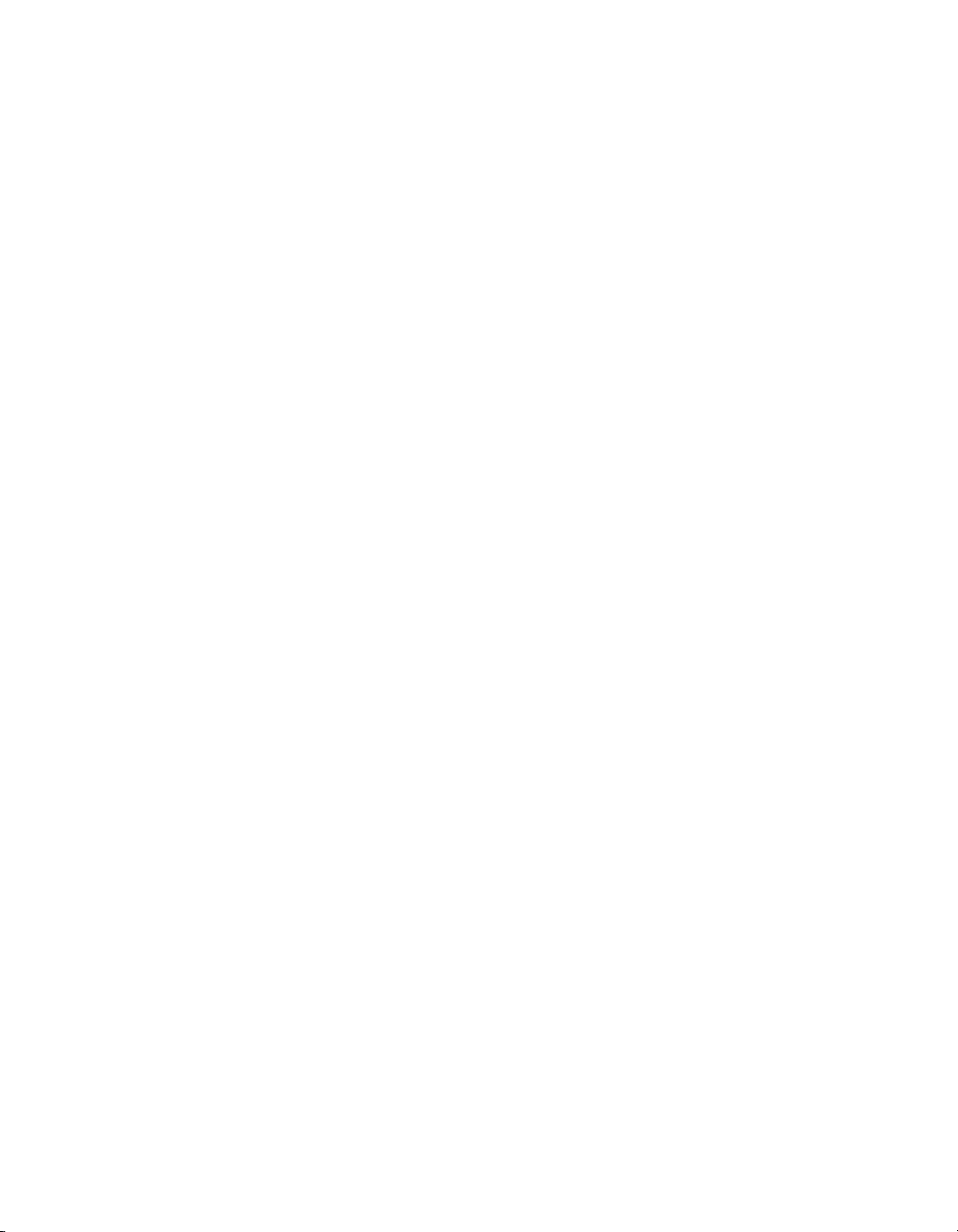
Kurzübersicht
604P18400-e
Page 2
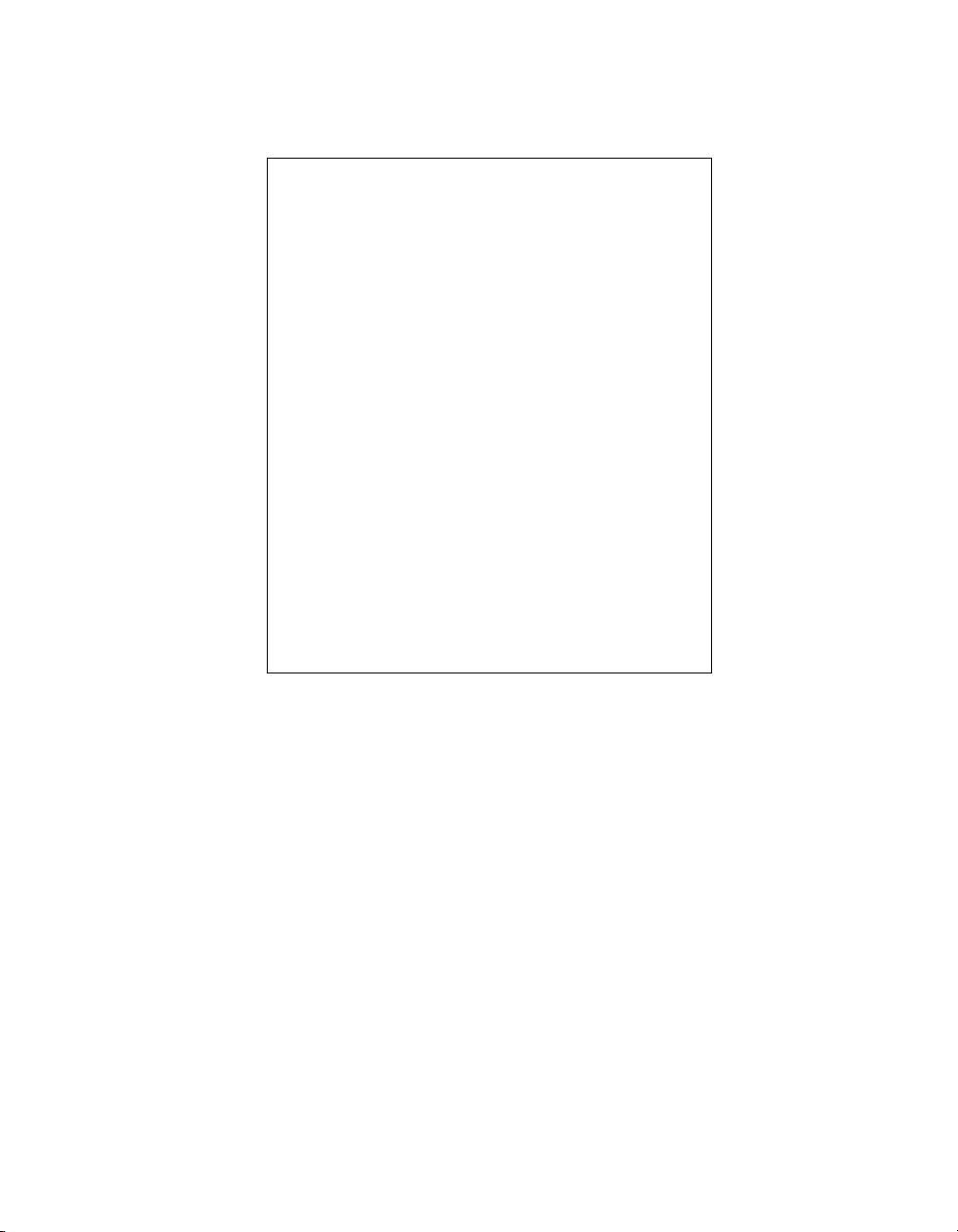
MAXIMIEREN SIE IHRE
PRODUKTIVITÄT durch den
Einsatz aller Funktionen dieses
Geräts. Im Lieferumfang des
Produkts befindet sich eine
Dokumentations-CD. Die CD
enthält animierte Lernprogramme
und interaktive Bildschirme.
Installieren Sie die CD im
Netzwerk, um sie allen Benutzern
zur Verfügung zu stellen, oder
laden Sie sie auf die Festplatte,
damit Sie jederzeit leicht darauf
zugreifen können.
©
Copyright 2004 Xerox Corporation. Alle Rechte vorbehalten.
Copyright (Urheberschutz) umfasst alle urheberrechtlich geschützten Materialien und Informationen, die gemäß den
Bestimmungen des Urheberrechtsgesetzes (UrhG) genehmigt sind, einschließlich, jedoch nicht beschränkt auf durch
Softwareprogramme entwickelte Bildschirmanzeigen wie z. B. Stile, Profile, Symbole, Bildanzeigen, Aussehen usw.
Internet Explorer ist ein urheberrechtlich geschütztes Programm der Microsoft Corporation. Novell® und NetWare® sind
eingetragene Marken von Novell, Inc. Netscape® ist eine eingetragene Marke der Netscape Communications Corporation.
Adobe® und PostScript® sind eingetragene Marken von Adobe Systems Incorporated. TIFF ist von Adobe Systems
Incorporated urheberrechtlich geschützt. AppleTalk, LaserWriter und Macintosh sind Marken von Apple Computer, Inc.
PCL® und HP-GL® sind eingetragene Marken der Hewlett-Packard Corporation. WinZip® ist eine eingetragene Marke von
Nico Mak Computing, Incorporated. ACITS LPR Printing for Windows 95 ist von der University of Texas in Austin
urheberrechtlich geschützt.
®
, The Document Company®, das stylisierte X® und alle in der vorliegenden Veröffentlichung genannten Xerox
Xerox
Produktnamen und -nummern sind Marken der XEROX CORPORATION. Markenbezeichnungen und Produktnamen
anderer Firmen können Marken oder eingetragene Marken der betreffenden Firmen und auch allgemein anerkannt sein.
Page 3
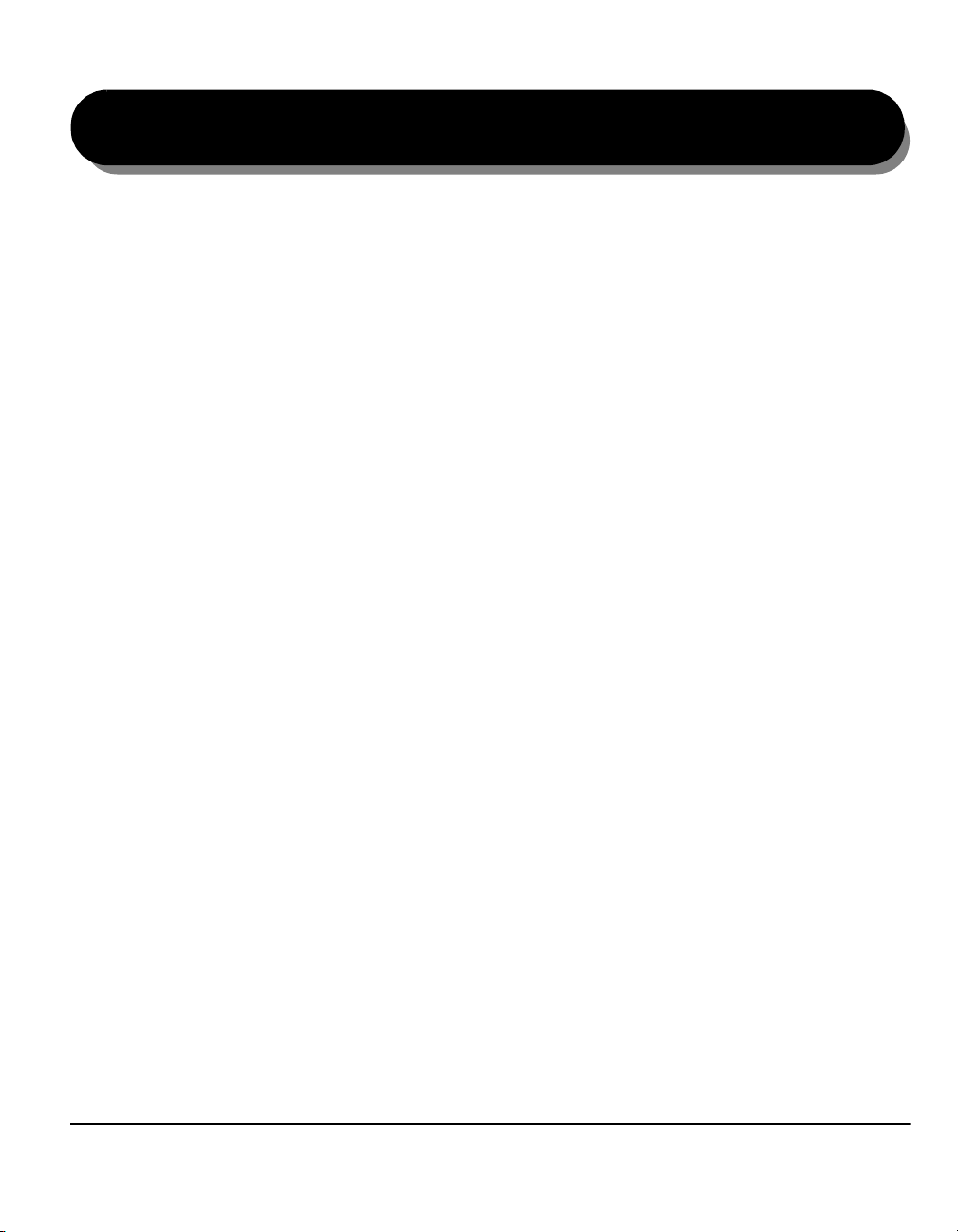
Inhaltsverzeichnis
1 Willkommen...........................................................................1–1
Einführung... .............................................................................................. 1–2
Info zu dieser Kurzübersicht........................................................................1–2
Konventionen .............................................................................................. 1–2
Informationsquellen..................................................................................... 1–4
Gerätefunktionen... ...................................................................................1–5
Funktionen an der Arbeitsstation............................................................ 1–7
Sicherheit...................................................................................................1–8
Einleitung .................................................................................................... 1–8
Sicherheitshinweise .................................................................................... 1–9
Umweltverträglichkeit............................................................................. 1–13
Recycling und Entsorgung des Geräts...................................................... 1–13
Gesetzliche Bestimmungen... ................................................................ 1–14
EU-Richtlinien für die Option Integriertes Fax........................................... 1–15
2 Kurzübersicht........................................................................2–1
Geräteüberblick......................................................................................... 2–2
Übersicht über das Steuerpult................................................................. 2–3
Ein- und Ausschalten... ............................................................................ 2–4
Papier einlegen..........................................................................................2–5
Kopien erstellen... ..................................................................................... 2–6
Faxnachricht mit integriertem Fax senden............................................. 2–7
Faxnachricht mit Serverfax senden... ..................................................... 2–8
Faxnachricht mit Internet-Fax senden... ................................................. 2–9
Vorlagen einlesen... ................................................................................2–10
E-Mails senden... ..................................................................................... 2–11
Vom PC drucken... .................................................................................. 2–12
Mit Internet-Services drucken................................................................ 2–13
Anmelden/Abmelden... ........................................................................... 2–14
Zusatzinformationen............................................................................... 2–15
Kurzübersicht Xerox CopyCentre/WorkCentre Pro C2128/C2636/C3545 i
Page 4
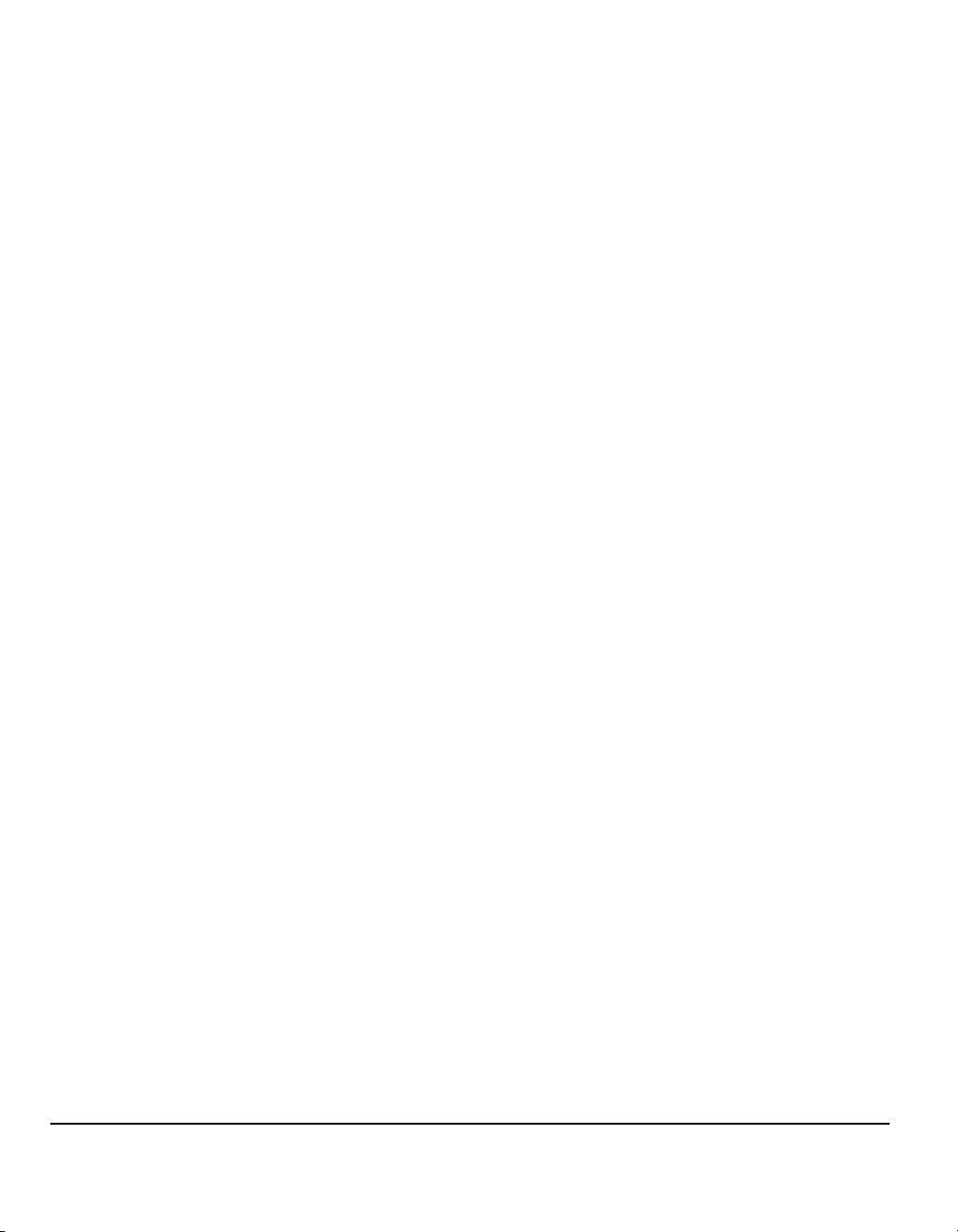
3 Kopieren ................................................................................3–1
Kopieren... ................................................................................................. 3–2
Kopieren... ................................................................................................. 3–3
Ausgabe...................................................................................................... 3–4
2-seitig ........................................................................................................ 3–5
Verkleinern/Vergrößern............................................................................... 3–6
Papiervorrat ................................................................................................ 3–8
Farboptionen... ........................................................................................ 3–10
Ausgabefarbe............................................................................................ 3–11
Farboptions-Festwerte .............................................................................. 3–12
Farbanpassung ......................................................................................... 3–13
Schärfe/Sättigung ..................................................................................... 3–13
Farbverschiebung ..................................................................................... 3–14
Bildanpassung... ..................................................................................... 3–15
Bildqualität ................................................................................................ 3–16
Vorlagenart ............................................................................................... 3–17
Gebundene Vorlagen ................................................................................ 3–18
Randausblendung ..................................................................................... 3–19
Vorlagenformat ......................................................................................... 3–20
Bildverschiebung....................................................................................... 3–21
Ausgabe................................................................................................... 3–22
Klarsichtfolien............................................................................................ 3–23
Broschürenerstellung ................................................................................ 3–24
Layout ....................................................................................................... 3–25
Invertieren ................................................................................................. 3–26
Deckblätter................................................................................................ 3–27
Auftragserstellung... ............................................................................... 3–28
Auftragsaufbau.......................................................................................... 3–29
Mustersatz ................................................................................................ 3–31
Speicheraufträge....................................................................................... 3–32
4 Faxen......................................................................................4–1
Faxen.......................................................................................................... 4–2
Faxen mit integriertem Fax ...................................................................... 4–4
Wähloptionen .............................................................................................. 4–5
Auflösung .................................................................................................... 4–7
Seitenaufdruck ............................................................................................ 4–8
Bildanpassung .......................................................................................... 4–9
Bildqualität ................................................................................................ 4–10
Vorlagenformat ......................................................................................... 4–11
Gebundene Vorlagen ................................................................................ 4–12
Vorlagenart ............................................................................................... 4–13
ii Kurzübersicht Xerox CopyCentre/WorkCentre Pro C2128/C2636/C3545
Page 5
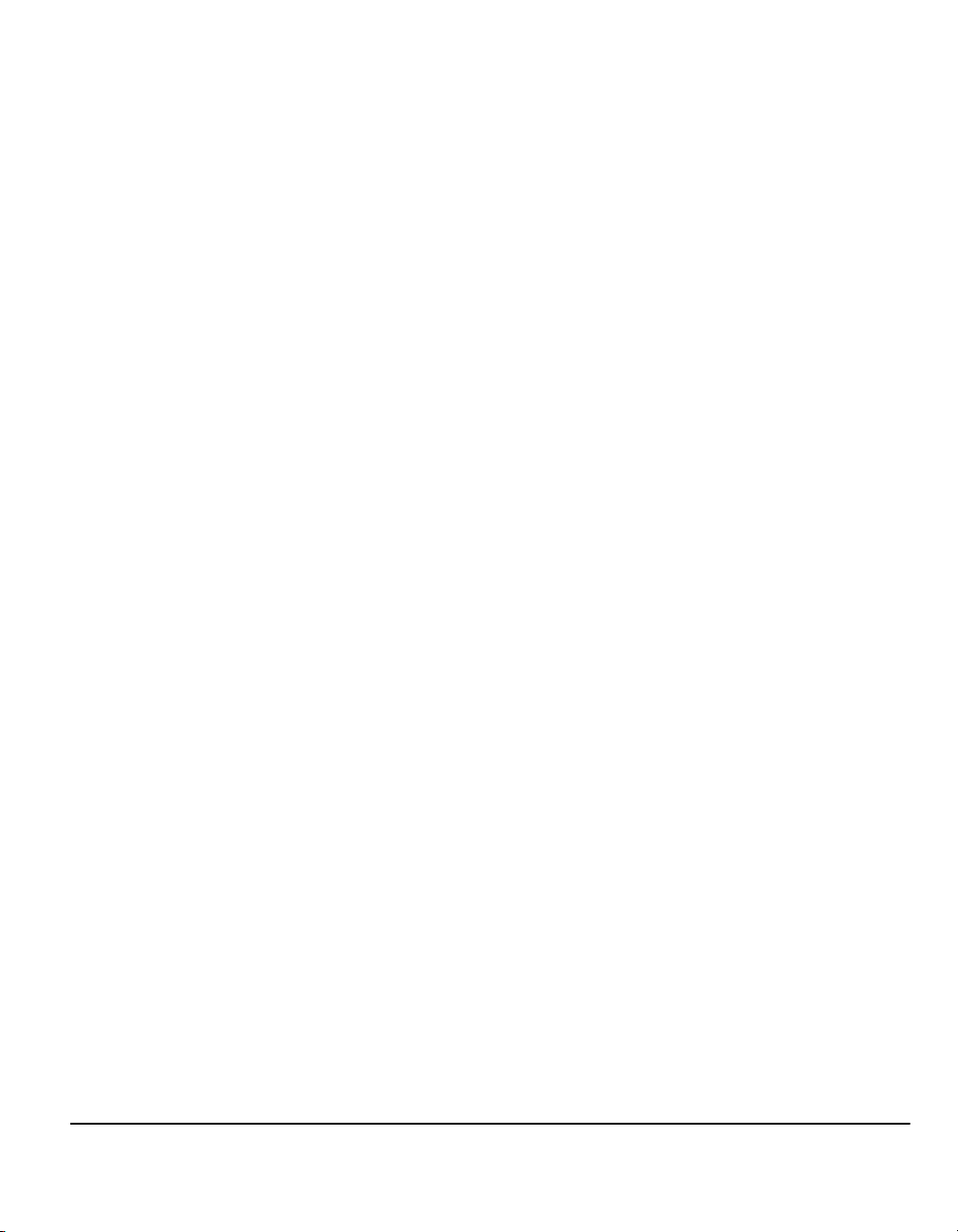
Faxzusatzfunktionen............................................................................... 4–14
Faxsendefunktionen.................................................................................. 4–14
Faxberichte ............................................................................................... 4–20
Mailboxen..................................................................................................4–21
Wählverzeichnis einrichten ....................................................................... 4–22
Erweiterte Faxfunktionen .......................................................................... 4–23
Anmerkung festlegen ................................................................................ 4–26
Faxen mit Serverfax ................................................................................ 4–27
Wähloptionen ............................................................................................ 4–28
Auflösung .................................................................................................. 4–30
Seitenaufdruck .......................................................................................... 4–31
Faxzusatzfunktionen............................................................................... 4–32
Bildqualität................................................................................................. 4–33
Vorlagenart................................................................................................ 4–34
Vorlagenformat.......................................................................................... 4–35
Zeitversetzt senden................................................................................... 4–36
Zugriffskontrolle...................................................................................... 4–37
5 Internet-Fax ...........................................................................5–1
Internet-Fax................................................................................................5–2
Senden:.......................................................................................................5–3
Adressliste................................................................................................... 5–4
E-Mail-Adresse für Internet-Fax eingeben .................................................. 5–4
Farboptionen... ..........................................................................................5–6
Ausgabefarbe..............................................................................................5–6
Bildanpassung... .......................................................................................5–7
Bildqualität................................................................................................... 5–8
Vorlagenart.................................................................................................. 5–9
Seitenaufdruck .......................................................................................... 5–10
Auflösung .................................................................................................. 5–11
Vorlagenformat.......................................................................................... 5–12
Ausgabe... ................................................................................................ 5–13
Dateiformat................................................................................................ 5–14
Empfangsbestätigung ............................................................................... 5–15
Antwort an ................................................................................................. 5–15
Nachrichtentext ......................................................................................... 5–16
Zugriffskontrolle...................................................................................... 5–17
6 Scannen.................................................................................6–1
Scannen... .................................................................................................. 6–2
Ressourcen zum Scannen .......................................................................... 6–2
Scannen... .................................................................................................. 6–4
Kurzübersicht Xerox CopyCentre/WorkCentre Pro C2128/C2636/C3545 iii
Page 6
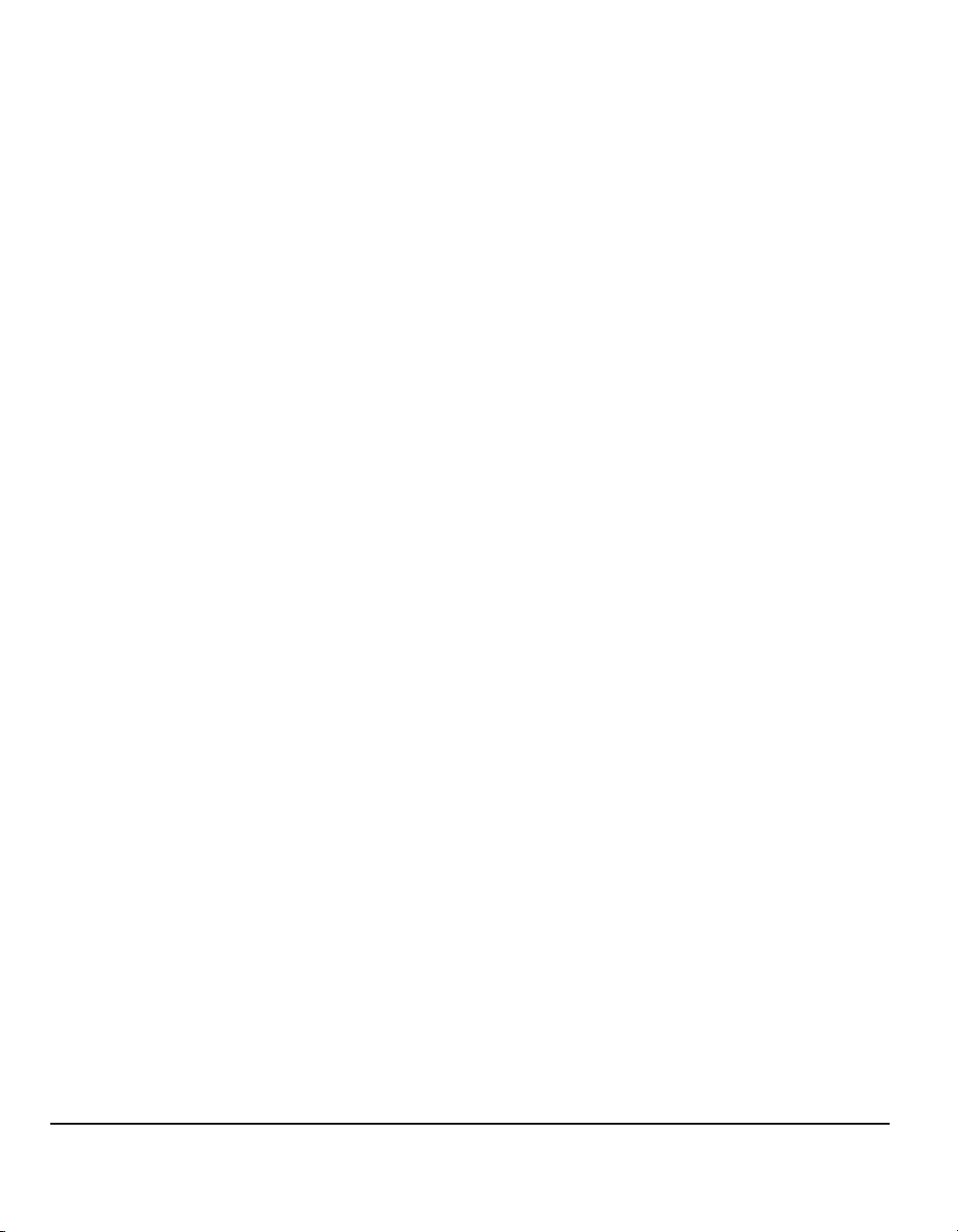
Ablagebereiche ........................................................................................... 6–5
Profile.......................................................................................................... 6–5
Profile.......................................................................................................... 6–6
Profildetails ................................................................................................. 6–6
Farboptionen... .......................................................................................... 6–7
Ausgabefarbe.............................................................................................. 6–7
Bildanpassung... ....................................................................................... 6–8
Bildqualität .................................................................................................. 6–9
Vorlagenart ............................................................................................... 6–10
Seitenaufdruck .......................................................................................... 6–11
Randausblendung ..................................................................................... 6–12
Vorlagenformat ......................................................................................... 6–13
Auflösung .................................................................................................. 6–14
Ausgabe................................................................................................... 6–15
Dokumentenname..................................................................................... 6–16
Ablageprinzip ............................................................................................ 6–16
Dateiformat ............................................................................................... 6–17
Felder zur Dokumentenverwaltung ........................................................... 6–18
Zielbestimmungen hinzufügen .................................................................. 6–18
Profile aktualisieren... ............................................................................. 6–19
Zugriffskontrolle... .................................................................................. 6–19
7 E-Mail .....................................................................................7–1
E-Mail... ...................................................................................................... 7–2
Senden:....................................................................................................... 7–3
Adressliste .................................................................................................. 7–4
E-Mail-Adresse eingeben............................................................................ 7–4
Farboptionen... .......................................................................................... 7–6
Ausgabefarbe.............................................................................................. 7–6
Bildanpassung... ....................................................................................... 7–7
Bildqualität .................................................................................................. 7–8
Vorlagenart ................................................................................................. 7–9
Seitenaufdruck .......................................................................................... 7–10
Randausblendung ..................................................................................... 7–11
Vorlagenformat ......................................................................................... 7–12
Auflösung .................................................................................................. 7–13
Ausgabe................................................................................................... 7–14
Dateiformat ............................................................................................... 7–15
Antwort an................................................................................................. 7–16
Nachrichtentext ......................................................................................... 7–16
Zugriffskontrolle... .................................................................................. 7–17
iv Kurzübersicht Xerox CopyCentre/WorkCentre Pro C2128/C2636/C3545
Page 7
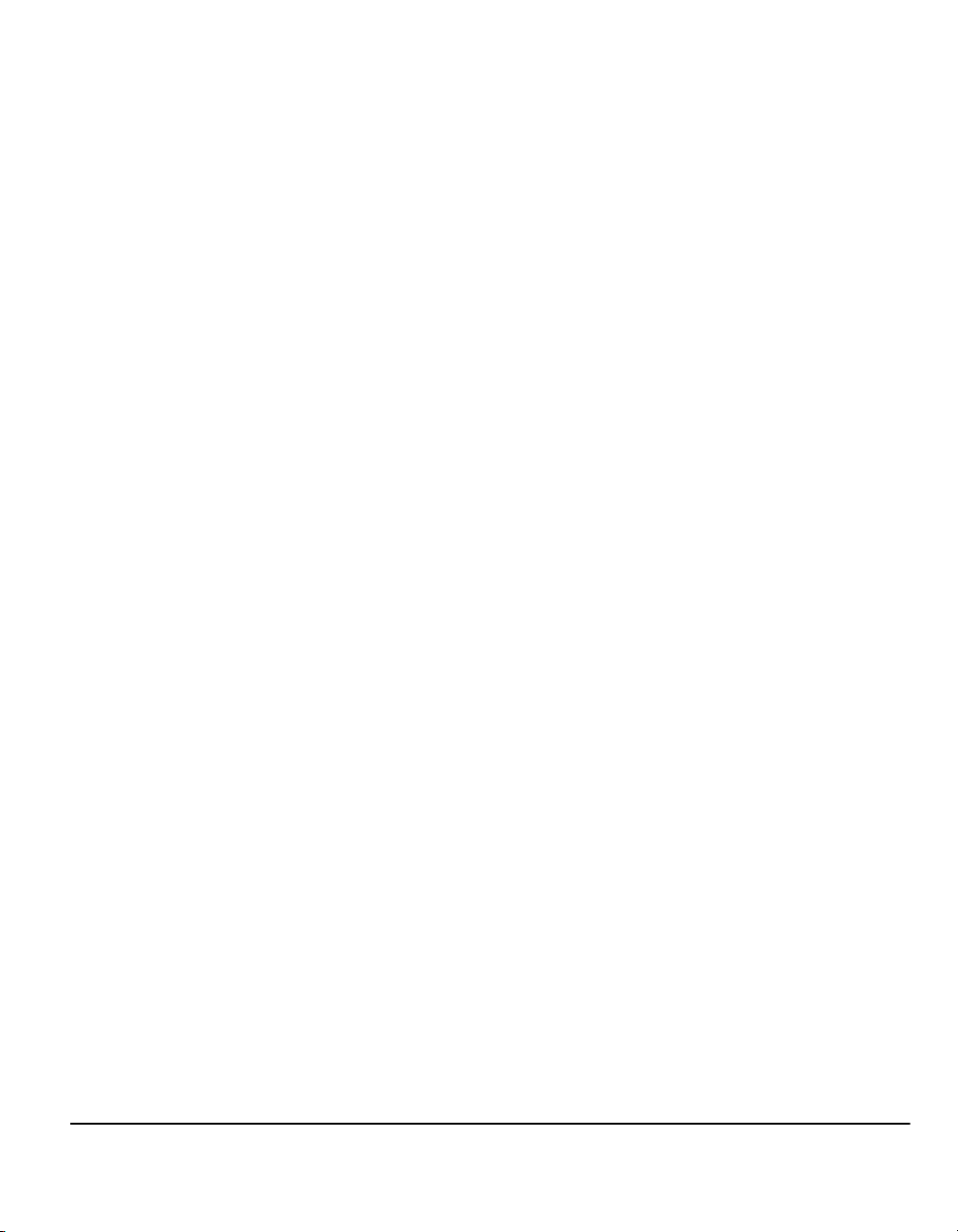
8 Drucken .................................................................................8–1
Einführung in den Druckbetrieb... ........................................................... 8–2
Druckertreiberfunktionen... ...................................................................... 8–3
Bedienelemente .......................................................................................... 8–3
Erweiterte Optionen .................................................................................... 8–4
Material/Ausgabe ........................................................................................ 8–4
Bildoptionen ................................................................................................ 8–5
Layout/Aufdrucke ........................................................................................ 8–5
9 Wartung .................................................................................9–1
Austauschmodule... .................................................................................. 9–2
Gerät reinigen............................................................................................ 9–3
Bedieneroberfläche ..................................................................................... 9–3
Kalibrierung... ............................................................................................ 9–4
Zusatzinformationen................................................................................. 9–5
10 Fehlerbehebung..................................................................10–1
Allgemein... .............................................................................................. 10–2
Störungsbehebung... .............................................................................. 10–3
Papierstaus ............................................................................................... 10–3
Vorlagenstau ............................................................................................. 10–3
Xerox Welcome Cente... ......................................................................... 10–4
Seriennummer feststellen ......................................................................... 10–4
Tipps zur Störungsbehebung... ............................................................. 10–5
Netzanschluss...........................................................................................10–5
Vorlagenwechsler...................................................................................... 10–5
Druckmaterialtransport.............................................................................. 10–5
Finisher ..................................................................................................... 10–6
Ausgabequalität ........................................................................................ 10–7
11 Index ....................................................................................11–1
Kurzübersicht Xerox CopyCentre/WorkCentre Pro C2128/C2636/C3545 v
Page 8
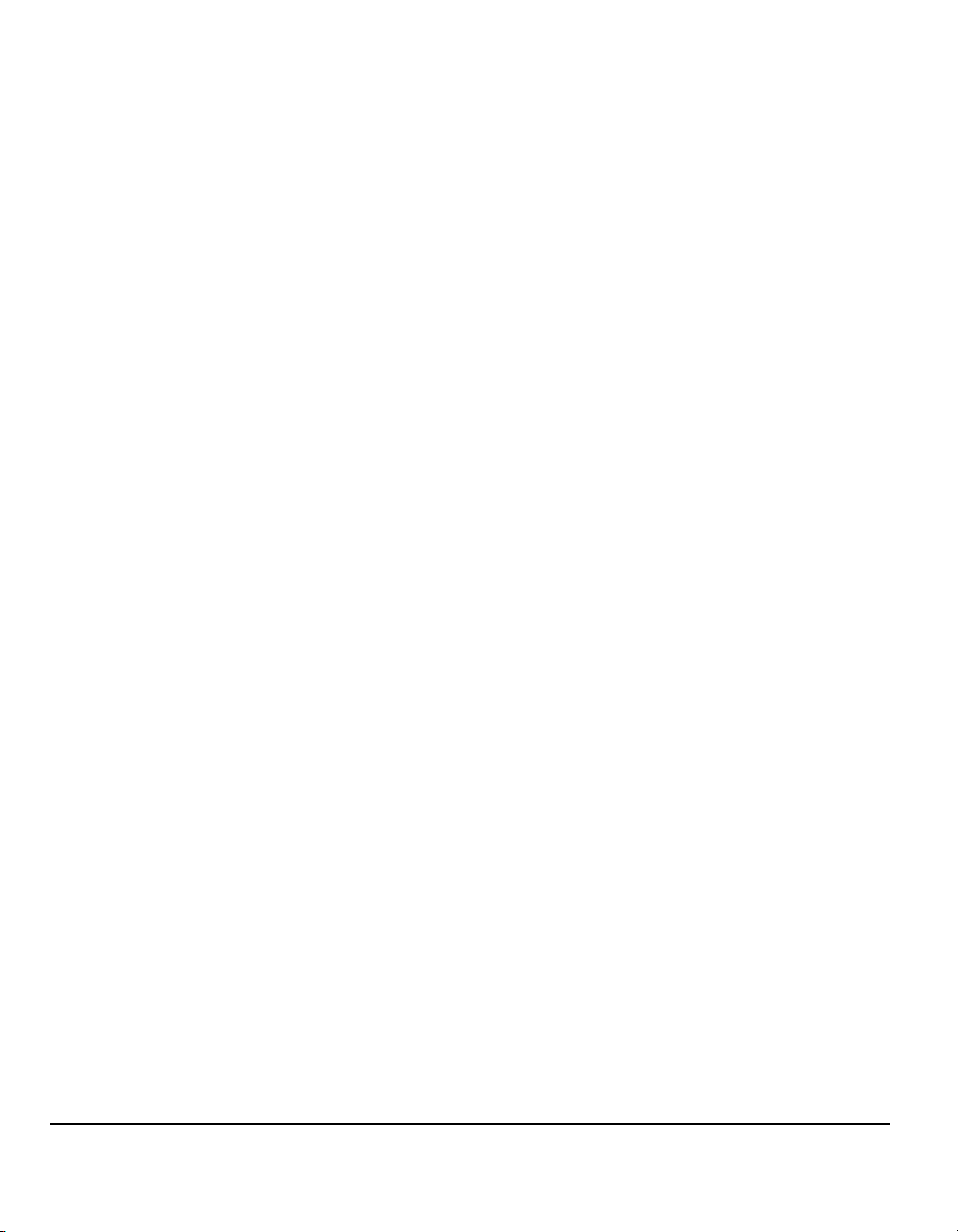
vi Kurzübersicht Xerox CopyCentre/WorkCentre Pro C2128/C2636/C3545
Page 9
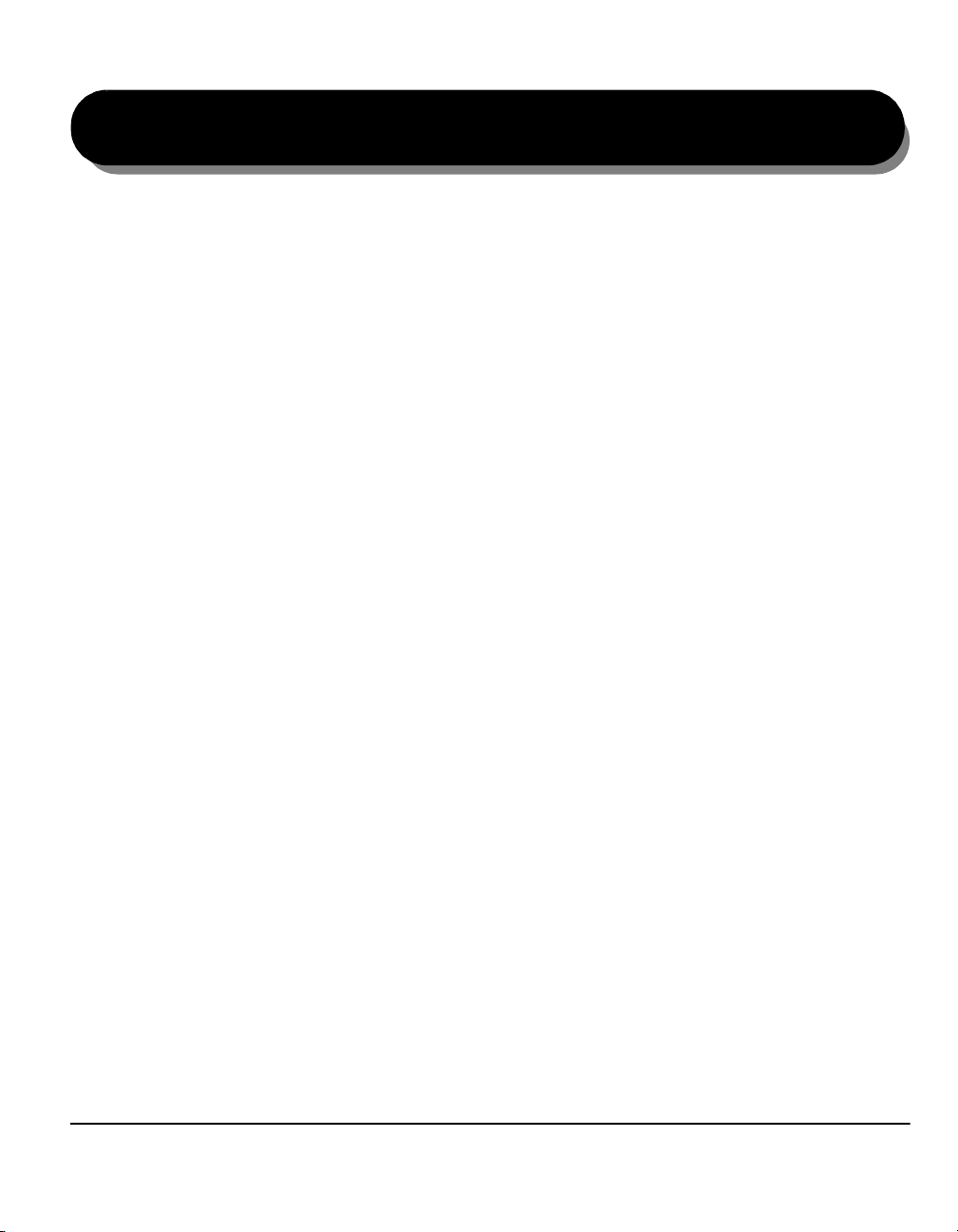
1 Willkommen
¾Einführung....................................................1-2
¾Gerätefunktionen... ......................................1-5
¾Funktionen an der Arbeitsstation... ..............1-7
¾Sicherheit... ..................................................1-8
¾Umweltverträglichkeit... ..............................1-13
¾Gesetzliche Bestimmungen... .................... 1-14
Kurzübersicht Xerox CopyCentre/WorkCentre Pro C2128/C2636/C3545 Seite 1-1
Page 10
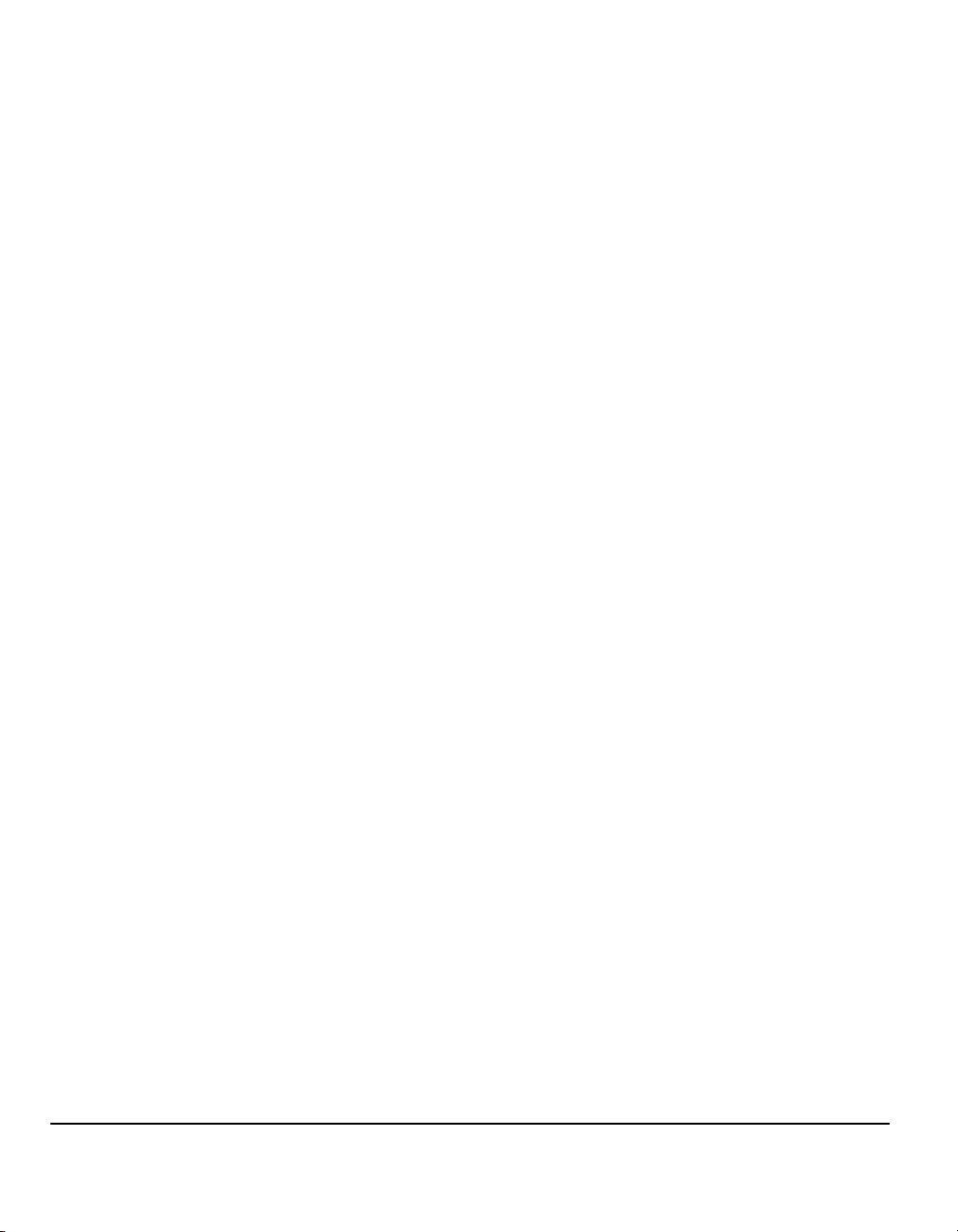
Einführung...
Vielen Dank, dass Sie sich für den Kauf des Xerox CopyCentre/WorkCentre Pro
entschieden haben.
Willkommen
Info zu dieser Kurzübersicht
Das CopyCentre/WorkCentre Pro ist ein digitales System, das zum Kopieren,
Faxen, Drucken und Scannen verwendet werden kann. Bei geänderten
Anforderungen lässt sich das System mit der entsprechenden optionalen Software
oder Hardware aufrüsten. Weitere Informationen erhalten Sie von Ihrem Xerox
Partner.
Je nach Modell bietet das Gerät eine Kopier-/Druckgeschwindigkeit von 28, 36 oder
45 Seiten pro Minute.
Das digitale Design des CopyCentre/WorkCentre Pro gewährleistet:
- eine größere Vielzahl von Ausgabeoptionen, wie u. a. das Erstellen von
Broschüren, das Positionieren mehrerer Schriftbilder auf einer Seite, das
Einfügen von Trennblättern in einen Klarsichtfoliensatz und das Kombinieren
mehrerer Segmente in einem Einzelauftrag
- eine geringere Anzahl von Papierstaus und beschädigten Vorlagen, da die
Vorlagen nur einmal gescannt werden
- eine hohe Ausgabequalität, die sich an individuelle Bedürfnisse anpassen und
sogar noch verbessern lässt
In der vorliegenden Kurzübersicht werden die verschiedenen Funktionen
beschrieben, die möglicherweise auf Ihrem System installiert sind.
In Kapitel 2 „Kurzübersicht“ werden die Hauptfunktionen kurz vorgestellt, damit Sie
sich mit dem System vertraut machen können. Die anderen Kapitel enthalten
weitere Informationen über die zur Verfügung stehenden Optionen.
Um weitere Informationen am Gerät selbst abzurufen, drücken Sie die Taste Hilfe.
Wenn das CopyCentre/WorkCentre Pro an das Netzwerk angeschlossen ist,
können Sie das CentreWare-Hilfesystem nutzen oder im Druckertreiber auf die
Schaltfläche Hilfe klicken.
Konventionen
In diesem Handbuch werden folgende Bezeichnungen synonym verwendet:
¾ Papier, Material und Druckmaterial
¾ Dokument und Vorlage
¾ Seite und Blatt
¾ CopyCentre/WorkCentre Pro, System und Gerät
Auf den folgenden Seiten sind Informationen zu den für dieses Handbuch geltenden
Konventionen enthalten.
Seite 1-2 Kurzübersicht Xerox CopyCentre/WorkCentre Pro C2128/C2636/C3545
Page 11
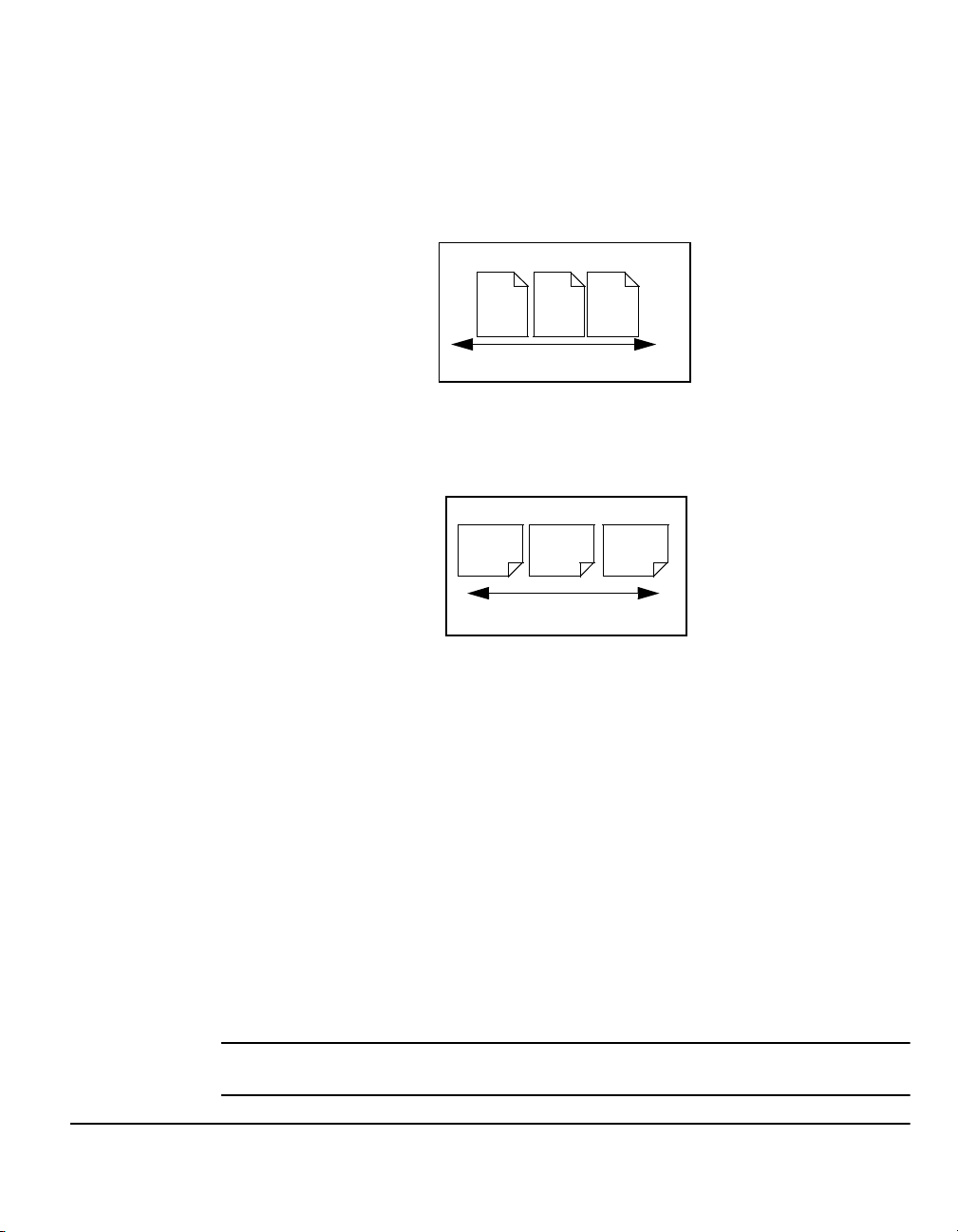
Längsseiten-
zufuhr (LSZ) /
Hochformat
Ausrichtung
„Ausrichtung“ bezeichnet die Anordnung des Schriftbilds auf der Seite. Die beiden
Ausrichtungsmöglichkeiten beim Druckmaterialeinzug sind wie folgt definiert:
Von der Gerätevorderseite aus betrachtet liegt das Papier so, dass die beiden kurzen
Kanten oben und unten liegen und die beiden langen Kanten rechts und links.
Längsseitenzufuhr
Willkommen
Schmalseiten-
zufuhr (SSZ) /
Querformat
A
A
Einzugsrichtung
Von der Gerätevorderseite aus betrachtet liegen die langen Kanten des Papiers
oben und unten, die kurzen liegen rechts und links. Die kurze Kante wird beim
Einzug zuerst in das Gerät eingeführt.
Schmalseitenzufuhr
A
A
Einzugsrichtung
Kursivschrift
Kursivschrift wird zur Hervorhebung wichtiger Hinweise sowie von Optionen
und Steuerpulttasten verwendet. Außerdem erscheinen Verweise auf andere
Kapitelbezeichnungen oder Veröffentlichungen in Kursivschrift. Beispiel:
- Weitere Informationen finden Sie auf der CD Systemverwaltung CD (CD 1),
die im Lieferumfang des CopyCentre/WorkCentre Pro enthalten ist.
Angaben in eckigen Klammern:
[Angaben in eckigen Klammern] dienen zur Hervorhebungebung von
Geräteoptionen oder Schaltflächen. Beispiel:
¾ [Gerätedaten] antippen.
Hinweise
Hinweise enthalten zusätzliche Informationen. Beispiel:
HINWEIS: Für diese Funktion müssen die Vorlagen über den Vorlageneinzug
zugeführt werden.
Kurzübersicht Xerox CopyCentre/WorkCentre Pro C2128/C2636/C3545 Seite 1-3
Page 12
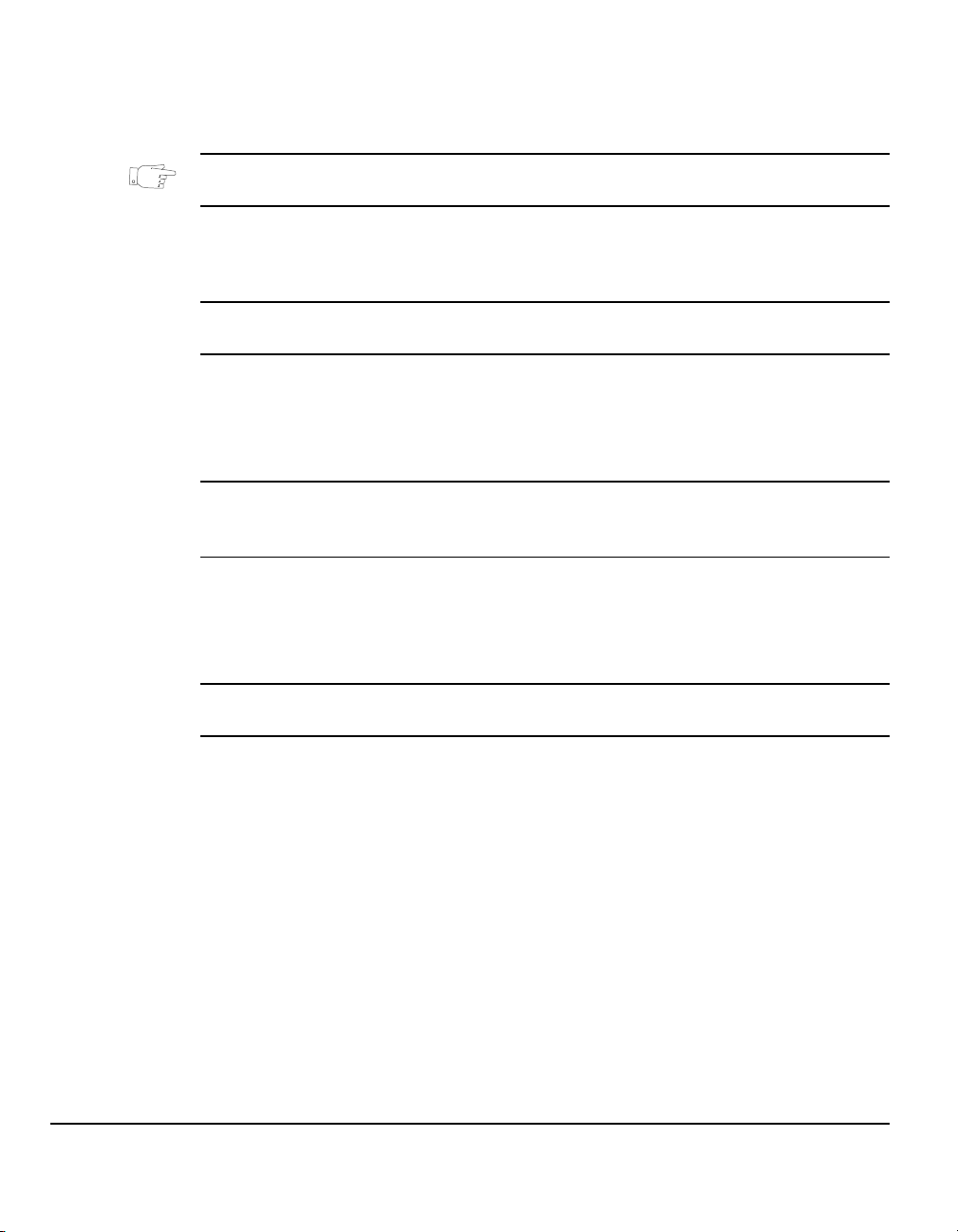
Tipps
Tipps beziehen sich auf bestimmte Arbeitsschritte. Beispiel:
TIPP: Diese Option eignet sich zur Verringerung des Tonerverbrauchs bei
Willkommen
Vorlagen mit weißem Text auf dunklem Hintergrund.
Spezifikationshinweise
Liefern detailliertere Informationen zu den Spezifikationen für das Gerät. Beispiel:
L Behälter 2 fasst bis zu 520 Blatt Papier mit einem Gewicht von 80 g/m
Unterstützt werden die Formate A5 SSZ bis A3 SSZ.
2
.
Achtung
Warnungen dieser Art heben Vorgänge hervor, bei deren unsachgemäßer
Ausführung Schäden am Gerät, an der Software etc. entstehen können. Beispiel:
VORSICHT: Alle hier nicht beschriebenen Verfahren oder davon
abweichenden Vorgehensweisen können dazu führen, dass gefährliche
Laserstrahlung freigesetzt wird.
Vorsicht
Warnungen dieser Art weisen darauf hin, dass bei Nichtbeachtung der aufgeführten
Hinweise Verletzungsgefahr besteht. Beispiel:
ACHTUNG: Dieses Gerät darf nur an eine einwandfrei geerdete Steckdose
angeschlossen werden.
Informationsquellen
Bei Bedarf finden Sie nähere Informationen über die auf Ihrem CopyCentre/
WorkCentre Pro zur Verfügung stehenden Funktionen auf der CD Dokumentation
und Lernprogramme (CD 2), die im Lieferumfang des CopyCentre/WorkCentre Pro
enthalten ist.
Diese Lernprogramm-CD ist für alle Benutzer gedacht, auch für den
Geräteadministrator. Sie enthält umfassende Informationen zu dem neuen Gerät,
unter anderem auch interaktive Hilfen und praxisorientierte Anleitungen. Damit Sie
das Funktionsangebot Ihres CopyCentre/WorkCentre Pro optimal ausschöpfen
können, kopieren Sie das Programm von der CD in Ihr Netzwerk, sodass alle
Benutzer darauf zugreifen können.
Seite 1-4 Kurzübersicht Xerox CopyCentre/WorkCentre Pro C2128/C2636/C3545
Page 13
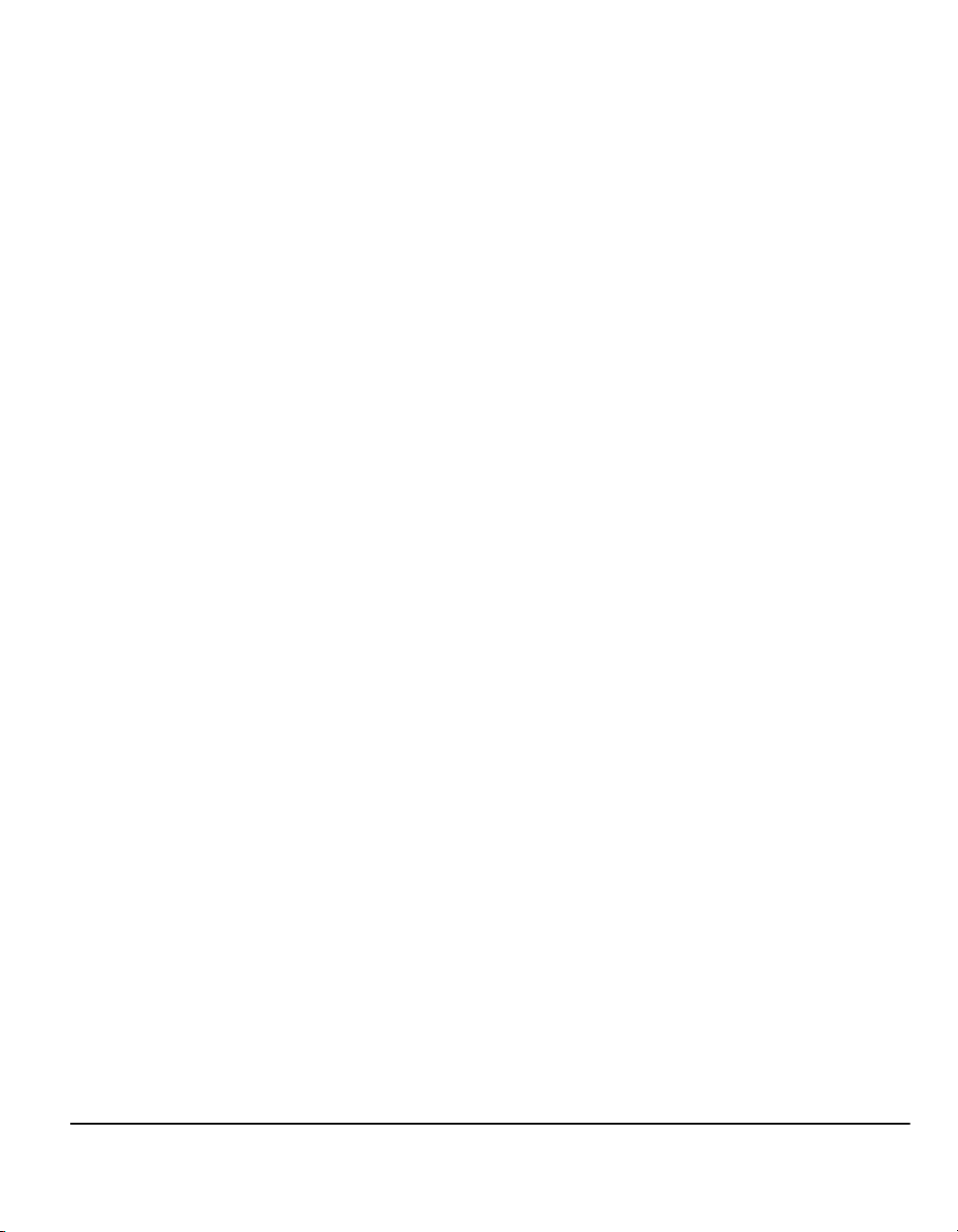
Gerätefunktionen...
Zu den leistungsstarken Funktionen des CopyCentre/Work Centre Pro gehören:
Einmal scannen, mehrmals drucken
Unabhängig von der jeweils erforderlichen Kopienanzahl müssen Vorlagen nur
einmal im CopyCentre/WorkCentre Pro gescannt werden. Dadurch wird das Risiko
eines Papierstaus und der Beschädigung der Vorlagen reduziert.
Mehrere Aufgaben gleichzeitig ausführen
Das CopyCentre/WorkCentre Pro kann mehrere Aufgaben gleichzeitig ausführen.
Der nächste Auftrag kann bereits eingelesen und dadurch in die Warteschlange
eingefügt werden, während das CopyCentre/WorkCentre Pro noch einen anderen
Auftrag verarbeitet.
Originalgetreue Kopien erstellen
Das CopyCentre/WorkCentre Pro ermöglicht die Reproduktion von Vorlagen
in höchster Qualität, insbesondere von Fotografien, Grafiken und Texten.
Die Ausgabe dieses Geräts hebt sich deutlich von den Ergebnissen herkömmlicher
Kopierer ab.
Bildformat und -position anpassen
Sie können die Position des Druckbilds auf dem Druckmaterial an Ihre jeweiligen
Bedürfnisse anpassen.
- Bild verschieben, um einen Binderand freizulassen
- Bilder automatisch verkleinern, vergrößern oder zentrieren
- Mehrere verkleinerte Bilder/logische Seiten auf einer (physischen) Seite drucken.
Willkommen
Digitalisierte Funktionen zur Vereinfachung der Arbeitsabläufe
Mit der Funktion Auftragsaufbau kann ein Kopierauftrag in mehrere Segmente
unterteilt werden. Für jedes dieser Segmente ist eine unterschiedliche
Funktionsvorwahl möglich. Dies hat folgende Vorzüge:
- Vorlagen können über das Vorlagenglas und über den Vorlagenwechsler zu
einem einzigen Auftrag zusammengefasst werden.
- Für jede Vorlage innerhalb eines Auftrags können unterschiedliche
Einstellungen gewählt werden.
- Umfangreiche Aufträge, deren Vorlagenanzahl das Fassungsvermögen des
Vorlageneinzugs überschreitet, können erstellt werden, ohne dass eine
erneute Funktionsvorwahl erforderlich ist.
Kurzübersicht Xerox CopyCentre/WorkCentre Pro C2128/C2636/C3545 Seite 1-5
Page 14
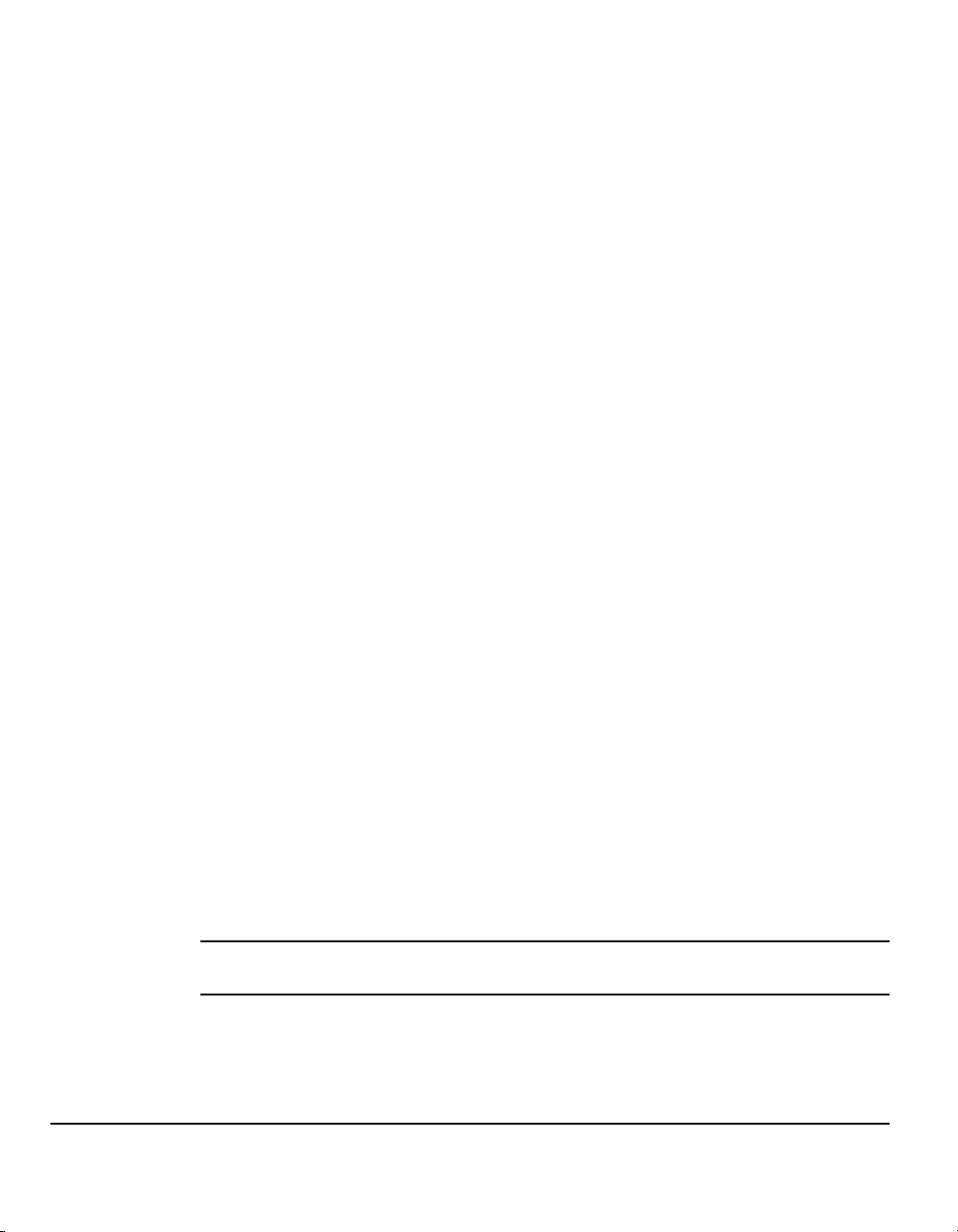
Mit der Funktion Klarsichtfolien können Klarsichtfolien und KlarsichtfolienTrennblätter, bedruckt oder unbedruckt, in einem Schritt erstellt werden.
Mit der Funktion Broschürenerstellung können die Schriftbilder für Broschüren
automatisch angeordnet und verkleinert oder vergrößert werden.
Willkommen
Mit der Funktion Deckblätter können die Dokumente automatisch mit Deckblättern
versehen werden.
Mit der Funktion Mischformatvorlagen können Vorlagen mit unterschiedlichen
Formaten gleichzeitig kopiert werden. Dadurch werden Kopien auf einheitlichem
oder gemischtem Druckmaterial erstellt.
Vollständig wiederverwertbar und umweltfreundlich
Dieses Produkt erfüllt eine Vielzahl internationaler Umweltschutzbestimmungen
und kann die meisten Arten Recycling-Papier verarbeiten.
Vorlagen einlesen und Dateien erstellen (optional)
Mit dieser optionalen Funktion können elektronische Dateien von Vorlagen erstellt
werden. Diese können dann:
- auf dem Server gespeichert werden
- über das Netzwerk an den Arbeitsplatz übertragen werden
- über ein E-Mail-System verteilt werden
- automatisch an eine Dokumentenmanagement-Anwendung übergeben
werden
- in den unterschiedlichsten Softwareanwendungen bearbeitet, verwaltet, mit
anderen gemeinsam genutzt und in elektronischer Form verteilt werden, sobald
die Vorlage in ein digitales elektronisches Dokument umgewandelt worden ist.
Dokumente faxen (optional)
Die optionale Betriebsart integriertes Fax ermöglicht das Einlesen von Vorlagen
und Versenden und Empfangen über das Telefonnetz.
Die optionale Serverfaxfunktion ist nur auf Geräten vom Typ WorkCentre
verfügbar. Bei aktivierter Funktion können Vorlagen gescannt und über den
angeschlossenen Faxserver an ein beliebiges, an das Telefonnetz
angeschlossenes Faxgerät gesendet werden.
HINWEIS: Integriertes Fax und Serverfax können gleichzeitig auf dem WorkCentre
Pro installiert sein, wobei jeweils nur einer dieser Faxdienste aktiviert werden kann.
Mit der Option Internet-Fax, die nur auf dem WorkCentre
können Benutzer Vorlagen als E-Mail-Anhang übertragen und einlesen. Diese Art
der Faxnachricht wird über das Internet oder Intranet gesendet.
Seite 1-6 Kurzübersicht Xerox CopyCentre/WorkCentre Pro C2128/C2636/C3545
Pro zur Verfügung steht,
Pro
Page 15
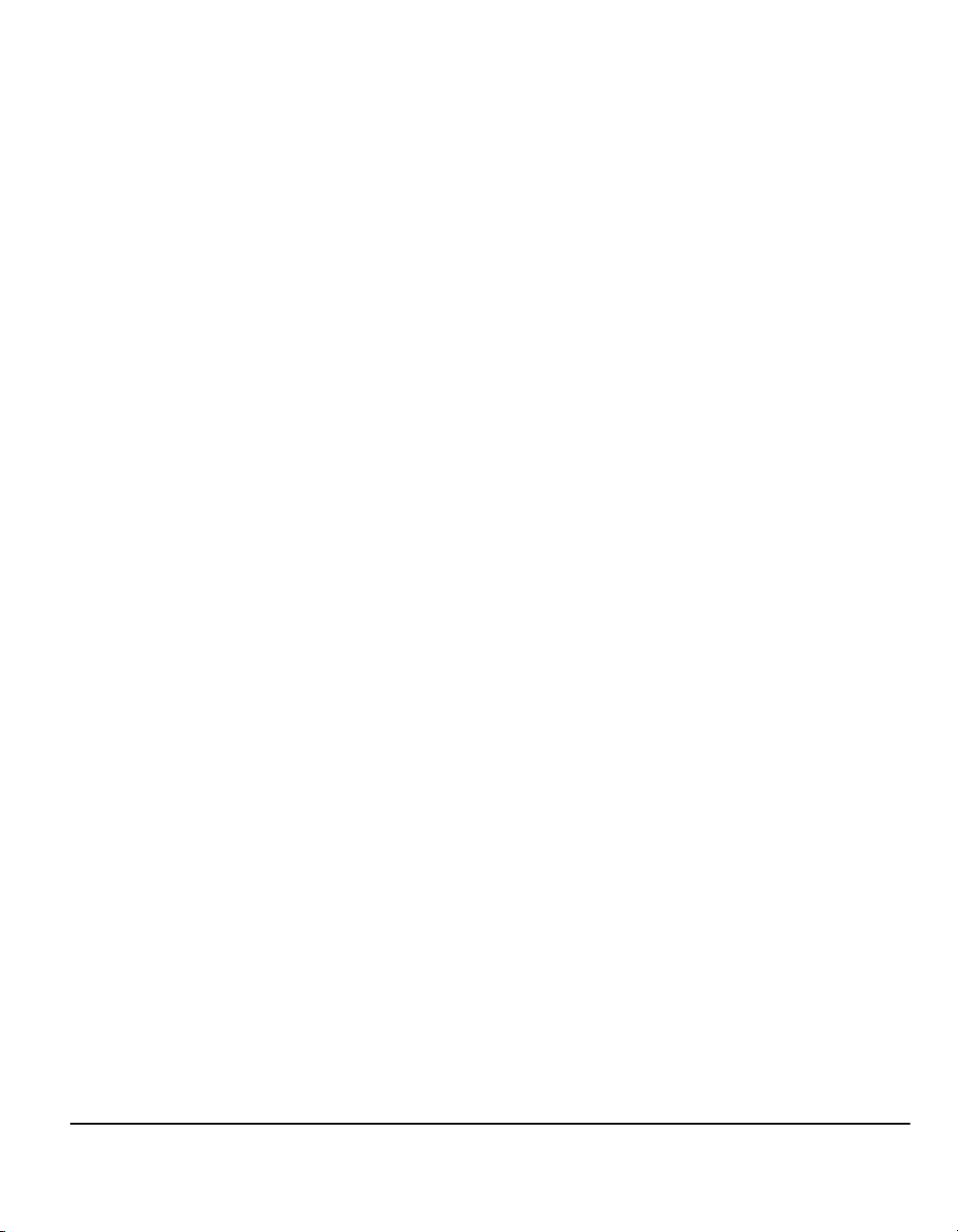
Funktionen an der Arbeitsstation...
Wenn das CopyCentre/WorkCentre Pro an ein Netzwerk angeschlossen ist,
können die nachstehend genannten Funktionen verwendet werden. Der Anschluss
an das Netzwerk sollte vom Systemadministrator vorgenommen werden.
CentreWare®-Druckertreiber
Mit den Druckertreibern können Sie vom Arbeitsplatz aus auf die Funktionen des
CopyCentre/WorkCentre Pro zugreifen. Folgende Optionen sind verfügbar:
• 1-seitiger oder 2-seitiger Seitenaufdruck
• Geheftete Drucksätze (bei installiertem Finisher)
• Auflösungen von bis zu 1200 x 1200 dpi
• Standard- oder benutzerdefinierte Wasserzeichen
• Passwortgeschützte Druckausgabe (für vertrauliche Dokumente)
CentreWare-Tools
Die CentreWare-Software bietet außerdem optionale Tools für die Installation,
die Verwaltung von Profilen und Benutzern und für das Scannen.
CentreWare® Internet-Services
Jedes CopyCentre/WorkCentre Pro hat eine ‘integrierte’ Homepage, über die
druckfertige Dateien über das World Wide Web an jedes andere CopyCentre/
WorkCentre Pro gesendet werden können. Der Zugriff auf diese Funktion erfolgt
über die Internet-Services.
Willkommen
Kurzübersicht Xerox CopyCentre/WorkCentre Pro C2128/C2636/C3545 Seite 1-7
Page 16
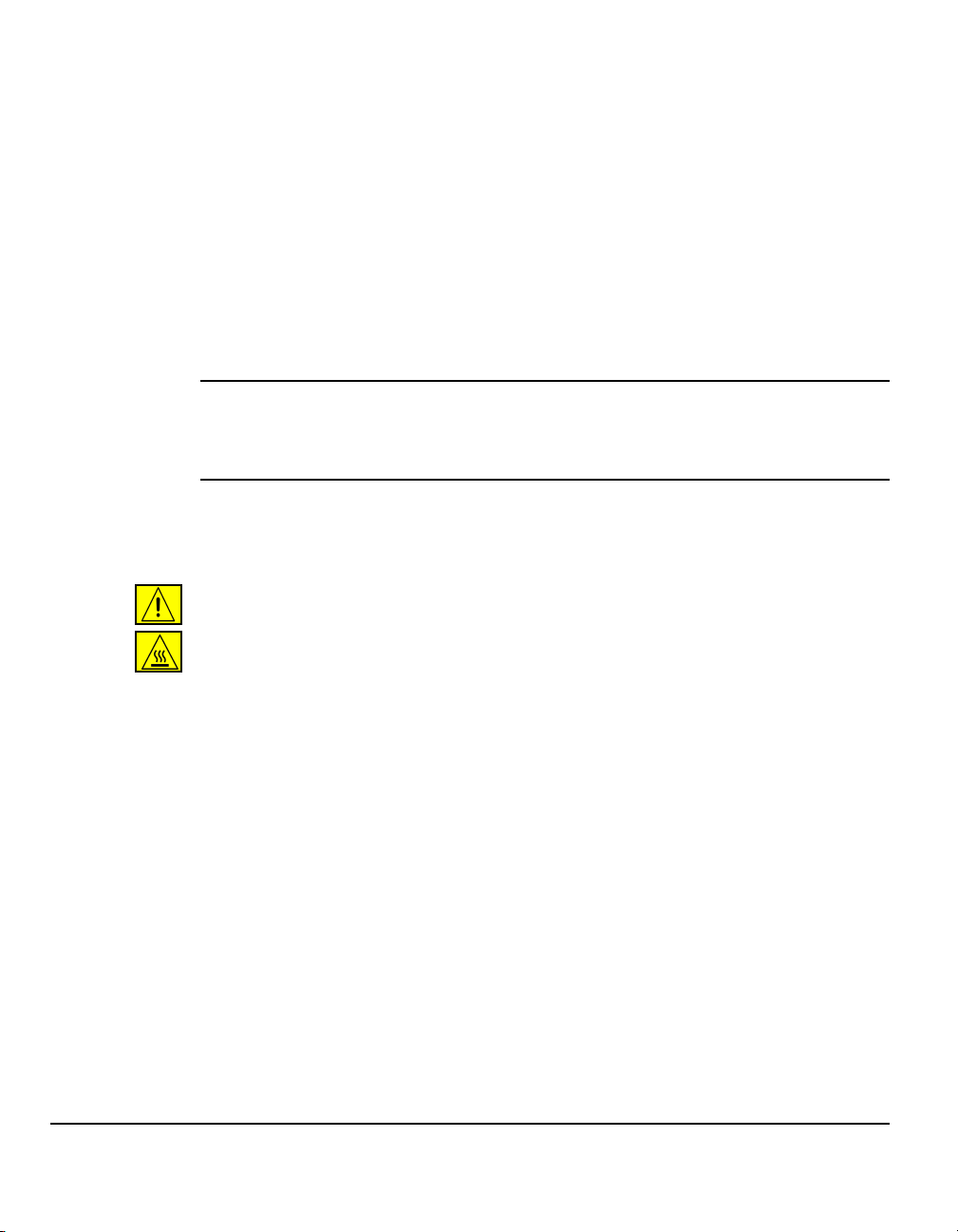
Sicherheit...
Einleitung
Willkommen
Das Xerox Gerät und die verwendeten Materialien entsprechen allen in Frage
kommenden Sicherheitsvorschriften. Dazu gehören Konformität mit den Richtlinien
diverser Prüfstellen und mit Vorschriften zum Umweltschutz. Lesen Sie vor
Inbetriebnahme des Geräts die Sicherheitshinweise auf den folgenden Seiten
sorgfältig durch, um den kontinuierlich sicheren Betrieb des Geräts zu
gewährleisten.
Die Sicherheitsprüfungen und Leistungstests wurden ausschließlich unter
Verwendung von Xerox-Materialien durchgeführt.
ACHTUNG: Unzulässige Änderungen, wie u. a. das Hinzufügen neuer
Funktionen oder Anschließen externer Geräte, können sich auf die
Produktzertifizierung auswirken. Für weitere Informationen wenden
Sie sich bitte an Ihren zugelassenen Fachhändler.
Sämtliche Warnungen und Hinweise am Gerät bzw. in der zugehörigen
Dokumentation sind unbedingt zu beachten.
Dieser WARNHINWEIS weist auf eine potenzielle Verletzungsgefahr in bestimmten
Produktbereichen hin.
Dieser WARNHINWEIS macht den Benutzer auf heiße Oberflächen
(Verbrennungsgefahr) an bestimmten Produktteilen aufmerksam, die nicht berührt
werden sollten.
Seite 1-8 Kurzübersicht Xerox CopyCentre/WorkCentre Pro C2128/C2636/C3545
Page 17
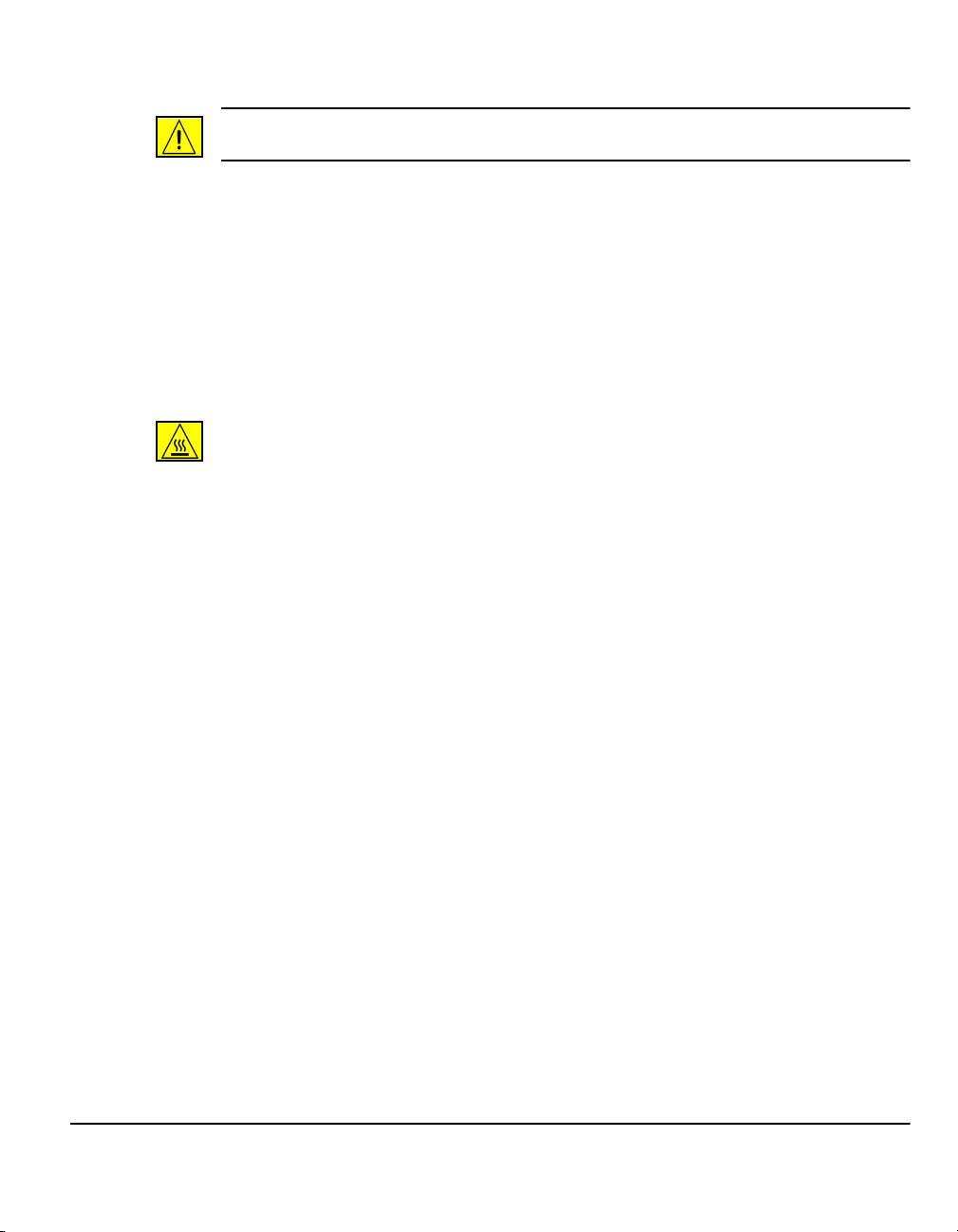
Sicherheitshinweise
ACHTUNG: Dieses Gerät darf nur an eine einwandfrei geerdete Steckdose
angeschlossen werden.
Nur Schukostecker benutzen; ein Erdkontakt muss vorhanden sein.
Im Zweifelsfall einen Elektriker zu Rate ziehen. Niemals Zwischenstecker ohne
Erdung für den Netzanschluss verwenden. Im Zweifelsfall einen Elektriker zu Rate
ziehen. Nie einen geerdeten Stecker zum Anschluss an eine Steckdose ohne
Erdung verwenden.
Gerät nur an Stromquellen anschließen, für die es ausgelegt ist. Im Zweifelsfall die
technischen Daten der Stromquelle vom Stromversorger erfragen.
Soll die Stromversorgung des Geräts gänzlich unterbrochen werden, ist der
Netzstecker zu ziehen.
Den Fixierbereich nicht berühren. Er ist sehr heiß!
Keine Reinigungsmittel aus Sprühdosen verwenden. Einige Sprühreiniger sind
nicht für elektrische Geräte geeignet und können sich bei Verwendung am Gerät
entzünden. Bei Verwendung von Sprühreinigern besteht Brand- und
Explosionsgefahr.
Willkommen
Kurzübersicht Xerox CopyCentre/WorkCentre Pro C2128/C2636/C3545 Seite 1-9
Page 18
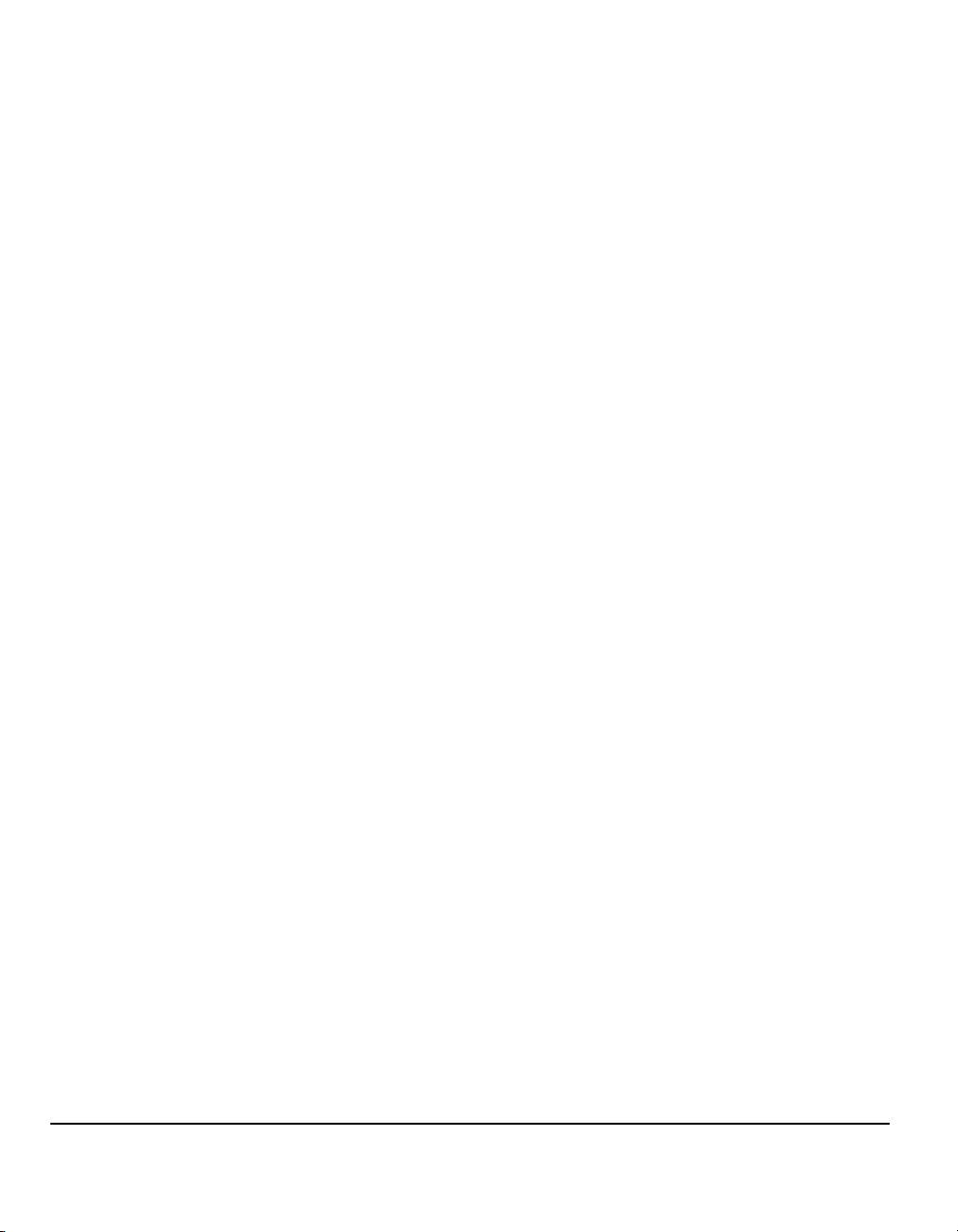
Elektrische Sicherheit
¾ Nur das zum Lieferumfang des Geräts gehörige Netzkabel verwenden.
¾ Das Netzkabel direkt an einer geerdeten Steckdose anschließen.
Kein Verlängerungskabel verwenden. Wenn nicht bekannt ist, ob die Steckdose
Willkommen
geerdet ist, einen Elektriker fragen.
¾ Dieses Gerät darf nur an einer Abzweigleitung mit 120 V, 15 A verwendet
werden. Wenn dieses Gerät an einen anderen Standort transportiert werden
muss, an den Xerox Kundendienst oder den zuständigenXerox Partner oder
Kundendienst wenden.
¾ Bei unsachgemäßem Erdungsanschluss können Stromschläge auftreten.
¾ Das Gerät nicht an einem Ort aufstellen, an dem andere auf das Netzkabel
treten oder darüber stolpern können.
¾ Keine Gegenstände auf das Netzkabel stellen.
¾ Keine Sicherheitsschalter oder Verriegelungen überbrücken oder deaktivieren.
¾ Nicht die Lüftungsöffnungen blockieren.
¾ Unter keinen Umständen Gegenstände in die Öffnungen oder Schlitze am
Gerät schieben.
Bei Auftreten eines nachstehend beschriebenen Zustands das Gerät unverzüglich
ausschalten und den Netzstecker aus der Steckdose ziehen. Einen zugelassenen
Kundendiensttechniker zur Behebung des Problems anrufen.
¾ Das Gerät macht ungewöhnliche Geräusche oder setzt ungewöhnliche
Gerüche frei.
¾ Das Netzkabel ist beschädigt oder durchgescheuert.
¾ Ein Trennschalter, eine Sicherung oder eine andere Sicherheitsvorrichtung
ist defekt.
¾ In den Kopierer/Drucker ist Flüssigkeit eingedrungen.
¾ Das Gerät ist mit Wasser in Berührung gekommen.
¾ Ein Geräteteil ist beschädigt.
Unter keinen Umständen einen ungeerdeten Stecker zum Anschließen des
Geräts an eine Steckdose verwenden.
Dieses Gerät darf nur an einem Ort mit ausreichender Belüftung installiert werden.
Für weitere Informationen an den zuständigen Vertragshändler wenden.
Das Gerät unter keinen Umständen in der Nähe eines Heizkörpers oder einer
anderen Wärmequelle aufstellen.
Seite 1-10 Kurzübersicht Xerox CopyCentre/WorkCentre Pro C2128/C2636/C3545
Page 19
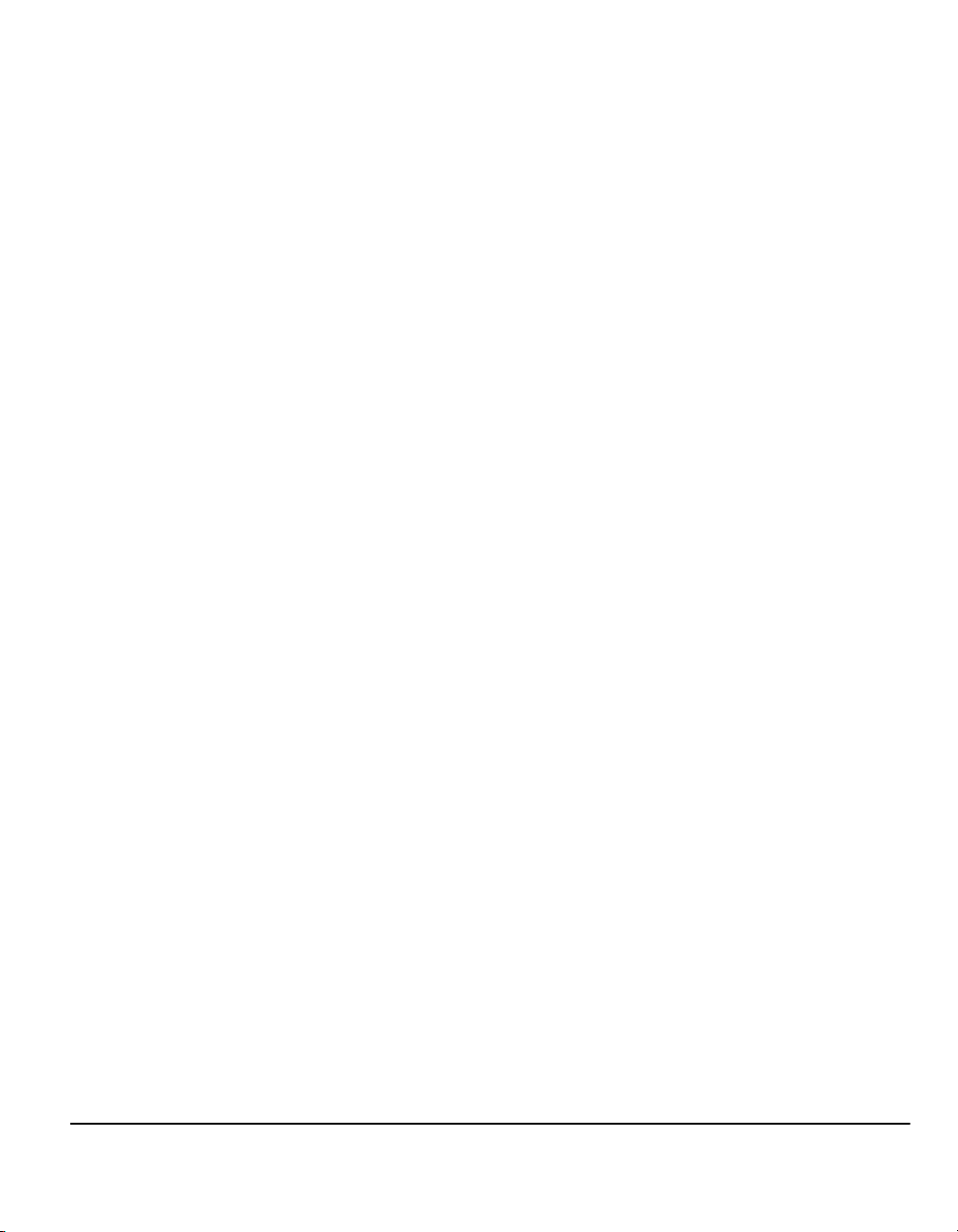
Für die Bedienungskraft zugängliche Bereiche
Dieses Gerät ist so konstruiert, dass der Zugang auf sichere Bereiche beschränkt ist.
Der Zugang zu gefährlichen Bereichen wird durch Abdeckungen oder Schutzbleche
verhindert, die nur mit einem Werkzeug entfernt werden können. Diese
Abdeckungen und Schutzbleche dürfen unter keinen Umständen entfernt werden.
Wartung
Alle von der Bedienungskraft durchzuführenden Wartungsarbeiten sind in
der zum Lieferumfang des Produkts gehörigen Dokumentation beschrieben.
Keine Wartungsarbeiten an diesem Gerät vornehmen, die in der Dokumentation
nicht beschrieben sind.
Nicht die verschraubten Abdeckungen oder Schutzbleche entfernen. Die hinter
diesen Abdeckungen befindlichen Geräteteile dürfen vom Benutzer nicht gewartet
werden. Wartungsarbeiten dürfen nur nach entsprechender Einweisung durch
einen zugelassenen Vertragshändler oder bei expliziter Beschreibung in der
Benutzerdokumentation vorgenommen werden.
Gerät reinigen
Vor dem Reinigen muss das Gerät von der Stromversorgung getrennt werden.
Stets die eigens für dieses Gerät entwickelten Materialien verwenden.
Andere Materialien können sich nachteilig auf die Leistung des Geräts auswirken
und zu Gefahren führen. Keine Sprühreiniger verwenden, da sich diese unter
bestimmten Umständen entzünden können.
Willkommen
Ozonsicherheit
Bei normalem Betrieb des Geräts wird Ozon freigesetzt. Das freigesetzte Ozon
ist schwerer als Luft und hängt vom Kopiervolumen ab. Bei Einhaltung der in den
Installationsanweisungen von Xerox angegebenen Umgebungsbedingungen liegt
die Konzentration innerhalb der Sicherheitstoleranzen.
Weitere Informationen hierzu befinden sich in der Xerox Publikation „Ozone“,
die telefonisch unter der Rufnummer +1-800-828 6571 in den USA und Kanada
angefordert werden kann. In anderen Märkten bitte an den zugelassenen
Fachhändler wenden.
Kurzübersicht Xerox CopyCentre/WorkCentre Pro C2128/C2636/C3545 Seite 1-11
Page 20
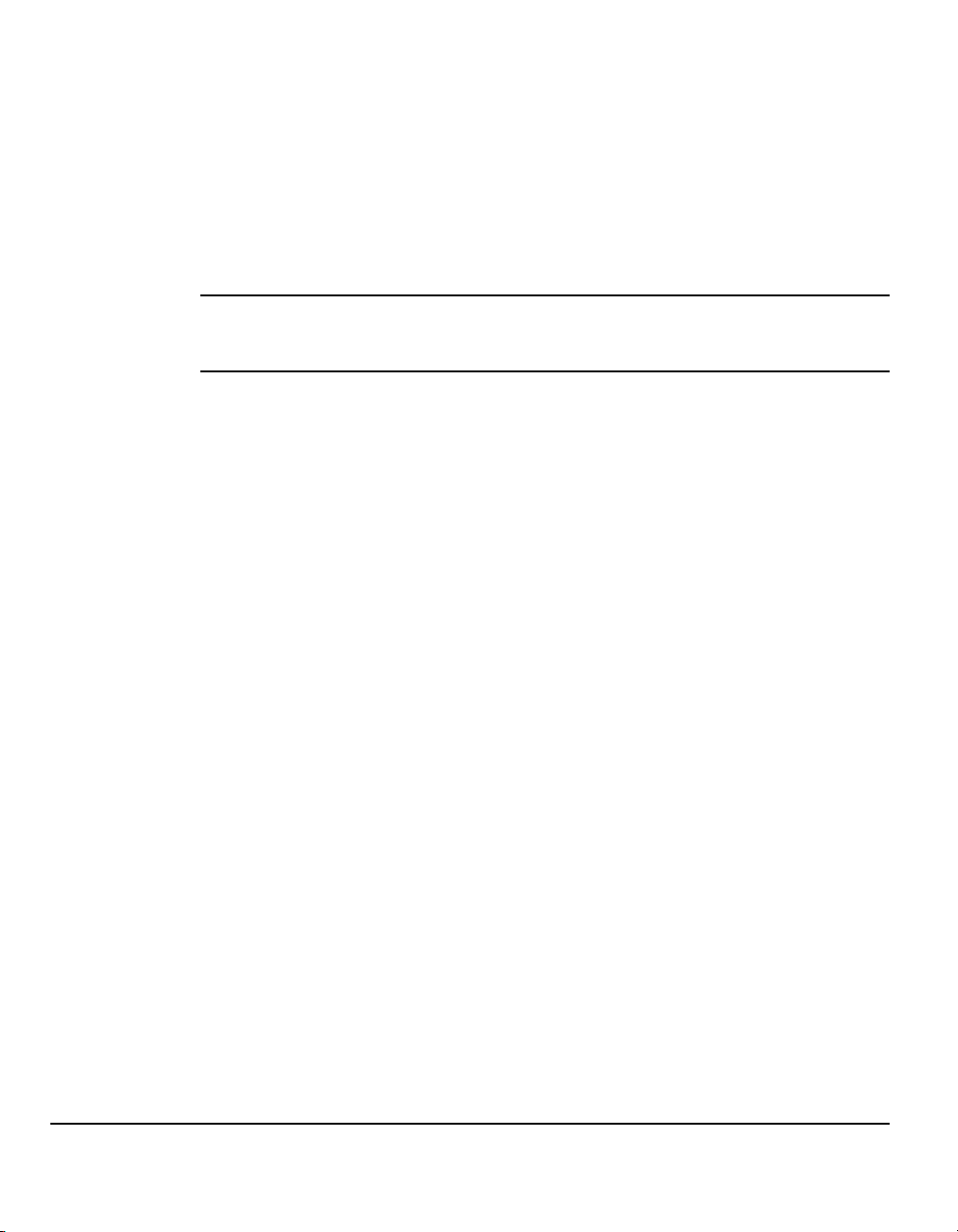
Laser-Sicherheit
Dieses Gerät erfüllt die Auflagen des im August 2001 veröffentlichten
IEC-Sicherheitsstandards 60825-1 (Ausgabe 1.2).
Das Gerät ist als Lasergerät der Klasse 1 zertifiziert und entspricht behördlichen,
Willkommen
nationalen und internationalen Sicherheitsvorgaben. Es wird keine Strahlung
abgegeben, da der Laserstrahl während aller vom Bediener durchgeführten
Druck- und Wartungsvorgänge völlig eingeschlossen ist.
VORSICHT: Alle hier nicht beschriebenen Verfahren oder davon
abweichenden Vorgehensweisen können dazu führen, dass gefährliche
Laserstrahlung freigesetzt wird.
Dieses Gerät verfügt über Laser-Warnaufkleber. Diese Aufkleber sind für den
Xerox Kundendienst gedacht und auf oder in der Nähe von Abdeckungen oder
Schutzvorrichtungen angebracht, die nur mit speziellen Werkzeugen entfernt
werden können. Diese Abdeckungen dürfen nicht entfernt werden. Die unter
diesen Abdeckungen befindlichen Bereiche dürfen von der Bedienungskraft
nicht gewartet werden.
Ausführliche Sicherheitshinweise zum Produkt oder zu XeroxVerbrauchsmaterialien erhalten Sie unter folgender Telefonnummer:
+44 (0) 1707 353434
Sicherheitsstandards
Dieses Xerox Produkt wude durch die Underwriters Laboratories Incorporated
gemäß dem IEC-Sicherheitsstandard 60950, dritte Ausgabe (1999), zertifiziert.
Seite 1-12 Kurzübersicht Xerox CopyCentre/WorkCentre Pro C2128/C2636/C3545
Page 21
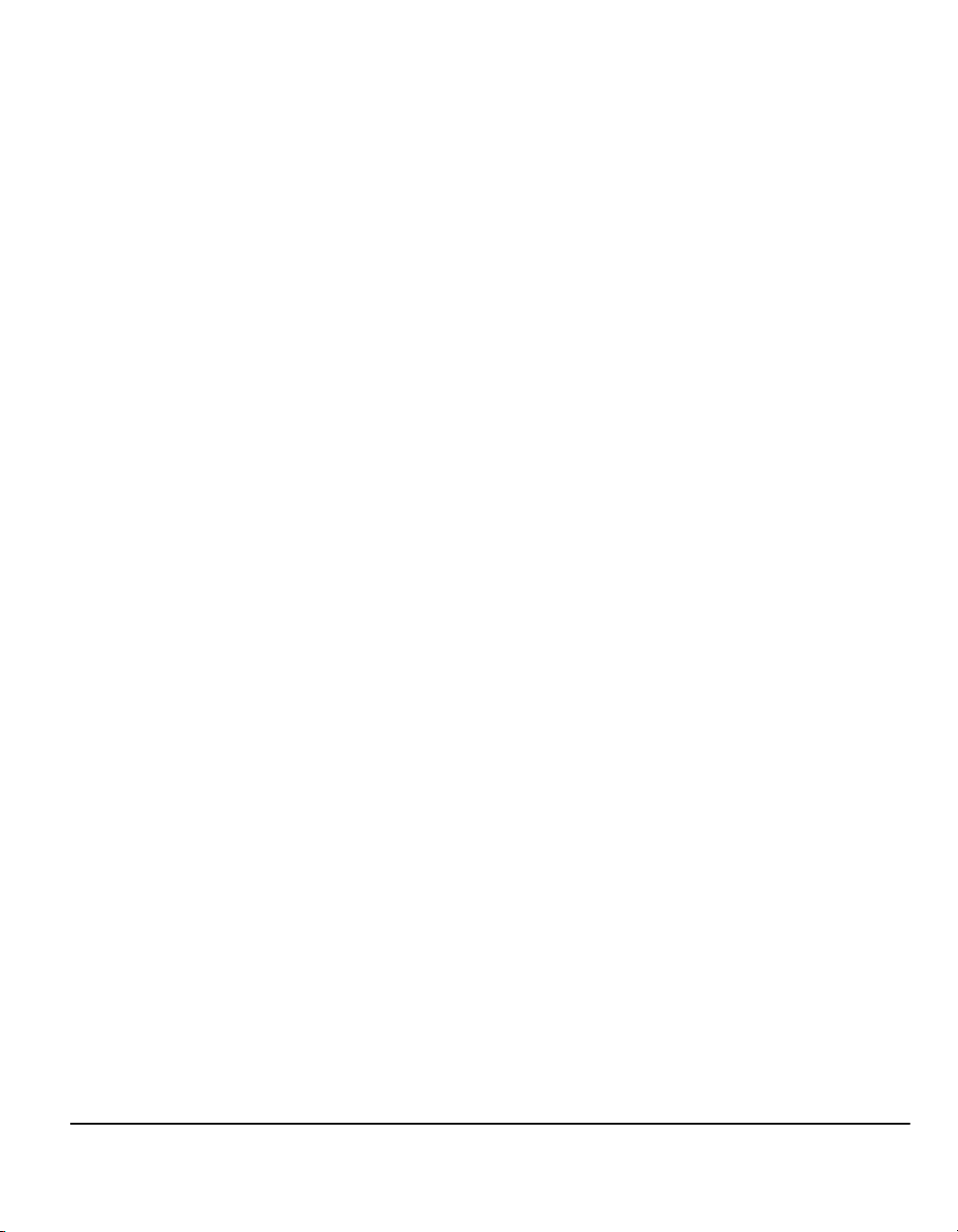
Umweltverträglichkeit...
Recycling und Entsorgung des Geräts
Weltweit bietet Xerox ein Rücknahme- und Wiederverwendungs-/RecylingProgramm an. Fragen Sie Ihren Xerox Händler, ob dieses Produkt unter das
Programm fällt. Nähere Informationen über Xerox Umweltschutzprogramme
finden Sie auf der Website www.com/environment.
Wenn Sie für die Entsorgung der Xerox Produkte verantwortlich sind, sollten
Sie beachten, dass dieses Produkt Blei und andere Materialien enthält,
deren Entsorgung u. U. den örtlichen Umweltschutzvorschriften unterliegen.
Der Bleigehalt entspricht den weltweit geltenden Vorschriften bei Markteinführung
dieses Produkts. Für nähere Informationen über das Recycling und die Entsorgung
wenden Sie sich bitte an die örtlichen Behörden. In den USA finden Sie auch
nähere Hinweise auf der Website der Electronic Industries Alliance unter:
www.eiae.org.
Willkommen
Kurzübersicht Xerox CopyCentre/WorkCentre Pro C2128/C2636/C3545 Seite 1-13
Page 22
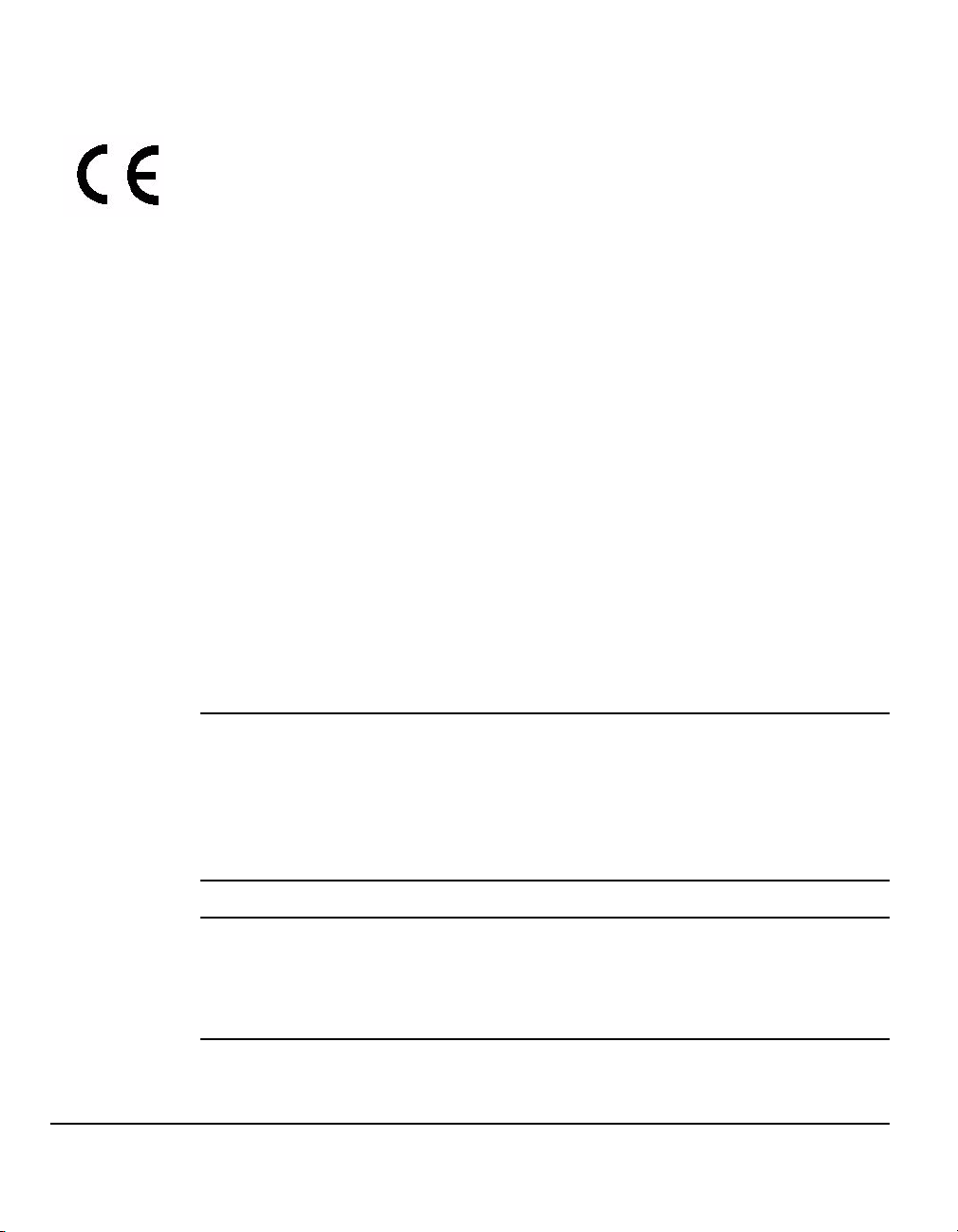
Gesetzliche Bestimmungen...
Mit der CE-Kennzeichnung erklärt Xerox, dass das Gerät folgenden Richtlinien der
Europäischen Union entspricht:
Willkommen
1. Januar 1995: Richtlinie 73/23/EWG des Rates, ergänzt durch Richtlinie 93/68/EWG des Rates,
zur Angleichung der Rechtsvorschriften der Mitgliedstaaten betreffend elektrische
Betriebsmittel zur Verwendung innerhalb bestimmter Spannungsgrenzen.
1. Januar 1996: Richtlinie 89/336/EWG des Rates zur Angleichung der Rechtsvorschriften der
Mitgliedstaaten über die elektromagnetische Verträglichkeit.
9. März 1999: Richtlinie 99/5/EG 99/5/EG des Rates über Funkanlagen und
Telekommunikationsendeinrichtungen und die gegenseitige Anerkennung
ihrer Konformität.
Den vollständigen Wortlaut dieser Erklärung einschließlich der Definition der
entsprechenden Richtlinien sowie der jeweiligen Standards erhalten Sie von
Ihrem Xerox Partner oder bei:
Environment, Health and Safety
The Document Company Xerox
Bessemer Road
Welwyn Garden City
Herts
AL7 1HE
England
Tel.: +44-(0)-1707 353434
ACHTUNG: Dieses Gerät wurde unter strikter Einhaltung der
entsprechenden Sicherheits- und Funkentstörungsbestimmungen
hergestellt und geprüft. Änderungen oder Umbauten an diesem Gerät,
die nicht ausdrücklich durch Xerox genehmigt werden, können sich
auf die Zertifizierung auswirken. Eine vollständige Liste der genehmigten
Zusatzgeräte und -funktionen ist bei dem lokal zuständigen Xerox Partner
erhältlich.
ACHTUNG: Um eine fehlerfreie Funktion dieses Geräts in unmittelbarer
Umgebung von ISM-Geräten (Hochfrequenzgeräte für industrielle,
wissenschaftliche, medizinische und ähnliche Zwecke) zu gewährleisten,
ist es erforderlich, dass die Störstrahlung dieser Geräte reduziert oder auf
andere Weise begrenzt wird.
Seite 1-14 Kurzübersicht Xerox CopyCentre/WorkCentre Pro C2128/C2636/C3545
Page 23
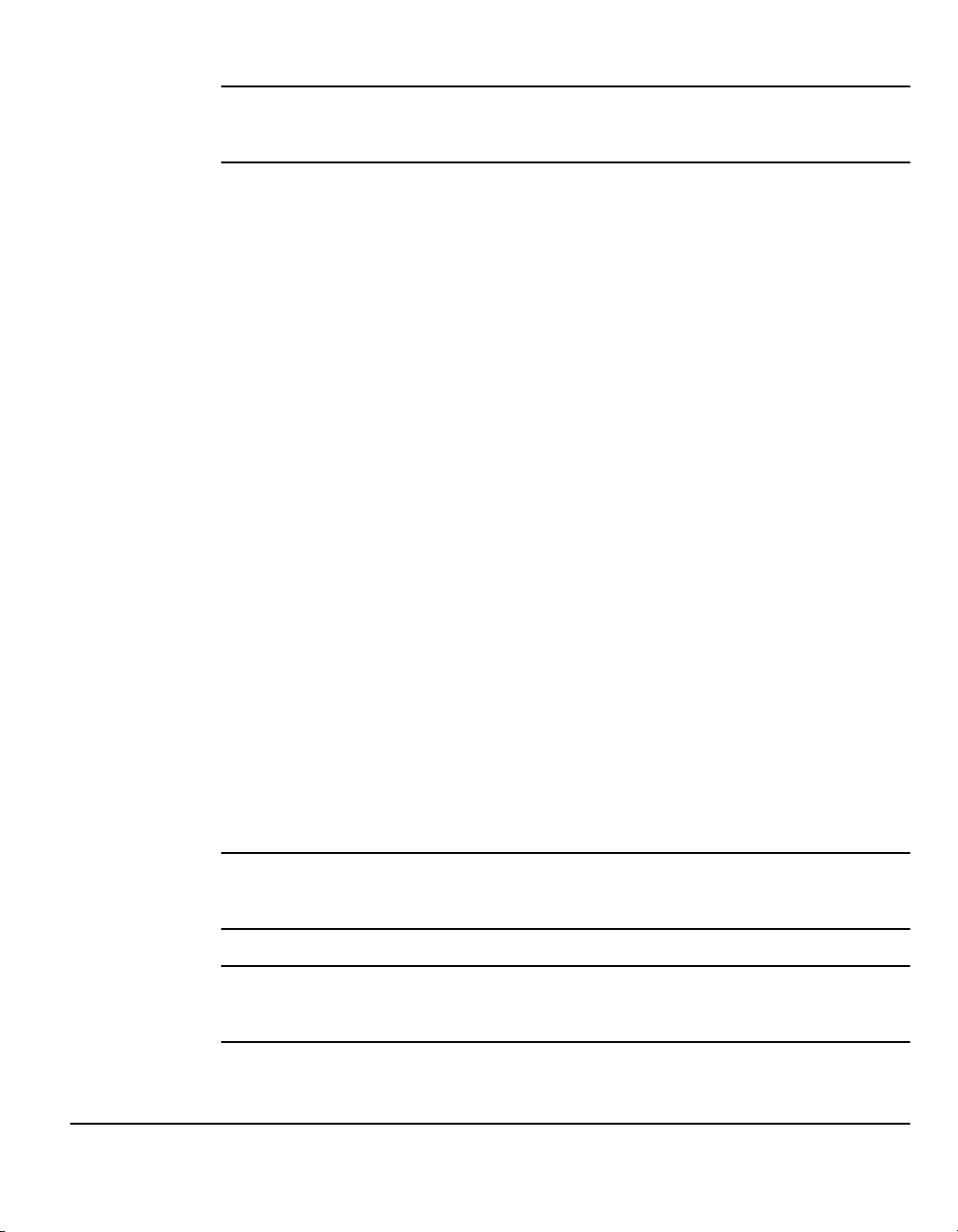
ACHTUNG: Dies ist ein Produkt der Klasse A. Der Einsatz dieses Systems in
Wohngebieten kann Frequenzstörungen hervorrufen, deren Beseitigung in
jedem Fall dem Benutzer obliegt.
Gemäß der Richtlinie 89/336/EWG des Europäischen Rates müssen für dieses
Gerät abgeschirmte Kabel verwendet werden.
EU-Richtlinien für die Option Integriertes Fax
EU-Richtlinie über Funkanlagen und
Telekommunikationsendeinrichtungen
Dieses Produkt wurde von Xerox als kompatibel mit Einzelanschlüssen
an öffentliche Fernsprechnetze gemäß EU-Richtlinie 1999/5/EG erklärt.
Dieses Produkt ist kompatibel mit den öffentlichen Fernsprechnetzen
und Nebenstellenanlagen der folgenden Länder:
Belgien Griechenland Luxemburg Schweiz
Deutschland Großbritannien Niederlande Spanien
Dänemark Irland Norwegen Österreich
Finnland Island Portugal
Frankreich Italien Schweden
Treten Probleme auf, ist zunächst der Xerox Partner zu verständigen.
Dieses Produkt ist konform mit TBR21, einer technischen Spezifikation
für Telekommunikationsendeinrichtungen zur Verwendung in analogen
Nebenstellenanlagen innerhalb der EU.
Das Produkt kann für die Verwendung in Telekommunikationsnetzen anderer
Länder angepasst werden. Eine derartige Modifikation darf jedoch nur vom
Xerox Partner ausgeführt werden. Im Gerät können keine Einstellungen durch
den Benutzer vorgenommen werden.
Willkommen
HINWEIS: Durch Änderungen an dem Produkt oder den Anschluss an externe
Steuersoftware oder -geräte, die nicht von Xerox autorisiert sind, erlischt diese
Benutzungsberechtigung.
HINWEIS: Zwar kann dieses Produkt mit Impuls- und Tonwahl (MFW) betrieben
werden, es wird aber grundsätzlich die Verwendung von MFW empfohlen,
da diese Methode schneller und zuverlässiger ist.
Kurzübersicht Xerox CopyCentre/WorkCentre Pro C2128/C2636/C3545 Seite 1-15
Page 24
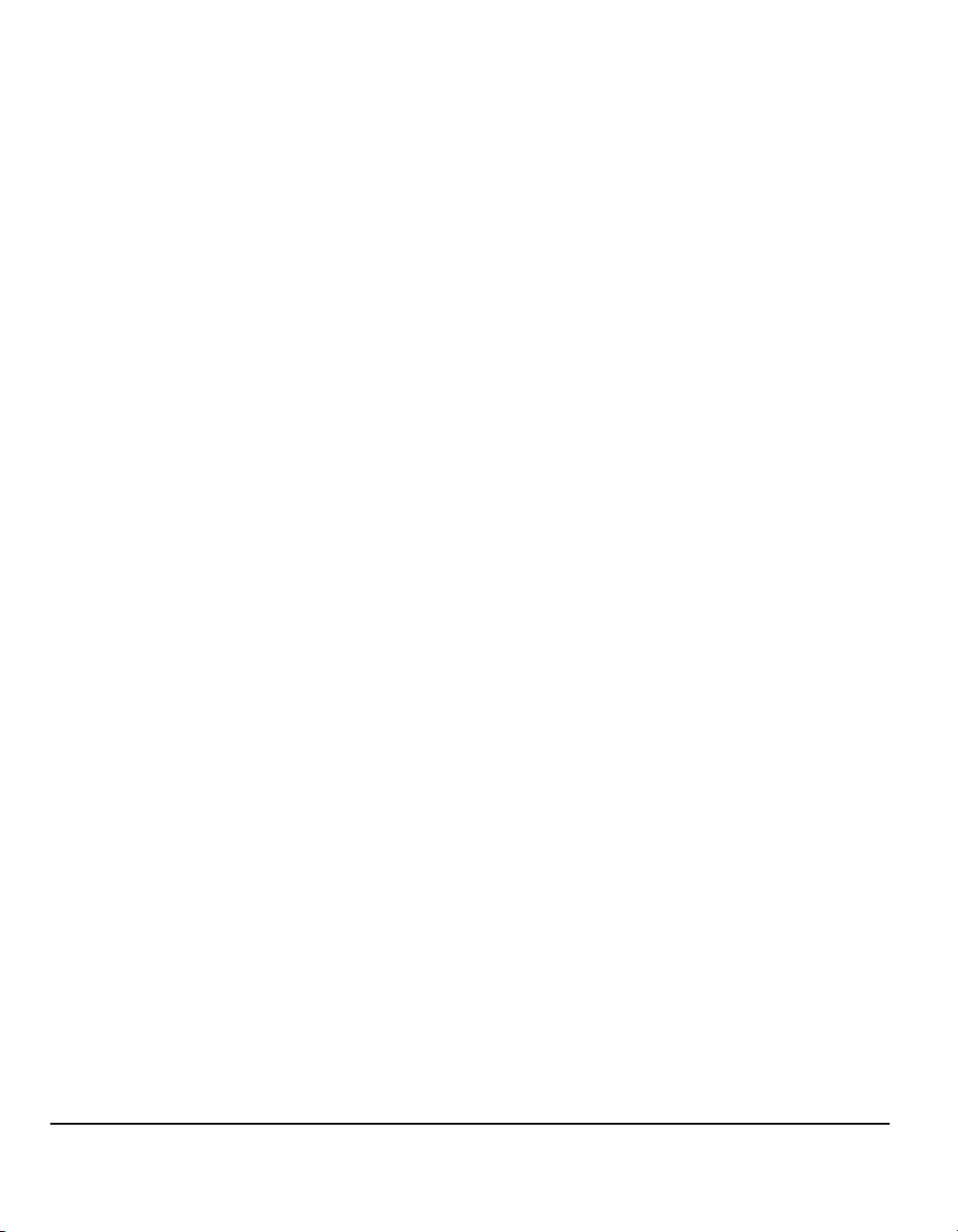
Willkommen
Seite 1-16 Kurzübersicht Xerox CopyCentre/WorkCentre Pro C2128/C2636/C3545
Page 25
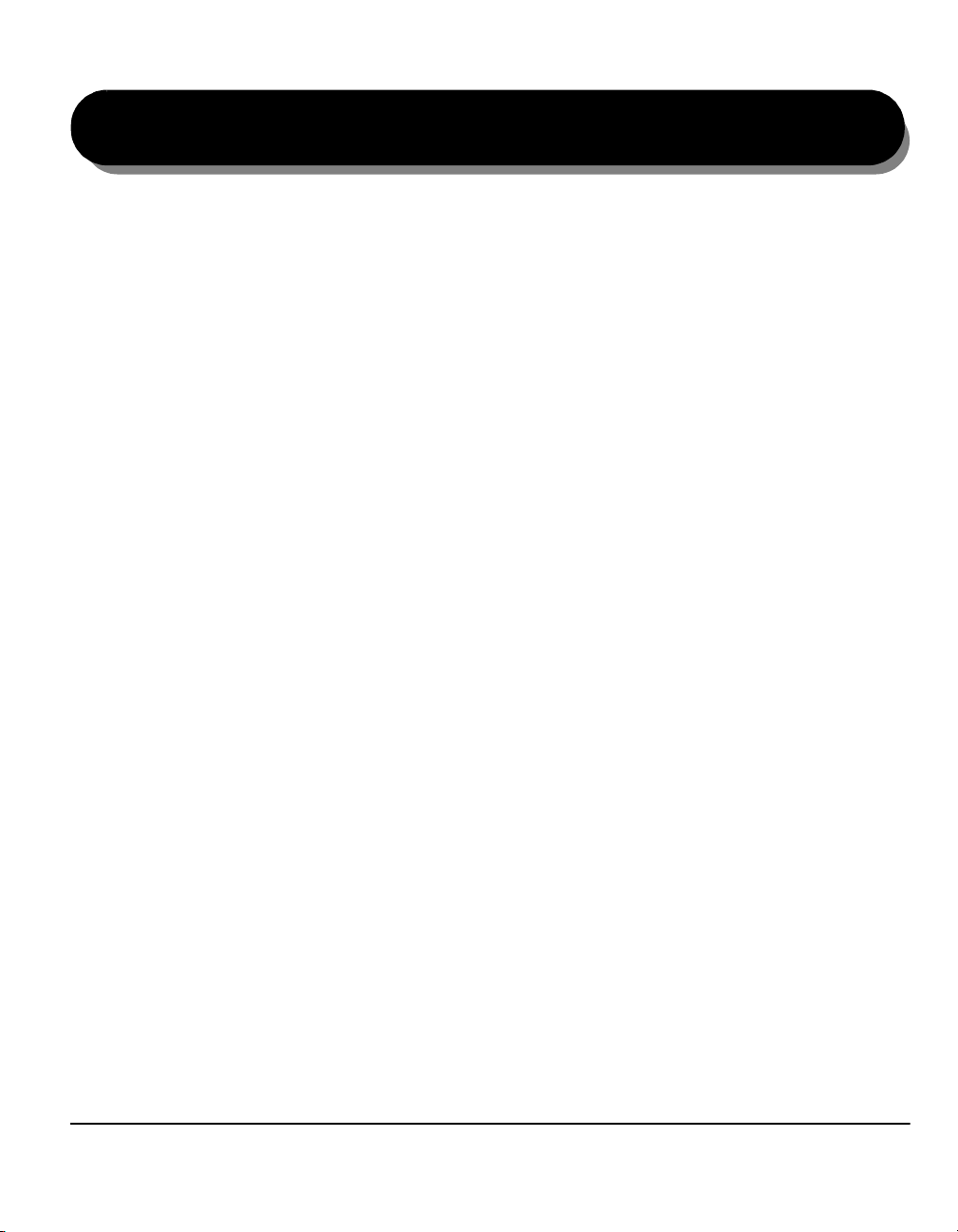
2 Kurzübersicht
¾Geräteüberblick............................................2-2
¾Übersicht über das Steuerpult......................2-3
¾Ein- und Ausschalten... ................................2-4
¾Papier einlegen............................................2-5
¾Kopien erstellen... ........................................ 2-6
¾Faxnachricht mit integriertem Fax
senden... .......................................................2-7
¾Faxnachricht mit Serverfax senden... ..........2-8
¾Faxnachricht mit Internet-Fax senden... ......2-9
¾Vorlagen einlesen... ...................................2-10
¾E-Mails senden... .......................................2-11
¾Vom PC drucken... .....................................2-12
¾Mit Internet-Services drucken... .................2-13
¾Anmelden/Abmelden..................................2-14
¾Zusatzinformationen... ...............................2-15
Kurzübersicht Xerox CopyCentre/WorkCentre Pro C2128/C2636/C3545 Seite 2-1
Page 26
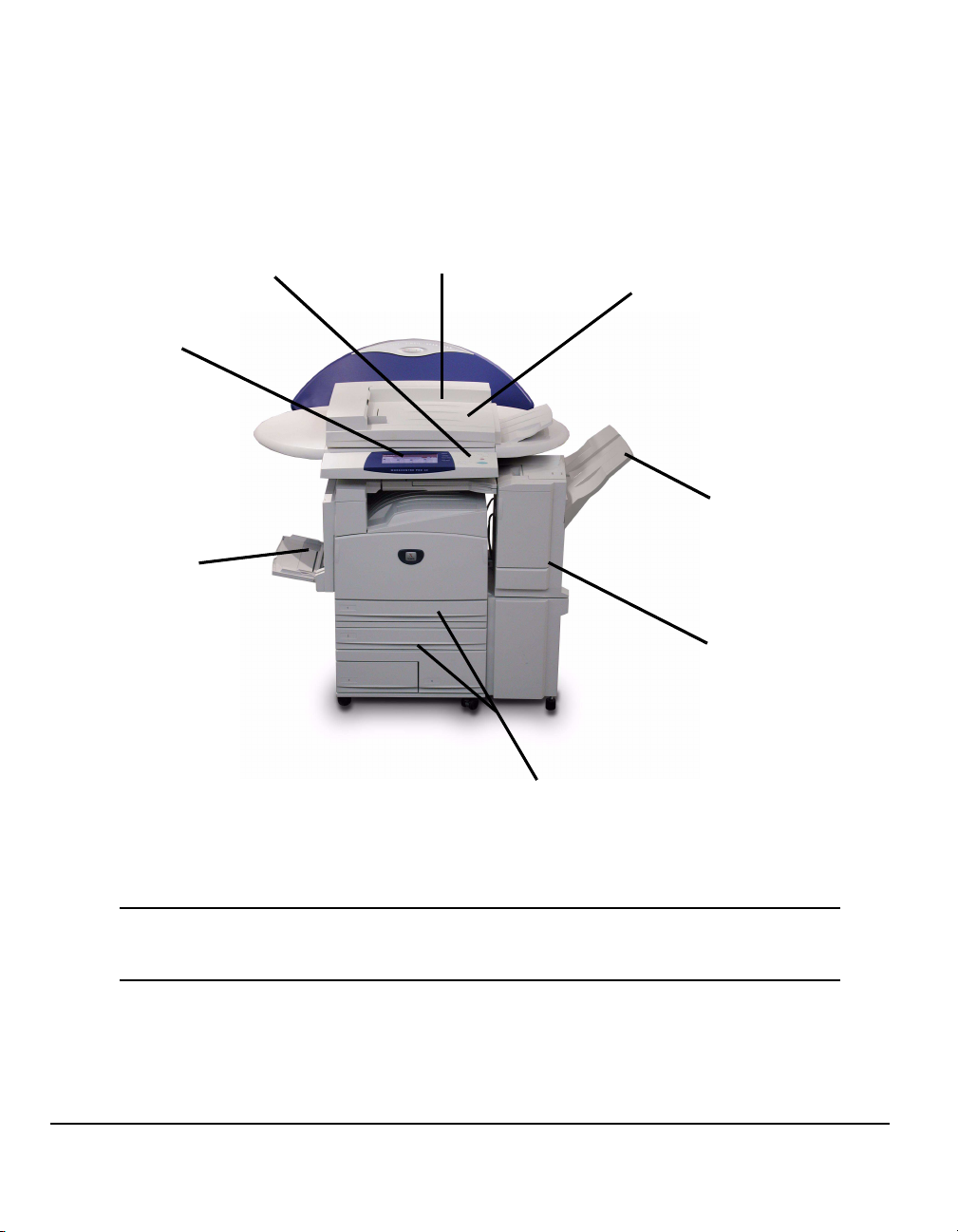
Geräteüberblick...
Kurzübersicht
Steuerpult
Touchscreen
Zusatzzufuhr
(Nur bei
Gebrauch
ausgeklappt)
Vorlagenwechsler
Vorlagenglas
(unter dem Vorlagenwechsler)
Ausgabefach
Finisher
Papierbehälter
HINWEIS: Diese Fotografie zeigt ein voll konfiguriertes WorkCentre Pro mit Office
Finisher. Die jeweils verfügbaren Funktionen hängen von der Konfiguration des
Geräts ab.
Seite 2-2 Kurzübersicht Xerox CopyCentre/WorkCentre Pro C2128/C2636/C3545
Page 27
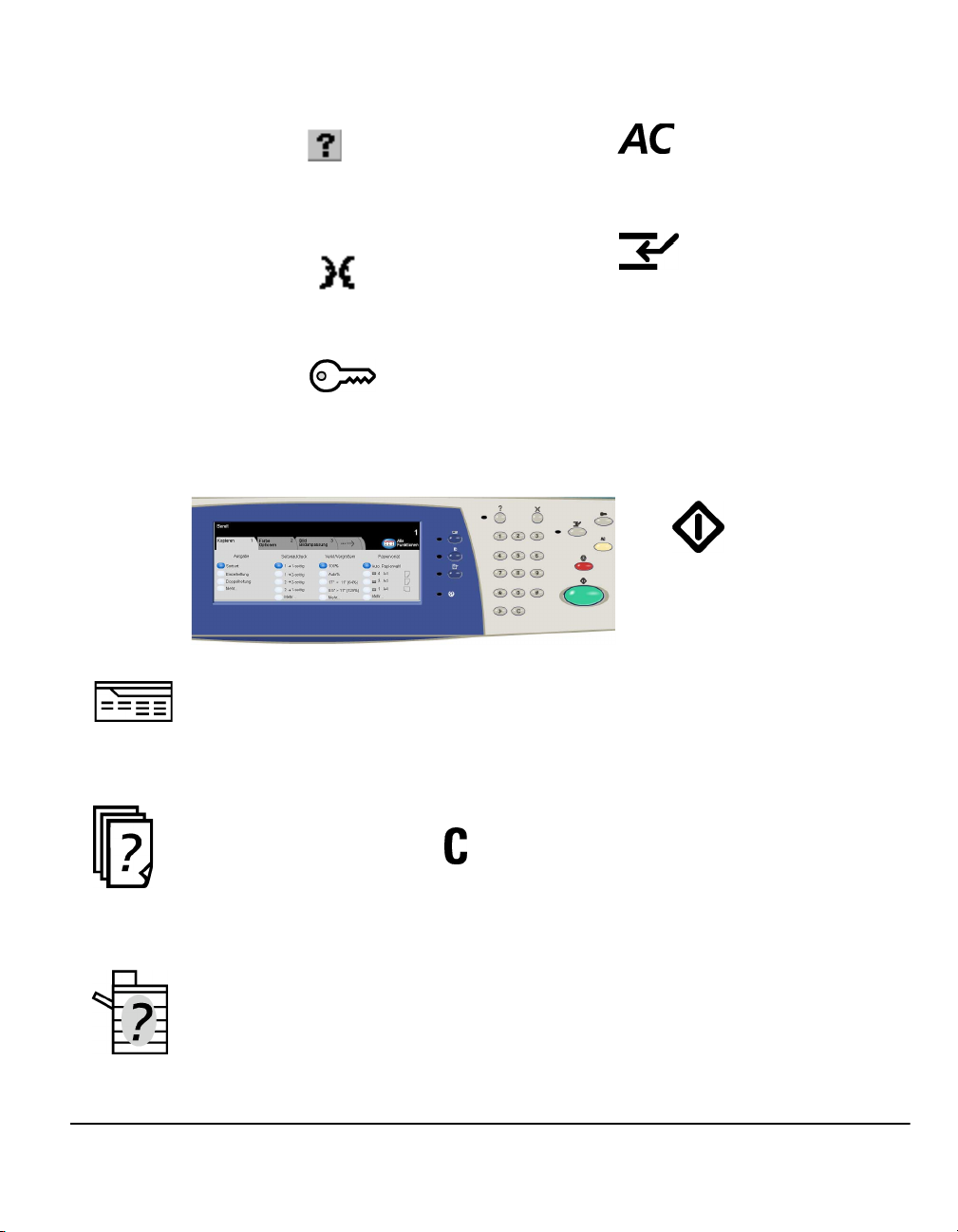
Übersicht über das Steuerpult...
Hilfe
Dient zum Aufrufen weiterer
Informationen.
Touchscreen
Hier werden die
verfügbaren
Programmierfunktione
n angezeigt und
ausgewählt. Außerdem
werden hier Hinweise
zur Fehlerbehebung
und allgemeine
Informationen zum
Gerät eingeblendet.
Ändert die Anzeigesprache.
Ruft die Systemverwaltung auf, über
die die Standardeinstellungen des
Geräts geändert werden können.
Funktionen
Zeigt die Auftragsfunktionen auf dem
Touchscreen an.
Sprache
Zugriff
Wählpause
Fügt bei Übertragung
einer Faxnachricht
eine Pause in die
Telefonnummer ein.
Alles löschen
Setzt sämtliche Funktionen auf die
Standardeinstellungen zurück.
Kurzübersicht
Unterbrechen
Hält den aktuellen Auftrag
vorübergehend an, um einen
anderen Auftrag
zwischenzuschieben.
Pause
Hält den aktuellen Auftrag
vorübergehend an.
Starten
Startet den Auftrag.
Raute
Gibt das Wählzeichen oder
eine Gruppenwahlnummer an.
Wird auch bei der Passworteingabe
benutzt.
Löschen
Auftragsstatus
Zeigt Informationen zum
Bearbeitungsstatus eines Auftrags an.
Dient zum Löschen
numerischer Werte oder
des zuletzt eingegebenen
Zeichens.
Systemstatus
Zeigt den aktuellen Status des Geräts an.
Kurzübersicht Xerox CopyCentre/WorkCentre Pro C2128/C2636/C3545 Seite 2-3
Page 28
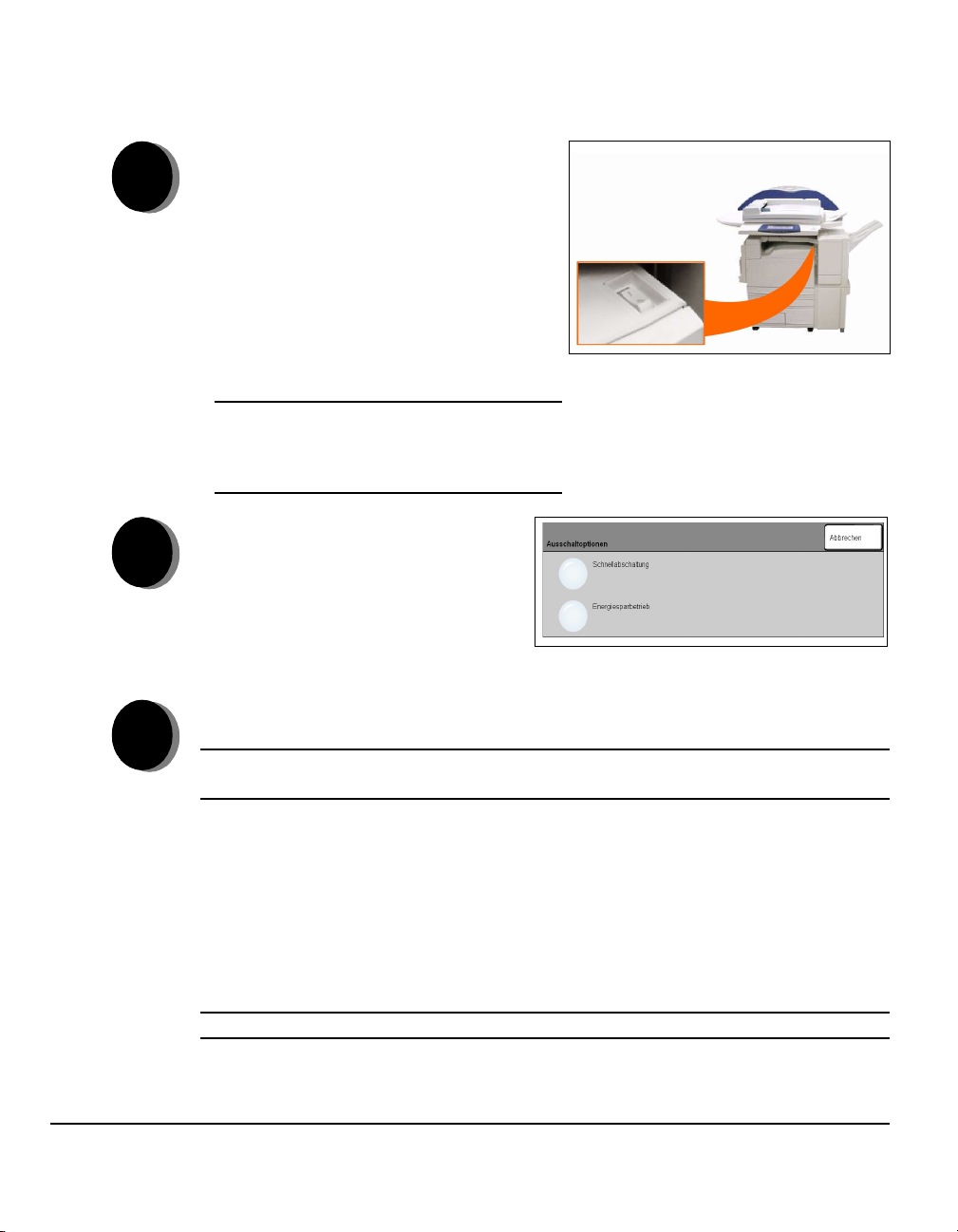
Ein- und Ausschalten...
Einschalten:
1
Kurzübersicht
2
¾ Ein/AUS-Schalter drücken.
Der gesamte Einschaltprozess dauert
weniger als 4 Minuten. EIN/AUSSchalter etwa 5 Sekunden lang
gedrückt halten. Die Anzeigen auf dem
Steuerpult leuchten auf. Es kann etwa
30 Sekunden dauern, bis die Anzeigen
auf dem Steuerpult aufleuchten oder
bis auf dem Touchscreen ein
Bildschirm zu erkennen ist.
HINWEIS: Bestimmte Funktionen des
Geräts wie beispielsweise Kopieren
stehen früher zur Verfügung als andere
Funktionen, beispielsweise Drucken.
Ausschalten:
¾ Ein/AUS-Schalter drücken. EIN/
AUS-Schalter etwa 5 Sekunden lang
gedrückt halten. Daraufhin wird ein
Bestätigungsfenster geöffnet, in dem
eine Ausschaltoption ausgewählt
werden muss.
Bei Auswahl und Bestätigung der Option Schnellabschaltung durchläuft das Gerät
eine kontrollierte Ausschaltsequenz.
3
HINWEIS: Das Gerät bleibt etwa 30 Sekunden eingeschaltet, bevor die
Stromversorgung unterbrochen wird.
Wenn sich noch Aufträge in der Warteschlange befinden, erscheint ein weiteres
Fenster mit dem Warnhinweis, dass die noch in der Warteschlange befindlichen
Aufträge beim Ausschalten des Geräts gelöscht werden. Wird diese Meldung
bestätigt, gehen beim Ausschalten die noch in der Warteschlange enthaltenen
Aufträge verloren.
Bei Auswahl und Bestätigung der Option Energiesparmodus wird das Gerät
unverzüglich in den reduzierten Betrieb umgeschaltet. Wenn sich noch Aufträge
in der Warteschlange befinden, wird ein weiteres Fenster eingeblendet.
HINWEIS: Im reduzierten Betrieb ist der EIN/AUS-Schalter deaktiviert.
Um das Gerät aus diesem Modus heraus wieder zu aktivieren, eine Taste auf dem
Touchscreen oder auf dem Steuerpult betätigen.
Seite 2-4 Kurzübersicht Xerox CopyCentre/WorkCentre Pro C2128/C2636/C3545
Page 29
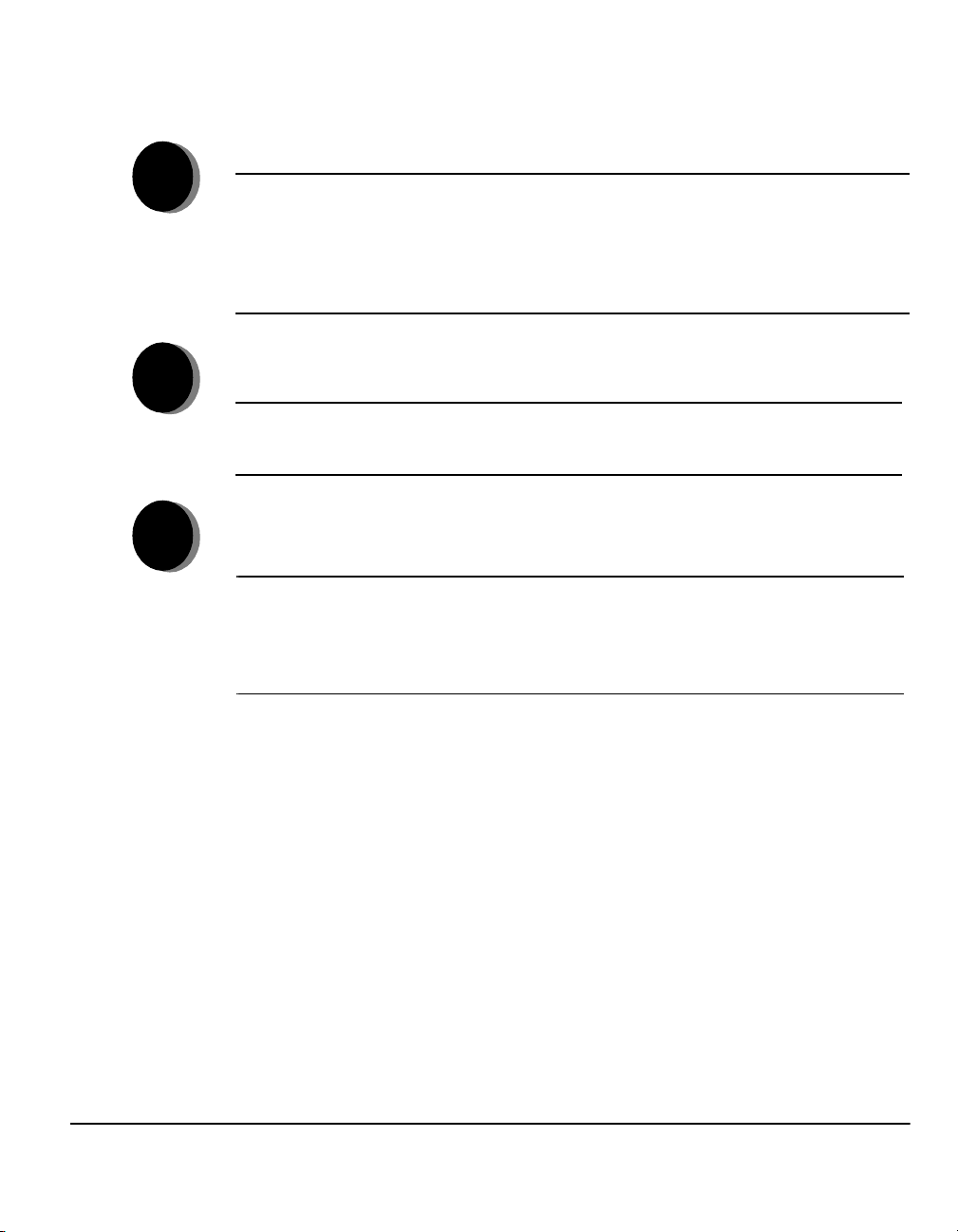
Papier einlegen...
¾ Den betreffenden Behälter öffnen.
1
2
3
HINWEIS: Bei Auswahl der Option Behälter 1 plus Großraumbehälter lassen
sich die Papierbehälter 1 und 2 ohne Einschränkung einstellen, während
Papierbehälter 3 und 4 ausschließlich für Papier im Format B5 oder A4 mit
Längsseitenzufuhr gedacht sind. Bei der Option Behälter 1 plus 3 optionale
Behälter lassen sich alle 4 Papierbehälter einstellen. Bei der Option Behälter 1
plus 1 optionaler Behälter lassen sich die Papierbehälter 1 und 2 einstellen.
¾ Papier einlegen. Die maximale Füllhöhe darf nicht überschritten werden.
¾ Behälter schließen.
HINWEIS: Bei den Behältern 1 bis 4 darauf achten, dass die Führungen an den
Blattkanten anliegen, da andernfalls die automatische Formaterkennung
möglicherweise nicht korrekt funktioniert.
¾ [Bestätigen] wählen ODER [Format ändern] und/oder [Einstellung
ändern] antippen, wenn Papierformat, -art oder -farbe für den betreffenden
Behälter geändert wurden.
HINWEIS: Darauf achten, dass Materialformat, -art und -farbe korrekt sind.
Bei Standard-Kopierpapier gilt folgende Einstellung:
Format - A4
Art - Standard
Farbe - Weiß
Kurzübersicht
Kurzübersicht Xerox CopyCentre/WorkCentre Pro C2128/C2636/C3545 Seite 2-5
Page 30
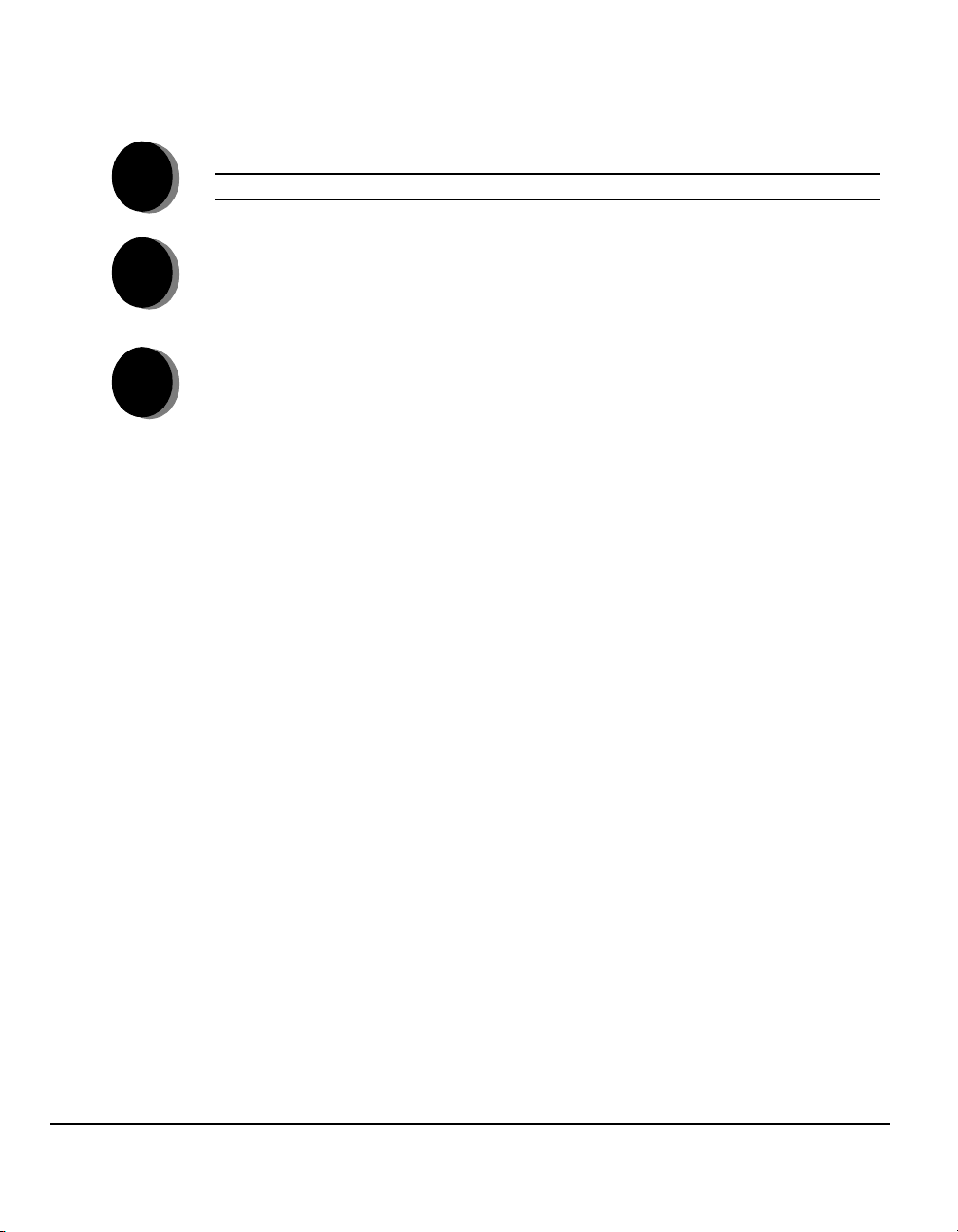
Kopien erstellen...
¾ Vorlagen einlegen.
1
HINWEIS: Vorlagen werden nur einmal eingelesen.
Kurzübersicht
¾ Register Kopieren öffnen (ggf. die Funktionstaste auf dem Steuerpult
2
3
drücken).
¾ Die gewünschten Funktionen auf dem Touchscreen auswählen.
¾ Start drücken.
Im Kopier-Modus stehen folgende Funktionen zur Verfügung:
¾ Farboptionen
¾ Bildqualität anpassen
¾ Automatisch verkleinern/vergrößern
¾ Mischformatvorlagen kopieren
¾ Unbedruckte Trennblätter in Foliensätze einfügen
¾ Mehrere Seitenbilder auf einem Bogen anordnen
¾ Bedruckte oder unbedruckte Deckblätter einfügen
¾ Bild verschieben
¾ Ränder löschen
¾ Auftragsaufbau, um für einen Stapel von Vorlagen unterschiedliche
Funktionen vorzuwählen
¾ Funktionsvorwahl für häufig benötigte Aufträge speichern
¾ Broschüren erstellen
Seite 2-6 Kurzübersicht Xerox CopyCentre/WorkCentre Pro C2128/C2636/C3545
Page 31

Faxnachricht mit integriertem Fax senden...
Integriertes Fax ist eine optionale Faxfunktion des Geräts. Wenn die
Einstiegsfaxanzeige der in Schritt 2 abgebildeten Anzeige entspricht,
ist das integrierte Fax aktiviert. Wenn weitere Hilfe benötigt wird, an
den Systemadministrator wenden.
HINWEIS: Integriertes Fax und Serverfax können gleichzeitig auf dem
WorkCentre Pro installiert sein, es kann jedoch jeweils nur einer dieser
Faxdienste aktiviert werden.
¾ Vorlagen einlegen.
1
¾ Auf [Faxen] tippen.
2
Kurzübersicht
HINWEIS: Gegebenenfalls muss zunächst [Alle Funktionen] aktiviert werden.
¾ Telefonnummer eingeben.
¾ Die gewünschten Funktionen auf dem Touchscreen auswählen.
3
¾ Start drücken.
Im Serverfax-Modus stehen folgende Funktionen zur Verfügung:
¾ Auflösung einstellen
¾ 2-seitige Vorlagen per Fax versenden
¾ Format der einzulesenden Vorlagen vorwählen
¾ Bildqualität anpassen
¾ Uhrzeit für zeitversetztes Senden festlegen
¾ Begleitblatt mitsenden
¾ Mehrere Empfänger angeben
¾ Empfang in die und Abruf aus der Mailbox
¾ Übertragungsgeschwindigkeit festlegen
Kurzübersicht Xerox CopyCentre/WorkCentre Pro C2128/C2636/C3545 Seite 2-7
Page 32

Faxnachricht mit Serverfax senden...
Die Funktion Netzwerk-Serverfax steht zur Verfügung, wenn das Gerät an
das Netzwerk angeschlossen ist, im Netzwerk ein von einem Fremdhersteller
unterstütztes Netzwerk-Serverfax zur Verfügung steht und die optionale Netzwerk-
Kurzübersicht
Serverfaxfunktion aktiviert und eingerichtet worden ist.
¾ Vorlagen einlegen.
1
¾ Auf [Faxen] tippen.
2
3
HINWEIS: Gegebenenfalls muss zunächst [Alle Funktionen] aktiviert werden.
¾ Telefonnummer Telefonnummer eingeben.
¾ Die gewünschten Funktionen auf dem Touchscreen auswählen.
¾ Start drücken.
Im Serverfax-Modus stehen folgende Funktionen zur Verfügung:
¾ Auflösung einstellen
¾ 2-seitige Vorlagen per Fax versenden
¾ Format der einzulesenden Vorlagen vorwählen
¾ Bildqualität anpassen
¾ Uhrzeit für zeitversetztes Senden festlegen
Seite 2-8 Kurzübersicht Xerox CopyCentre/WorkCentre Pro C2128/C2636/C3545
Page 33

Faxnachricht mit Internet-Fax senden...
Die Funktion Internet-Fax steht zur Verfügung, wenn das Gerät an das Netzwerk
angeschlossen und die Option Internet-Fax aktiviert und eingerichtet worden ist.
1
2
3
¾ Vorlagen einlegen.
¾ Auf [Internet-Fax] tippen.
HINWEIS: Gegebenenfalls muss zunächst [Alle Funktionen] aktiviert werden.
¾ Auf [An..] tippen, die
E-Mail-Adresse des Empfängers eingeben, und auf [Speichern] tippen.
¾ Auf [Betreff...] tippen, einen Betreff eingeben und auf [Speichern] tippen.
¾ Die gewünschten Funktionen auf dem Touchscreen auswählen.
¾ Start drücken.
Im Internet-Faxmodus stehen folgende Funktionen zur
Verfügung:
¾ Farboptionen
¾ Öffentliches oder internes Adressbuch erstellen
¾ Auflösung einstellen
¾ 2-seitige Vorlagen einlesen
¾ Format der einzulesenden Vorlagen vorwählen
¾ Bildqualität anpassen
¾ Einstellung für das Standarddateiformat ändern
Kurzübersicht
Kurzübersicht Xerox CopyCentre/WorkCentre Pro C2128/C2636/C3545 Seite 2-9
Page 34

Vorlagen einlesen...
Die Funktion Scannen steht zur Verfügung, wenn das Gerät an das Netzwerk
angeschlossen und die Option Scannen aktiviert und eingerichtet worden ist.
Kurzübersicht
¾ Vorlagen einlegen.
1
¾ Auf [Scannen] tippen.
2
3
HINWEIS: Gegebenenfalls muss zunächst [Alle Funktionen] aktiviert werden.
¾ Das gewünschte Profil auswählen.
¾ Die gewünschten Funktionen auf dem Touchscreen auswählen.
¾ Start drücken.
¾ Den betreffenden Auftrag anschließend an der Arbeitsstation aufrufen.
Im Scanmodus stehen folgende Funktionen zur Verfügung:
¾ Farboptionen
¾ Ausgabequalität anpassen
¾ Auflösung einstellen
¾ 2-seitige Vorlagen einlesen
¾ Format der einzulesenden Vorlagen vorwählen
¾ Zielbestimmung für das eingescannte Bild ändern
Seite 2-10 Kurzübersicht Xerox CopyCentre/WorkCentre Pro C2128/C2636/C3545
Page 35

E-Mails senden...
Die Funktion E-Mail steht zur Verfügung, wenn das Gerät an das Netzwerk
angeschlossen und die optionalen E-Mail-Funktionen aktiviert und eingerichtet
worden sind.
¾ Vorlagen einlegen.
1
¾ Auf [E-Mail] tippen.
Kurzübersicht
2
3
HINWEIS: Gegebenenfalls muss zunächst [Alle Funktionen] aktiviert werden.
¾ Auf [Von...] tippen, E-Mail-Adresse eingeben und auf [Eingabe] tippen.
¾ Auf [An...] tippen, die E-Mail-Adresse des Empfängers eingeben, und auf
[Eingabe] tippen.
¾ Auf [Betreff...] tippen, einen Betreff eingeben und auf [Speichern] tippen.
¾ Die gewünschten Funktionen auf dem Touchscreen auswählen.
¾ Start drücken.
Im E-Mail-Modus stehen folgende Funktionen zur Verfügung:
¾ Farboptionen
¾ Öffentliches oder internes Adressbuch erstellen
¾ Auflösung einstellen
¾ 2-seitige Vorlagen einlesen
¾ Format der einzulesenden Vorlagen vorwählen
¾ Bildqualität anpassen
¾ Vorlagenformate: TIFF, Mehrfachseiten-TIFF, PDF
Kurzübersicht Xerox CopyCentre/WorkCentre Pro C2128/C2636/C3545 Seite 2-11
Page 36

Vom PC drucken...
Wenn das WorkCentre Pro an ein Netzwerk angeschlossen ist, können
Dokumente über den mitgelieferten CentreWare-Druckertreiber direkt vom PC
aus gedruckt werden.
Kurzübersicht
1
2
¾ [Drucken] in Ihrer Anwendung auswählen.
¾ WorkCentre Pro als Drucker auswählen.
¾ [Eigenschaften] wählen, die gewünschten Einstellungen vornehmen und auf
[OK] klicken.
¾ Nochmals auf [OK] und dann auf [Drucken] klicken.
Im Druckmodus stehen folgende Funktionen zur Verfügung:
¾ Farboptionen
¾ 1- oder 2-seitiges Drucken
¾ Geheftete Sätze erstellen (falls das Gerät mit einem Finisher ausgestattet ist)
¾ Druckauflösung ändern
¾ Begleitblatt hinzufügen
¾ Vorderes Deckblatt hinzufügen
¾ Bildqualität anpassen
¾ Aufdrucke hinzufügen
Seite 2-12 Kurzübersicht Xerox CopyCentre/WorkCentre Pro C2128/C2636/C3545
Page 37

Mit Internet-Services drucken...
Für die Internet-Services wird die integrierte Web-Bedieneroberfläche genutzt,
die die Kommunikation zwischen dem HTTP-Server und dem WorkCentre Pro
ermöglicht. Diese Option steht nur zur Verfügung, wenn das WorkCentre Pro an
ein Netzwerk angeschlossen ist.
¾ Den Webbrowser öffnen und dann http:// gefolgt von der TCP/IP-Adresse des
1
2
3
Druckers eingeben.
¾ Die Eingabetaste auf der Tastatur (der Arbeitsstation) drücken.
¾ Auf [Optionen] klicken.
¾ Die gewünschten Einstellungen vornehmen.
¾ Mit der Bildlaufleiste am rechten Bildschirmrand zum unteren Seitenrand
blättern.
¾ Auf [Durchsuchen] klicken, um die zu druckende Datei auszuwählen.
¾ Auf [Auftrag senden] klicken.
In den Internet-Services stehen folgende Funktionen zur
Verfügung:
¾ Scan-Profile erstellen, ändern und löschen (sofern Scannen zur Verfügung steht)
¾ Aufträge in der Druckwarteschlange vorziehen, löschen oder freigeben
¾ Status des WorkCentre Pro überpüfen
HINWEIS: Für detailliertere Informationen zur Arbeit mit Internet-Services wenden
Sie sich an den Systemadministrator.
Kurzübersicht
Kurzübersicht Xerox CopyCentre/WorkCentre Pro C2128/C2636/C3545 Seite 2-13
Page 38

Anmelden/Abmelden...
Ist der Interne Kostenzähler oder die Option Netzwerk-Kostenzählung aktiviert,
muss für den Zugriff auf die verschiedenen Funktionen des Geräts ein gültiger
Benutzercode eingegeben werden.
Kurzübersicht
1
¾ Ist der Interne Kostenzähler aktiviert, zum Anmelden über die Zifferntasten
einen gültigen 4-stelligen Benutzercode (Passwort) eingeben und
anschließend [Eingabe] antippen.
¾ Ist Netzwerk-Kostenzählung aktiviert, zum Anmelden einen gültigen
Benutzernamen und eine gültige Kostenstelle eingeben.
¾ [Eingabe] antippen und den betreffenden Auftrag fertig stellen.
2
¾ Zum Abmelden die Taste Zugriff auf dem Steuerpult drücken und dann auf
3
dem Touchscreen auf [Abmelden] tippen.
Seite 2-14 Kurzübersicht Xerox CopyCentre/WorkCentre Pro C2128/C2636/C3545
Page 39

Zusatzinformationen...
Auftragswarteschlange aufrufen
1
2
¾ Auf dem Steuerpult die Taste Auftragsstatus drücken. Daraufhin wird die
Warteschlange Alle unvollständigen Aufträge angezeigt.
¾ Den Status des fraglichen Auftrags prüfen.
¾ [Andere Warteschl.] antippen, um weitere verfügbare Warteschlangen
einzusehen.
Online-Hilfe aufrufen
¾ Über [Hilfe] kann die Online-Hilfe jederzeit aufgerufen werden.
¾ In Meldungen, Online-Anweisungen und animierten Grafiken werden
zusätzliche Informationen bereitgestellt.
Für weitere Hilfe
Kurzübersicht
3
Zum Abrufen eventuell zusätzlich benötigter Hilfeinformationen zur Arbeit mit dem
Farbkopierer CopyCentre oder dem Farbkopierer/-drucker WorkCentre Pro:
Siehe CD Dokumentation und Lernprogramme (CD 2), die im Lieferumfang
des CopyCentre/WorkCentre Pro enthalten ist.
An den System- und/oder Geräteadministrator wenden.
Die Xerox Kunden-Website unter www.xerox.com aufrufen, oder das
Xerox Welcome Centre (hierfür Seriennummer des Geräts bereithalten)
kontaktieren. Aktuelle Kontaktinformationen hierzu stehen ebenfalls auf
der Xerox Website zur Verfügung.
¾ Die Taste Systemstatus auf dem Steuerpult betätigen.
¾ [Gerätedaten] antippen, um die Geräteseriennummer abzurufen.
HINWEIS: Die Seriennummer ist auch auf einem Metallschild an der
Geräterückseite (hinter dem Fixiermodul) aufgedruckt.
Kurzübersicht Xerox CopyCentre/WorkCentre Pro C2128/C2636/C3545 Seite 2-15
Page 40

Kurzübersicht
Seite 2-16 Kurzübersicht Xerox CopyCentre/WorkCentre Pro C2128/C2636/C3545
Page 41

3 Kopieren
¾Kopieren....................................................... 3-2
¾Kopieren....................................................... 3-3
¾Farboptionen..............................................3-10
¾Bildanpassung............................................3-15
¾Ausgabe.....................................................3-22
¾Auftragserstellung... ...................................3-28
Kurzübersicht Xerox CopyCentre/WorkCentre Pro C2128/C2636/C3545 Seite 3-1
Page 42

Kopieren...
Kopieren
Der Kopierbetrieb ist der Standardmodus des CopyCentre/WorkCentre Pro.
Die verschiedenen Funktionen der Betriebsart Kopieren können über die
Funktionstate auf dem Steuerpult aufgerufen werden. Das vorliegende
Kapitel erläutert die verschiedenen Optionen, die bei der Betriebsart Kopieren
zur Verfügung stehen.
Für die Auswahl von Kopierfunktionen stehen folgende Register zur Verfügung:
¾ Kopieren
¾ Farboptionen
¾ Bildanpassung
¾ Ausgabe
¾ Auftragserstellung
Seite 3-2 Kurzübersicht Xerox CopyCentre/WorkCentre Pro C2128/C2636/C3545
Page 43

Kopieren...
Das Register Kopieren ist die Standardanzeige in den Funktionen. Über dieses
Register können die Standardfunktionen für einen Kopierauftrag ausgewählt
werden.
Eine der Schaltflächen am oberen Rand der Anzeige berühren, um eine Funktion
auszuwählen. Bei Bedarf können für jeden Kopierauftrag mehrere Optionen
ausgewählt werden.
Um eine Liste sämtlicher für eine Funktion zur Verfügung stehenden Optionen
einzublenden, [Mehr...] antippen.
Die meisten Anzeigen enthalten drei Schaltfelder, mit denen Einstellungen bestätigt
oder rückgängig gemacht werden können:
Kopieren
¾ Rückstellen: Stellt die Optionen in der Anzeige auf die Werte zurück, die beim
Aufrufen der Anzeige aktiv waren.
¾ Abbrechen: Setzt die Optionen in der Anzeige zurück und ruft die vorherige
Anzeige wieder auf.
¾ Speichern: Speichert die neuen Einstellungen und ruft die vorherige Anzeige
wieder auf.
Kurzübersicht Xerox CopyCentre/WorkCentre Pro C2128/C2636/C3545 Seite 3-3
Page 44

Ausgabe
Kopieren
Unsortiert Die Option Unsortiert wählen, um die Kopien seitenweise stapeln zu lassen.
Unter Ausgabe werden die Endverarbeitungsoptionen für den Auftrag ausgewählt.
Die verfügbaren Optionen sind abhängig davon, welche Endverarbeitungsgeräte
installiert sind.
Optionen:
Sortiert Die Option Sortiert wählen, um die ausgegebenen Seiten in Sätzen entsprechend
der Seitenfolge der Vorlagen sortieren zu lassen.
Abhängig vom Ausgabefach erfolgt die Ausgabe wie folgt:
Mit Versatz
Ohne Versatz
Geheftet Diese Funktion mit den Optionen Einzel- oder Doppelheftung steht nur zur
Verfügung, wenn das CopyCentre/WorkCentre Pro mit einem Office Finisher
ausgerüstet ist. Sortierte ebenso wie unsortierte geheftete Sätze werden versetzt
an den Finisher weitergeleitet.
Die einzelnen Kopien werden leicht versetzt ausgegeben.
Die Kopiensatze werden nicht versetzt ausgegeben.
L Heftet 2 - 50 Blatt. Die Höchstzahl von 50 Blatt gilt für Papier mit einem Gewicht
von 90 g/m².
Gelocht Diese Funktion mit verschiedenen Heft- und Lochoptionen steht nur zur Verfügung,
wenn das CopyCentre/WorkCentre Pro mit dem Erweiterten Office-Finisher oder
dem Professional Finisher ausgerüstet ist.
Gefalzt Diese Funktion mit mehreren Optionen zum Heften, Lochen, Falten und Erstellen
von Broschüren steht nur zur Verfügung, wenn das CopyCentre/WorkCentre Pro
mit dem Professional Finisher (Booklet Maker) ausgerüstet ist.
Seite 3-4 Kurzübersicht Xerox CopyCentre/WorkCentre Pro C2128/C2636/C3545
Page 45

2-seitig
Im automatischen Betrieb können max. 50 doppelseitige Kopien im Format von A5
bis A3 von ein- oder zweiseitigen Vorlagen erstellt werden.
Optionen:
1 1-seitig Diese Option wird verwendet, wenn einseitige Kopien von einseitig bedruckten
Vorlagen erstellt werden sollen.
1 2-seitig Diese Option wird verwendet, wenn einseitige Kopien von doppelseitig bedruckten
Vorlagen erstellt werden sollen.
Kopieren
1 2-seitig,
Rücks. gedreht
Mit dieser Option werden zweiseitige Kopien von einseitigen Vorlagen erstellt,
wobei die Rückseitenschriftbilder gedreht werden. So lassen sich Dokumente
erstellen, die wie ein Kalender „Kopf-Fuß“ durchgeblättert werden.
2 2-seitig Diese Option wird verwendet, wenn von zweiseitigen Vorlagen zweiseitige Kopien
erstellt werden sollen.
2 2-seitig,
Rücks. gedreht
Mit dieser Option werden zweiseitige Kopien von zweiseitigen Vorlagen erstellt,
wobei die Rückseitenschriftbilder gedreht werden. Bei dieser Option variiert die
Leserichtung je nach den zugeführten Vorlagen. Werden beispielsweise „KopfKopf“ -Vorlagen eingelesen, erfolgt die Ausgabe in der Form „Kopf-Fuß“. Werden
„Kopf-Fuß“-Vorlagen eingelesen, erfolgt die Ausgabe in der Form „Kopf-Kopf “.
2 1-seitig Diese Option wird verwendet, wenn von zweiseitigen Vorlagen einseitige Kopien
erstellt werden sollen.
Kurzübersicht Xerox CopyCentre/WorkCentre Pro C2128/C2636/C3545 Seite 3-5
Page 46

Verkleinern/Vergrößern
Kopieren
Unter der Option Verkl./Vergrößern stehen eine Reihe von Verkleinerungsund Vergrößerungsfaktoren zur Auswahl. Vorlagen, die über das Vorlagenglas
eingelesen oder elektronisch an das Gerät weitergeleitet werden, können im
Bereich von 25% bis 400% verkleinert bzw. vergrößert werden. Über den
Vorlagenwechsler zugeführte Vorlagen können im Bereich von 25% bis 200%
verkleinert bzw. vergrößert werden. Die voreingestellten, auf dem Register
Kopieren angezeigten Optionen zum Verkleinern/Vergrößern lassen sich im
Modus „Systemverwaltung“ einstellen.
Optionen:
Nach Klicken auf die Schaltfläche Mehr... im Register Kopieren werden die
folgenden Optionen angezeigt:
Normal Mit dieser Option werden die ausgegebenen Kopien in beiden Richtungen
proportional um den eingestellten Faktor verkleinert bzw. vergrößert.
Optionen für Normal sind:
100%
Auto %
Seite 3-6 Kurzübersicht Xerox CopyCentre/WorkCentre Pro C2128/C2636/C3545
Das Schriftbild auf den Kopien hat dieselbe Größe wie das
Schriftbild auf der Vorlage.
Verkleinert bzw. vergrößert das Schriftbild auf den Kopien
entsprechend dem Vorlagenformat und dem eingestellten
Ausgabeformat.
Page 47

Mithilfe dieser Option wird der gewünschte Verkleinerungsbzw. Vergrößerungsfaktor über das Steuerpult eingestellt.
Hierzu wird das Feld mit dem aktuellen Verkleinerungs-/
25 - 400%
Vergrößerungsfaktor ausgewählt und der gewünschte Wert
über die Zifferntasten eingegeben.
Alternativ kann der Verkleinerungs-/Vergrößerungsfaktor
auch in 1-%-Schritten über die Pfeiltasten eingestellt werden.
Vorprogrammierte
Festwerte
Spezial Mit dieser Option kann die Höhe (Y) und die Breite (X) bei Verkleinerung bzw.
Die gebräuchlichsten Verkleinerungs-/Vergrößerungsfaktoren
sind als Voreinstellung verfügbar. Diese Voreinstellungen
können auch individuellen Bedürfnissen angepasst werden.
Vergrößerung separat eingestellt werden.
Optionen unter Spezial:
Kopieren
100%
Auto %
X: Y: 25 - 400%
Das Schriftbild auf den Kopien hat dieselbe Größe wie das
Schriftbild auf der Vorlage.
Passt das Schriftbild der Vorlage automatisch dem
ausgewählten Papierformat an.
Breite (X) und Höhe (Y) können für die Verkleinerung bzw.
Vergrößerung individuell angepasst werden. Alternativ kann
auch durch Antippen des Kästchens X bzw. Y ein
Prozentsatz über die Zifferntasten eingegeben werden.
HINWEIS: Hierbei wird das ausgegebene Bild NICHT
proportional verkleinert bzw. vergrößert.
Kurzübersicht Xerox CopyCentre/WorkCentre Pro C2128/C2636/C3545 Seite 3-7
Page 48

Papiervorrat
Kopieren
L Klarsichtfolien können über den Behälter 1 oder die Zusatzzufuhr zugeführt
Über die Optionen unter Papiervorrat wird für den Kopierauftrag die automatische
Papierwahl oder ein bestimmter Behälter ausgewählt.
werden.
Optionen:
Alle Konfigurationen des CopyCentre/WorkCentre Pro verfügen über einen
Standardpapierbehälter (Behälter 1). Das CopyCentre/WorkCentre Pro kann
auch mit drei anderen Behälteroptionen konfiguriert werden. Zur Auswahl stehen
ein zusätzlicher Behälter 1 mit Stand Option, 3 zusätzliche Behälter oder ein
zusätzlicher Großraumbehälter.
Behälter 1 plus 1 Behälter mit Stand Option
Auto Ist diese Option ausgewählt, wird anhand des Formats der eingelesenen Vorlagen
automatisch das korrekte Papier für den Kopierauftrag eingezogen.
Behälter 1 & 2 Über diese Option wird das in den Behältern 1 und 2 eingelegte Papier ausgewählt.
L In Behälter 1 und 2 können jeweils 500 Blatt Papier mit einem Gewicht von
75 g/m2 eingelegt werden. Unterstützt werden die Formate A5 SSZ bis A3 SSZ.
Zusatzzufuhr Bei Auswahl dieser Option wird Sondermaterial für Einzelaufträge zugeführt,
beispielsweise Briefkopfpapier oder Etiketten.
L Die Zusatzzufuhr fasst 100 Blatt Papier à 75 g/m
bis SRA3.
Seite 3-8 Kurzübersicht Xerox CopyCentre/WorkCentre Pro C2128/C2636/C3545
2
. Unterstützt werden Formate
Page 49

Behälter 1 plus 3 zusätzliche Behälter
Auto Ist diese Option ausgewählt, wird anhand des Formats der eingelesenen Vorlagen
automatisch das korrekte Papier für den Kopierauftrag eingezogen.
Behälter 1 bis 4 Über diese Option wird das in den Behältern 1 bis 4 eingelegte Papier ausgewählt.
L Bei dieser Konfiguration fassen die Behälter 1 bis 4 jeweils 500 Blatt Papier à
80 g/m2. Unterstützt werden Formate von A5 SSZ bis A3 SSZ.
Zusatzzufuhr Bei Auswahl dieser Option wird Sondermaterial für Einzelaufträge zugeführt,
beispielsweise Briefkopfpapier oder Etiketten.
L Die Zusatzzufuhr fasst 100 Blatt Papier à 80 g/m
von 4,25 x 5,5 Zoll SSZ bis SRA3.
Behälter 1 plus Großraumbehälter
Auto Ist diese Option ausgewählt, wird anhand des Formats der eingelesenen Vorlagen
automatisch das korrekte Papier für den Kopierauftrag eingezogen.
Behälter 1 & 2 Über diese Option wird das in den Behältern 1 und 2 eingelegte Papier ausgewählt.
L Behälter 1 und 2 fassen jeweils 500 Blatt Papier à 80 g/m
Formate von A5 SSZ bis A3 SSZ.
2
. Unterstützt werden Formate
2
. Unterstützt werden
Kopieren
Behälter 3 & 4 Über diese Option wird das in den Behältern 3 und 4 eingelegte Papier ausgewählt.
L Bei dieser Konfiguration hat Behälter 3 ein Fassungsvermögen von 867 Blatt
2
Papier à 80 g/m
2000 Blatt. Es kann Pappier im Format A4 und B5 LSZ eingelegt werden.
Zusatzzufuhr Bei Auswahl dieser Option wird Sondermaterial für Einzelaufträge zugeführt,
beispielsweise Briefkopfpapier oder Etiketten.
L Die Zusatzzufuhr fasst 100 Blatt Papier à 80 g/m
von 4,25 x 5,5 Zoll SSZ bis SRA3.
Kurzübersicht Xerox CopyCentre/WorkCentre Pro C2128/C2636/C3545 Seite 3-9
; Behälter 4 fasst 1133 Blatt Papier à 80 g/m2, also insgesamt
2
. Unterstützt werden Formate
Page 50

Farboptionen...
Kopieren
Das Register Farboptionen dient zur Auswahl verschiedener Farbfunktionen für die
Ausgabe.
Eine der Schaltflächen am oberen Rand der Anzeige berühren, um eine Funktion
auszuwählen. Um alle Optionen zu einer Funktion einzublenden, die betreffende
Funktion auswählen. Bei Bedarf können für jeden Kopierauftrag mehrere Optionen
ausgewählt werden.
Neben den Optionsfeldern wird die derzeitige Einstellung angezeigt. Eine grüne
Anzeige leuchtet auf und zeigt an, dass die Standardeinstellung für die betreffende
Funktion geändert wurde.
Die meisten Anzeigen enthalten drei Schaltfelder, mit denen Einstellungen bestätigt
oder rückgängig gemacht werden können:
¾ Rückstellen: Stellt die Optionen in der Anzeige auf die Werte zurück, die beim
Aufrufen der Anzeige aktiv waren.
¾ Abbrechen: Setzt die Optionen in der Anzeige zurück und ruft die vorherige
Anzeige wieder auf.
¾ Speichern: Speichert die neuen Einstellungen und ruft die vorherige Anzeige
wieder auf.
Seite 3-10 Kurzübersicht Xerox CopyCentre/WorkCentre Pro C2128/C2636/C3545
Page 51

Ausgabefarbe
Durch Tippen auf Mehr... auf dem Register Farboptionen wird der Bildschirm
Ausgabefarbe angezeigt. Mithilfe der Optionen für die Ausgabefarbe lassen
sich die gewünschten Farbeinstellungen für die Kopien auswählen.
Optionen:
Automatisch Bei Auswahl dieser Option erkennt der Kopierer, ob es sich um eine Schwarzweiß-
oder eine Farbvorlage handelt. Bei einer Schwarzweiß-Vorlage wird die Option
„Schwarzweiß“ automatisch ausgewählt. Bei einer Farbvorlage wird die Option
„Farbe“ automatisch ausgewählt.
Farbe Bei Auswahl der Farboption werden alle vier Tonerfarben (Gelb, Magenta, Cyan
und Schwarz) verwendet.
Kopieren
Schwarzweiß Diese Option ist zu wählen, wenn eine Schwarzweißkopie gewünscht wird.
Bei Auswahl dieser Option wird nur schwarzer Toner verwendet.
Einzelfarbe Bei Aktivierung dieser Option werden Kopien in nur einer Farbe erstellt.
Zur Auswahl stehen die Farben Rot, Grün, Blau, Cyan, Magenta oder Gelb.
Kurzübersicht Xerox CopyCentre/WorkCentre Pro C2128/C2636/C3545 Seite 3-11
Page 52

Farboptions-Festwerte
Kopieren
Mithilfe dieser Funktion können die Farbeinstellungen geändert werden,
um verschiedene vorbestimmte Effekte zu erzielen.
Optionen:
Normal Diese Option, durch die keine Änderung an der Bildqualität vorgenommen wird,
dient zum Erstellen von Kopien mit der gleichen Qualität und Dichte wie die Vorlage.
Lebendig Bei dieser Option wird die höchste Farbsättigung zur Erzielung kräftiger, intensiver
Farben bei der Ausgabe verwendet.
Leuchtend Mit dieser Option lassen sich scharfe, klare Bilder auf Kopien erstellen.
Warm Diese Option erzeugt ein weiches Schriftbild auf der Kopie, da Farbenmit geringer
Dichte in helle, rötliche Farbtöne umgewandelt werden.
Kühl Mit dieser Option lässt sich ein starker, kräftiger Blauton auf Kopien erzeugen.
Seite 3-12 Kurzübersicht Xerox CopyCentre/WorkCentre Pro C2128/C2636/C3545
Page 53

Farbanpassung
Mit dieser Funktion wird über die Pfeiltasten für die einzelnen Farben ein Ausgleich
zwischen den Farben und allen Farbanteilen bei der Ausgabe erzielt.
Schärfe/Sättigung
Kopieren
Mit dieser Funktion werden die Schärfe und Farbintensitität auf Kopien eingestellt.
Optionen:
Schärfe Diese Option dient zur Einstellung der Randschärfe über die Pfeiltasten.
Sättigung Diese Option dient zur Einstellung der Farbintensität über die Pfeiltasten.
Kurzübersicht Xerox CopyCentre/WorkCentre Pro C2128/C2636/C3545 Seite 3-13
Page 54

Farbverschiebung
Kopieren
Bei Auswahl dieser Funktion werden alle Kopiefarben mithilfe der Pfeiltasten zum
benachbarten Farbton verschoben.
Beim Verschieben zu „Warm“ werden die roten Farbtöne zum Farbton Gelb,
die grünen Farbtöne zum Farbton Cyan und die blauen Farbtöne zum Farbton
Magenta verschoben.
Beim Verschieben zu „Kühl“ werden die roten Farbtöne zum Farbton Magenta,
die blauen Farbtöne zum Farbton Cyan und die grünen Farbtöne zum Farbton Gelb
verschoben.
Seite 3-14 Kurzübersicht Xerox CopyCentre/WorkCentre Pro C2128/C2636/C3545
Page 55

Bildanpassung...
Die Registerkarte Bildanpassung enthält Kopierfunktionen zur Anpassung der
Kopierausgabe.
Eine der Schaltflächen am oberen Rand der Anzeige berühren, um eine Funktion
auszuwählen. Um alle Optionen zu einer Funktion einzublenden, die betreffende
Funktion auswählen. Bei Bedarf können für jeden Kopierauftrag mehrere Optionen
ausgewählt werden.
Neben den Optionsfeldern wird die derzeitige Einstellung angezeigt. Eine grüne
Anzeige leuchtet auf und zeigt an, dass die Standardeinstellung für die betreffende
Funktion geändert wurde.
Die meisten Anzeigen enthalten drei Schaltfelder, mit denen Einstellungen bestätigt
oder rückgängig gemacht werden können:
Kopieren
¾ Rückstellen: Stellt die Optionen in der Anzeige auf die Werte zurück, die beim
Aufrufen der Anzeige aktiv waren.
¾ Abbrechen: Setzt die Optionen in der Anzeige zurück und ruft die vorherige
Anzeige wieder auf.
¾ Speichern: Speichert die neuen Einstellungen und ruft die vorherige Anzeige
wieder auf.
Kurzübersicht Xerox CopyCentre/WorkCentre Pro C2128/C2636/C3545 Seite 3-15
Page 56

Bildqualität
Kopieren
Helligkeit Enthält Optionen zur Regulierung der Ausgabehelligkeit. Um die Ausgabe
In diesem Register wird die Wiedergabequalität eingestellt.
Optionen:
abzudunkeln, die Abwärtspfeiltaste betätigen. Zum Aufhellen der Ausgabe
die Aufwärtspfeiltaste verwenden.
Hintergrundun-
terdrückung
Kontrast Dient zur Steuerung der Helligkeitsunterschiede in der Ausgabe. Bei einer niedrigen
Verhindert, dass unerwünschte, auf der Rückseite von Vorlagen aufgedruckte
Flecken oder Bilder auf den Kopien in der Ausgabe erscheinen.
Kontrasteinstellung wird die Kopienqualität von Bildern verbessert. Mit einer
höheren Einstellung werden kräftigere Farben für mehr Schärfe bei Text und
Linien erzielt.
Seite 3-16 Kurzübersicht Xerox CopyCentre/WorkCentre Pro C2128/C2636/C3545
Page 57

Vorlagenart
Mit dieser Funktion lässt sich die Kopienqualität der Ausgabe auf die eingelesene
Vorlagenart abstimmen.
Optionen:
Foto & Text Diese Option wird für Vorlagen verwendet, die Lithografien oder Bild und
gedruckten Text enthalten.
Foto Diese Option eignet sich für Vorlagen mit Fotografien.
Optionen unter Foto & Text und Foto:
Kopieren
Gedruckte Vorlage
Fotokopierte
Vorlage
Fotografie
Text Diese Option wird beim Kopieren von Textvorlagen mit feinen Linien und Zeichen
Diese Option wird beim Kopieren von Zeitschriften,
Lithografien oder anderen gedruckten Vorlagen verwendet.
Diese Option eignet sich für Kopien xerografischer
Reproduktionen.
Diese Option wird beim Kopieren von Fotografien verwendet.
oder anderen Dokumenten mit hohem Kontrast und leuchtenden, kräftigen
Farbtönen verwendet.
Kurzübersicht Xerox CopyCentre/WorkCentre Pro C2128/C2636/C3545 Seite 3-17
Page 58

Kopieren
Andere
Vorlagen
Diese Option wird beim Kopieren von Vorlagen mit farbigen Hintergründen,
Vorlagen mit Leuchtmarker-Markierungen und Vorlagen verwendet, die auf
einem Tintenstrahldrucker ausgegeben wurden.
Optionen unter Andere Vorlagen:
Zuweisen
Tintenstrahlaus-
drucke
Markierte Vorlagen
Gebundene Vorlagen
Diese Funktion dient zum Kopieren von Seiten aus Büchern oder gebundenen
Vorlagen und zur Ausgabe auf ein- oder zweiseitig bedruckten Einzelseiten.
Die gebundene Vorlage muss mit dem Schriftbild nach unten und dem Buchrücken
an der Markierung an der hinteren Kante des Vorlagenglases angelegt werden.
Die Oberkante der gebundenen Vorlage ist an der Hinterkante des Vorlagenglases
auszurichten. Bei Auswahl der Funktion Auto % muss der Vorlagenwechsler
während des Kopiervorgangs geöffnet bleiben.
Diese Option eignet sich zum Kopieren von Vorlagen mit
feinen Details.
Diese Option eignet sich zum Kopieren von Vorlagen, die auf
einem Tintenstrahldrucker ausgegeben wurden.
Diese Option dient zum Kopieren von Vorlagen, die mit
einem Leuchtmarker markiert wurden.
TIPP: Drücken Sie ggf. leicht auf die Mittedes Binderands, damit das Buch beim
Scannen flach auf dem Glas liegt. Der Vorlagenwechsler darf nicht geschlossen
werden. Durch Drücken auf den geschlossenen Vorlagenwechsler könnte das
Gerät beschädigt werden.
Seite 3-18 Kurzübersicht Xerox CopyCentre/WorkCentre Pro C2128/C2636/C3545
Page 59

Optionen:
Aus Die Funktion ist deaktiviert.
Linke Seite Kopiert wird ausschließlich die linke Seite der geöffneten Vorlage (Draufsicht).
Rechte Seite Kopiert wird ausschließlich die rechte Seite der geöffneten Vorlage (Draufsicht).
Linke, dann
rechte Seite
Rechte, dann
linke Seite
Bundsteg
löschen
Beide Seiten der geöffneten Vorlage werden kopiert, zuerst die linke Seite.
Beide Seiten der geöffneten Vorlage werden kopiert, zuerst die rechte Seite.
Löscht einen bestimmten Bereich in der Mitte der gebundenen Vorlage, um
unerwünschte Schatten, die durch den Bundsteg verursacht werden, zu entfernen.
Bei den Optionen Linke Seite und Rechte Seite kann der ausgeblendete Bereich
zwischen 0 und 25 mm eingestellt werden. Bei der Option Beide Seiten lässt er sich
zwischen 0 und 50 mm einstellen.
Randausblendung
Kopieren
Mit dieser Funktion kann die Wiedergabe von Vorlagen mit beschädigten Rändern
oder Loch- bzw. Heftklammermarkierungen o. Ä. verbessert werden.
Optionen:
Ränder
identisch
Ränder
verschieden
Kurzübersicht Xerox CopyCentre/WorkCentre Pro C2128/C2636/C3545 Seite 3-19
An allen Seiten der Kopie werden gleich breite Ränder ausgeblendet.
Die Ausblendung kann in 1-mm-Schritten auf eine Breite von bis zu 50 mm
eingestellt werden.
Blendet einen bestimmten Streifen an einem der Blattränder der Kopie aus.
An jedem Rand kann die Breite des auszublendenden Bereichs in 1-mm-Schritten
auf bis zu 50 mm eingestellt werden.
Page 60

Vorlagenformat
Kopieren
Über diese Option kann vorgegeben werden, ob das Format der einzulesenden
Vorlagen manuell eingegeben oder vom Gerät automatisch ermittelt werden soll.
Optionen:
Auto Ist diese Option aktiviert, erkennt das Gerät automatisch das Format der über den
Vorlagenwechsler zugeführten Vorlagen.
Manuell Ist diese Option aktiviert, kann der Benutzer die Größe des Abtastbereichs selbst
vorgeben, wenn das Vorlagenglas benutzt wird. Es stehen mehrere voreingestellte
Festwerte üblicher Formate und Ausrichtungen zur Verfügung.
Zur manuellen Anpassung des Abtastformats ist ein Standardformat oder Andere
auszuwählen.
Mischformat-
vorlagen
Seite 3-20 Kurzübersicht Xerox CopyCentre/WorkCentre Pro C2128/C2636/C3545
Mithilfe dieser Funktion werden Vorlagen mit mehreren Formaten zur Erstellung
eines einzelnen Kopierauftrages eingegeben. Zur Erstellung von Kopien mit dem
gleichen Papierformat ist ein bestimmter Papierbehälter und dann die Option
Auto % auszuwählen. Zur Erstellung von Kopien mit mehreren Formaten ist die
Option Automatische Papierwahl und dann 100% auszuwählen.
Page 61

Bildverschiebung
Mit dieser Funktion kann die Position des Schriftbildes auf der Seite
festgelegt werden.
Optionen:
Kopieren
Keine
Verschiebung
Automatisch
Zentrieren
Randverschie-
bung
Das Schriftbild wird nicht verschoben.
Das Schriftbild wird automatisch in der Mitte der Seite ausgerichtet.
Dient zur Erzeugung eines Bundstegs. Das Schriftbild kann auf der Seite
nach oben oder unten und/oder nach rechts oder links verschoben werden.
Der Verschiebungswert wird mithilfe der Pfeiltasten eingegeben. Die Verschiebung
kann in 1-mm-Schritten im Bereich von 0 bis 50 mm eingestellt werden.
Optionen unterRandverschiebung:
Vorderseite
Zum Verschieben des Bildes auf der Vorderseite.
Zum Verschieben des Schriftbildes auf der Rückseite.
Rückseite
Die Verschiebung der Rückseite kann die Verschiebung
der Vorderseite deckungsgleich widerspiegeln oder separat
eingestellt werden.
Kurzübersicht Xerox CopyCentre/WorkCentre Pro C2128/C2636/C3545 Seite 3-21
Page 62

Ausgabe...
Kopieren
Das Register Ausgabe dient zur Einstellung verschiedener Optionen für die
Kopienausgabe.
Eine der Schaltflächen am oberen Rand der Anzeige berühren, um eine Funktion
auszuwählen. Um alle Optionen zu einer Funktion einzublenden, die betreffende
Funktion auswählen. Bei Bedarf können für jeden Kopierauftrag mehrere Optionen
ausgewählt werden.
Neben den Optionsfeldern wird die derzeitige Einstellung angezeigt. Eine grüne
Anzeige leuchtet auf und zeigt an, dass die Standardeinstellung für die betreffende
Funktion geändert wurde.
Die meisten Anzeigen enthalten drei Schaltfelder, mit denen Einstellungen bestätigt
oder rückgängig gemacht werden können:
¾ Rückstellen: Stellt die Optionen in der Anzeige auf die Werte zurück, die beim
Aufrufen der Anzeige aktiv waren.
¾ Abbrechen: Setzt die Optionen in der Anzeige zurück und ruft die vorherige
Anzeige wieder auf.
¾ Speichern: Speichert die neuen Einstellungen und ruft die vorherige Anzeige
wieder auf.
Seite 3-22 Kurzübersicht Xerox CopyCentre/WorkCentre Pro C2128/C2636/C3545
Page 63

Klarsichtfolien
Diese Funktion dient zum Erstellen eines einzelnen Foliensatzes mit unbedruckten
Trennblättern. Bei Auswahl von Trennblättern wird ein Foliensatz stets einseitig auf
Folienmaterial ohne Heftung ausgegeben.
Optionen:
Aus Die Funktion ist deaktiviert.
Kopieren
Unbedr.
Trennblätter
Nach jeder Klarsichtfolie wird ein leeres Trennblatt ausgegeben.
Bei Aktivierung der Option Unbedruckte Trennblätter müssen der gewünschte
Papierbehälter für das Folienmaterial und die Trennblätter ausgewählt werden.
Kurzübersicht Xerox CopyCentre/WorkCentre Pro C2128/C2636/C3545 Seite 3-23
Page 64

Broschürenerstellung
Kopieren
Mithilfe dieser Funktion werden mehrseitige Broschüren aus einseitigen oder
zweiseitigen Vorlagen erstellt. Die Schriftbilder werden automatisch verkleinert und
so auf dem Druckmaterial platziert, dass dieses zu einer Broschüre gefaltet werden
kann. Die Vorlagen müssen in Längsseitenzufuhr (LSZ) in den Vorlageneinzug
eingelegt werden.
HINWEIS: Die Vorlagen müssen in Längsseitenzufuhr (LSZ) in den Vorlagenwechsler eingelegt werden, wobei das Druckmaterial in Schmalseitenzufuhr (SSZ)
im Behälter einliegen muss.
Optionen:
Aus Die Funktion ist deaktiviert.
Ein Aktiviert die Funktion Broschürenerstellung.
Optionen unter Broschürenerstellung:
1-seitige Vorlagen
2-seitige Vorlagen
Seite 3-24 Kurzübersicht Xerox CopyCentre/WorkCentre Pro C2128/C2636/C3545
Diese Option ist bei einseitig bedruckten Vorlagen
auszuwählen.
Diese Option ist bei zweiseitig bedruckten Vorlagen
auszuwählen.
Page 65

Layout
Kopieren
Mithilfe dieser Funktion lassen sich mehrere Schriftbilder (logische Seiten) auf einer
Druckmaterialseite (physische Seite) ausgeben. Sie eignet sich besonders für die
Erstellung von Handouts, Einzelbildabfolgen oder Dokumenten zu
Archivierungszwecken.
HINWEIS: Für diese Funktion müssen die Vorlagen über den Vorlageneinzug
zugeführt werden.
Optionen:
Aus Die Funktion ist deaktiviert.
Mehrfachnutzen Dient zum Drucken unterschiedlicher Schriftbilder auf einer Seite. Optionen unter
Mehrfachnutzen:
Hier kann die Bildausrichtung und die Zufuhrrichtung der
Vorlagen eingestellt werden.
Gibt die gewünschte Anzahl von Zeilen (1 bis 6) an.
Gibt die gewünschte Anzahl von Spalten (1 bis 6) an.
Gibt die gewünschte Anzahl von Zeilen (1 bis 10) an.
Gibt die gewünschte Anzahl von Spalten (1 bis 10) an.
Bildwieder-
holung
Ausrichtung
Zeilen
Spalten
Dient zur mehrmaligen Druckausgabe des gleichen Schriftbilds auf einer
Einzelseite. Optionen unter Bildwiederholung:
Zeilen
Spalten
HINWEIS: Die maximale Anzahl der Schriftbilder hängt von dem gewählten
Druckmaterialformat und der maximal möglichen Verkleinerung (25%) ab.
Kurzübersicht Xerox CopyCentre/WorkCentre Pro C2128/C2636/C3545 Seite 3-25
Page 66

Invertieren
Kopieren
Mithilfe dieser Funktion können Spiegelbilder oder Negativbilder der Vorlagen
erstellt werden.
Optionen:
Spiegeln Mit dieser Option wird die Richtung der Vorlage geändert, so dass ein Spiegelbild
entsteht. Sie wird hauptsächlich benutzt, um die Position einer Grafik zu ändern.
Negativbild Die Funktion Negativbild dient zum Erstellen von Umkehrkopien einer Vorlage.
Bei Schwarzweiß-Bildern werden die weißen Bereiche schwarz und die schwarzen
Bereiche weiß. Bei Farbbildern werden die Magenta-Bereiche grün, die CyanBereiche rot und die gelben Bereiche blau.
TIPP: Diese Option eignet sich zur Verringerung des Tonerverbrauchs bei
Schwarzweißbildern mit einem dunklen Hintergrund und weißem Text.
Seite 3-26 Kurzübersicht Xerox CopyCentre/WorkCentre Pro C2128/C2636/C3545
Page 67

Deckblätter
Kopieren
Mithilfe dieser Funktion können Kopiensätze automatisch mit Deckblättern versehen
werden, für die Druckmaterial aus einem anderen Behälter verwendet wird.
Optionen:
Keine
Deckblatter
Deckblatt vorn Hiermit wird ein vorderes Deckblatt ausgegeben.
Deckblatt hinten Hiermit wird ein hinteres Deckblatt ausgegeben.
Deckblatt vorn
und hinten
Die Funktion ist deaktiviert.
Hiermit wird sowohl ein vorderes als auch ein hinteres Deckblatt ausgegeben.
Bei Auswahl der Deckblattoptionen müssen die folgenden Optionen
eingestellt werden:
Deckblattauf-
druck
Über diese Option wird der Aufdruck für die Deckblätter vorgegeben. Optionen
unter Deckblattaufdruck:
Unbedruckt
Fügt leere Deckblätter in den Kopiensatz ein.
Die erste Vorlagenseite des Auftrags wird auf das vordere
1-seitig
Deckblatt, die letzte Vorlagenseite auf die Innenseite des
hinteren Deckblatts gedruckt.
Die ersten beiden Seiten des Vorlagensatzes werden auf die
2-seitig
Vorder- und Rückseite des vorderen Deckblatts gedruckt.
Entsprechendes gilt für die beiden letzten Vorlagenseiten
und das hintere Deckblatt.
2-seitig, Rücks.
gedreht
Erstellt 2-seitige Deckblätter, auf denen die Rückseite um
180 Grad gedreht ist, so dass ein Dokument in der Form
„Kopf-Fuß“ entsteht.
Umschlagpapier Dient zur Auswahl des Behälters, aus dem das Umschlagpapier zugeführt wird.
Kurzübersicht Xerox CopyCentre/WorkCentre Pro C2128/C2636/C3545 Seite 3-27
Page 68

Auftragserstellung...
Kopieren
Auf der Registerkarte Auftragserstellung können mehrere Dokumente zu einem
einzigen Kopierauftrag zusammengefasst, ein Mustersatz eines Auftrags erstellt
oder bis zu 1000 Schriftbilder zum Speichern programmiert werden.
Eine der Schaltflächen am oberen Rand der Anzeige berühren, um eine Funktion
auszuwählen. Um alle Optionen zu einer Funktion einzublenden, die betreffende
Funktion auswählen. Bei Bedarf können für jeden Kopierauftrag mehrere Optionen
ausgewählt werden.
Neben den Optionsfeldern wird die derzeitige Einstellung angezeigt. Eine grüne
Anzeige leuchtet auf und zeigt an, dass die Standardeinstellung für die betreffende
Funktion geändert wurde.
Die meisten Anzeigen enthalten drei Schaltfelder, mit denen Einstellungen bestätigt
oder rückgängig gemacht werden können:
¾ Rückstellen: Stellt die Optionen in der Anzeige auf die Werte zurück, die beim
Aufrufen der Anzeige aktiv waren.
¾ Abbrechen: Setzt die Optionen in der Anzeige zurück und ruft die vorherige
Anzeige wieder auf.
¾ Speichern: Speichert die neuen Einstellungen und ruft die vorherige Anzeige
wieder auf.
Seite 3-28 Kurzübersicht Xerox CopyCentre/WorkCentre Pro C2128/C2636/C3545
Page 69

Auftragsaufbau
Mithilfe dieser Funktion kann ein Auftrag erstellt werden, bei dem für die
einzelnen Seiten jeweils unterschiedliche Einstellungen benötigt werden.
Besteht beispielsweise ein Dokumentensatz aus Seiten mit Text und Seiten
mit Fotos, kann für jede Vorlage die entsprechende Einstellung gewählt und
somit der Auftrag in einem einzigen Durchlauf erledigt werden.
TIPP: Auflage, Heftung und Sortierung können jederzeit geändert werden.
Um mit dieser Funktion arbeiten zu können, muss der Auftrag segmentweise
vorgewählt und eingelesen werden. Zum Vorwählen und Einscannen des ersten
Segments muss die Funktion „Auftragsaufbau“ aktiviert sein. So lange weitere
Segmente vorwählen und laden, bis der gesamte Auftrag eingelesen ist.
Nach dem Einlesen des gesamten Auftrags auf Fertig tippen.
Kopieren
Kurzübersicht Xerox CopyCentre/WorkCentre Pro C2128/C2636/C3545 Seite 3-29
Page 70

Optionen:
Aus Die Funktion ist deaktiviert.
Kopieren
Auftragsaubau-
Steuerung
Ein Die Funktion Auftragsaufbau ist aktiviert.
Enthält weitere Optionen für den Auftragsaufbau.
Optionen unterAuftragsaufbau-Steuerung:
Ende:
Auftragsaufbau
Mustersatz,
letztes Segm.
Letztes Segm.
loschen
Musterdruck
abbrechen
Alle Segmente
löschen
Diese Option wird nach dem Einlesen des letzten
Auftragssegments aktiviert. Dann wird der Auftrag
zur Druckausgabe weitergeleitet.
Hiermit kann ein Muster des letzten eingelesenen Segments
erstellt werden.
Mit dieser Option kann das letzte, zuvor eingelesene
Segment gelöscht werden.
Hiermit kann eine derzeit laufende Ausgabe von
Musterdrucken gestoppt werden.
Diese Option dient zum Löschen des aktuellen Auftrags
und zum erneuten Aufrufen des Hauptbildschirms
Auftragsaufbau.
Seite 3-30 Kurzübersicht Xerox CopyCentre/WorkCentre Pro C2128/C2636/C3545
Page 71

Mustersatz
Aus Die Funktion ist deaktiviert.
Ein Die Funktion Mustersatz ist aktiviert. Dadurch wird ein vollständiger Satz des
Kopieren
Mithilfe dieser Funktion kann bei hohen Auflagen vor Ausgabe des gesamten
Auftrags die Ausgabequalität überprüft werden.
Optionen:
Auftrags gedruckt. Um den verbleibenden Teil der Auflage zu drucken, auf
Auftragsstatus drücken und den betreffenden Auftrag in der Warteschlange
auswählen.
Ist der Mustersatz zufriedenstellend, Freigeben antippen, so dass der Rest des
Auftrags fertig gestellt wird.
War die Ausgabe nicht zufriedenstellend oder wird der Auftrag nicht mehr benötigt,
kann der Auftrag durch Löschen aus der Warteschlange entfernt werden. Dann ist
der gesamte Auftrag neu vorzuwählen und erneut einzulesen.
Kurzübersicht Xerox CopyCentre/WorkCentre Pro C2128/C2636/C3545 Seite 3-31
Page 72

Speicheraufträge
Kopieren
Mit dieser Funktion können bis zu 10 häufig verwendete Auftragseinstellungen
gespeichert werden. Dazu zählen beispielsweise Kombinationen von Einstellungen
wie Ränder verschieden und Gebundene Vorlagen.
Dabei werden im Gerät lediglich die vorgewählten Funktionen für einen Auftrag
gespeichert, NICHT die Druckseiten. Daher müssen für die Ausführung eines
Speicherauftrags zunächst die entsprechenden Vorlagen eingelesen werden.
Zur Verwendung dieser Funktion den gewünschten Speicherort mit den Pfeiltasten
in der Liste auswählen und anschließend die Schaltfläche Speichern oder
Speicherauftrag aufrufen antippen.
Optionen:
Auftragsnummer Dient dazu, zu einer Auftragsnummer zwischen 1 und 10 zu blättern.
Speicheraufträge Diese Option dient zum Speichern der derzeit aktiven Einstellungen. Ist unter der
gewählten Auftragsnummer bereits ein Auftrag gespeichert, wird eine Bestätigung
angefordert, dass der Speicherauftrag überschrieben werden soll. Wird
Überschreiben ausgewählt, wird die neue Auftragsvorwahl gespeichert.
Speicherauftrag
aufrufen
Seite 3-32 Kurzübersicht Xerox CopyCentre/WorkCentre Pro C2128/C2636/C3545
Über diese Option wird eine Auftragsvorwahl, die unter einer bestimmten
Auftragsnummer abgespeichert wurde, wieder aufgerufen. Zuerst eine
Auftragsnummer, dann Speicherauftrag aufrufen auswählen. Durch den neu
aufgerufenen Speicherauftrag wird die aktuelle Auftragsvorwahl des Kopierers
überschrieben.
Nach dem Aufrufen des Auftrags können die gespeicherten Einstellungen nach
Bedarf geändert und bei Bedarf erneut gespeichert werden.
Page 73

4 Faxen
¾Faxen ...........................................................4-2
¾Faxen mit integriertem Fax ..........................4-4
¾Bildanpassung..............................................4-9
¾Faxzusatzfunktionen ..................................4-14
¾Faxen mit Serverfax ...................................4-27
¾Faxzusatzfunktionen ..................................4-32
¾Zugriffskontrolle .........................................4-37
Kurzübersicht Xerox CopyCentre/WorkCentre Pro C2128/C2636/C3545 Seite 4-1
Page 74

Faxen
Faxen
Integriertes Fax Ist diese Faxfunktion auf dem Gerät aktiviert, können Faxvorlagen direkt über das
Die Faxfunktion gehört zu den optionalen Ausstattungsmerkmalen für das Gerät.
Es werden zwei Faxbetriebsarten unterschieden: Integriertes Fax und Serverfax.
Zwar können beide Faxfunktionen installiert werden; doch es kann jeweils nur ein
Faxdienst aktiviert werden. Die Einrichtung des Standardfaxdienstes übernimmt
der Systemadministrator. In diesem Kapitel werden die grundlegenden
Faxeinstellungen beider Faxfunktionen erläutert.
HINWEIS: Sind beide Faxfunktionen installiert, ist das integrierte Fax der
Standardfaxdienst.
Fernsprechnetz an eine Gegenstelle gesendet bzw. Faxe von einer Gegenstelle
empfangen werden. Die Daten werden direkt von Ihrem Gerät an die eingegebene
Gegenstelle geleitet. Da diese Faxübertragung über normale Telefonleitungen
erfolgt, fallen die üblichen Telefongebühren an. Wenn die Registerkarte Faxen
wie nachstehend dargestellt angezeigt wird (d. h. mit der Option Extrafein), ist das
integrierte Fax aktiviert.
HINWEIS: Falls gewünscht, kann zusätzlich ein zweites Faxmodul (zweite
Faxleitung) mit mehr Speicher eingesetzt werden.
Einzelheiten zu den Optionen für das integrierte Fax siehe Seite 4-4.
Seite 4-2 Kurzübersicht Xerox CopyCentre/WorkCentre Pro C2128/C2636/C3545
Page 75

Serverfax Diese Faxfunktion setzt voraus, das ein WorkCentre Pro vorliegt. Bei Aktivierung
können Faxmitteilungen ohne separate Telefonleitung gesendet bzw. empfangen
werden, da die Schriftbilder an einen Faxserver eines Fremdherstellers gesendet
und von dort an die jeweils eingegebene Faxnummer weitergeleitet werden.
Da diese Faxübertragung über normale Telefonleitungen erfolgt, fallen die üblichen
Telefongebühren an. Wird die Registerkarte Faxen wie nachstehend dargestellt
angezeigt, ist das Serverfax aktiviert.
Einzelheiten zu Faxoptionen von Serverfax s. Seite 4-27.
Faxen
Kurzübersicht Xerox CopyCentre/WorkCentre Pro C2128/C2636/C3545 Seite 4-3
Page 76

Faxen mit integriertem Fax
Faxen
Das Register Faxen ist die Standardanzeige der integrierten Faxfunktion.
Über dieses Register gibt der Benutzer die Rufnummer des Faxempfängers
ein und wählt die Standardfunktionen für einen Faxauftrag.
Die Faxfunktionen werden über die Funktionstaste auf dem Steuerpult aufgerufen.
Je nachdem welche Funktionen aktiviert wurden bzw. wie das Gerät eingerichtet
wurde, muss zunächst die Schaltfläche Alle Funktionen oben rechts
angetippt werden.
Zur Auswahl der Faxfunktionen stehen die folgenden Register zur Verfügung:
¾ Fax
¾ Bildanpassung
¾ Faxzusatzfunktionen
Eine der Schaltflächen am oberen Rand der Anzeige antippen, um eine Funktion
auszuwählen. Bei Bedarf können für jeden Faxauftrag mehrere Optionen
ausgewählt werden.
Die meisten Anzeigen enthalten drei Schaltfelder, mit denen Einstellungen bestätigt
oder rückgängig gemacht werden können:
¾ Rückstellen: Stellt die Optionen in der Anzeige auf die Werte zurück, die beim
Aufrufen der Anzeige aktiv waren.
¾ Abbrechen: Stellt die Optionen in der Anzeige auf die Werte zurück, die beim
Aufrufen der Anzeige aktiv waren, und ruft die vorherige Anzeige wieder auf.
¾ Speichern: Speichert die neuen Einstellungen und ruft die vorherige Anzeige
wieder auf.
Seite 4-4 Kurzübersicht Xerox CopyCentre/WorkCentre Pro C2128/C2636/C3545
Page 77

Wähloptionen
Über die Wähloptionen werden einzelne oder mehrere Faxnummern eingegeben
oder aus der Liste der gespeicherten Telefonnummern (Wählverzeichnis)
übernommen. Zudem können der Faxnummer Sonderzeichen hinzugefügt werden.
Für die Eingabe einer Telefonnummer stehen zwei Möglichkeiten zur Auswahl:
Manuell über die Tastatur oder durch Auswahl einer Nummer aus dem
Wählverzeichnis.
Optionen:
Empfängerliste Diese Option wird verwendet, um ein Fax an mehrere Empfänger zu senden.
Faxnummern für das Wählverzeichnis können manuell über die Tastatur oder über
die Kurzwahl eingegeben werden. Es können Einzel- oder Gruppenverzeichnisse
erstellt werden.
Durch Tippen auf Empfängerliste wird die Anzeige „Verzeichnis“ aufgerufen.
Im Wählverzeichnis werden die Angaben für die Faxempfänger erfasst.
Im Wählverzeichnis werden die Daten der Faxempfänger, wie Name, Faxnummer
und bevorzugte Übertragungseinstellungen (z. B. Auflösung) erfasst. In der
Empfängerliste können sowohl Einzel- als auch Gruppeneinträge gespeichert
werden.
Faxen
Im Gruppenverzeichnis können einzelne Namen und Nummern in einer Gruppe
zusammengefasst werden. Gruppenmitglieder müssen jedoch zuvor als
Einzeleinträge im Einzelverzeichnis gespeichert worden sein. Beim Versenden
einer Faxmitteilung an eine Gruppe erhält jedes Mitglied der Gruppe nach Eingabe
der Gruppennummer eine eigene Faxnachricht.
TIPP: Beim Löschen von Einzeleinträgen aus dem Wählverzeichnis werden diese
automatisch auch aus den entsprechenden Gruppe gelöscht.
HINWEIS: Alle Verzeichniseinträge bleiben nach Abschluss eines Faxauftrags
erhalten.
Kurzübersicht Xerox CopyCentre/WorkCentre Pro C2128/C2636/C3545 Seite 4-5
Page 78

Kurzwahl Kurzwahlnummern werden automatisch erstellt, wenn eine Faxnummer im
Einzelverzeichnis eingetragen wird. Sie dienen zur schnelleren Eingabe von
Faxen
Wählzeichen Wählzeichen sind Sonderzeichen zur Eingabe von Faxnummern. Sie werden als
Faxnummern.
Bestandteil der Rufnummer eingegeben:
MFW-Beginn
(DTMF) [*]
MFW-Ende (DTMF)
[#]
Auf Wählton
warten [=]
Puls-/Tonwahlum-
schaltung [:]
Lesbarkeit der
Ziffern [()]
Mailboxsignalstart
[!]
Pause [,]
Datenausblendung
[/]
Kennung für
Leitungsauswahl
[<1>]
Kennung für
Leitungsauswahl
[<2>]
Leitet eine Sequenz von DTMF-Wählzeichen ein (Dual Tone
Multi-Frequency).
Schließt eine Sequenz von DTMF-Wählzeichen ab.
Setzt das Wählen aus, bis ein Wählton erkannt wird. Dient
auch zur Erkennung eines bestimmten Wähltons bei Zugriff
auf eine Amtsleitung oder andere Dienste.
Dient zum Umschalten von Impulswahl auf DTMF-Wahl.
Nach dem Umschalten von Impuls- auf Tonwahl ist für die
Dauer des Faxvorgangs keine Rückschaltung möglich.
Dient zur Unterscheidung der verschiedenen Bestandteile
einer Faxnummer, wie beispielsweise zum Absetzen der
Vorwahl (1234) 56789.
Unterbricht das normale Faxwählverfahren und startet das
DTMF-Verfahren für die Faxmailbox.
Fügt eine Pause ein, damit beim automatischen
Wählverfahren die Umschaltung von einer internen Leitung
auf eine externe Leitung erfolgen kann. Auf Wunsch können
mehrere Pausen eingefügt werden. Bei Gebührencodes wird
eine Pause nach der Faxnummer und vor der
Gebührencodenummer eingegeben.
Dient zum Schutz vertraulicher Daten, wenn z. B. ein
Gebührencode oder eine Kreditkartennummer eingegeben
werden muss. Das Trennzeichen (/) ist vor der ersten und
hinter der letzten vertraulichen Ziffer einzugeben.
Die dazwischen eingegebenen Zeichen werden als
Sternchen angezeigt.
Dient zur Auswahl von Leitung 1 für den Wählvorgang.
Hiermit wird die Faxeinstellung temporär überschrieben;
gilt nur für den laufenden Auftrag.
Dient zur Auswahl von Leitung 2 für den Wählvorgang. Diese
Option ist nur verfügbar, wenn eine zweite Leitung installiert
ist. Hiermit wird die Faxeinstellung temporär überschrieben;
gilt nur für den laufenden Auftrag.
Seite 4-6 Kurzübersicht Xerox CopyCentre/WorkCentre Pro C2128/C2636/C3545
Page 79

Auflösung
Die Auflösung wirkt sich unmittelbar auf das Erscheinungsbild des Faxdokuments
am empfangenden Faxgerät aus. Bei einer höheren Auflösung werden Fotos mit
besserer Qualität ausgegeben. Eine niedrigere Auflösung verkürzt die
Übertragungszeit.
Optionen:
Normal 200 x 100 dpi: Empfohlen für Textdokumente. Die Übertragung erfolgt schneller,
die Bildqualität ist jedoch nicht optimal für Grafiken und Fotos.
Fein 200 x 200 dpi: Empfohlen für Strichzeichnungen und Fotos. Dies ist die
Standardauflösung und erzielt in den meisten Fällen ein optimales Ergebnis.
Extrafein 600 x 600 dpi: Empfohlen für Fotos, Halbtonbilder (Bilder mit kontinuierlichen
Helligkeitsstufen) und Graustufenbilder. Die Übertragung erfolgt langsamer,
die Bildqualität ist jedoch besonders gut.
Faxen
HINWEIS: Die Definition von „Extrafein“ ist von Hersteller zu Hersteller
verschieden.
Kurzübersicht Xerox CopyCentre/WorkCentre Pro C2128/C2636/C3545 Seite 4-7
Page 80

Seitenaufdruck
Faxen
Mithilfe dieser Funktion wird angegeben, ob einseitig oder beidseitig bedruckte
Vorlagen zugeführt werden. Bei zweiseitigen Vorlagen kann auch die Ausrichtung
festgelegt werden.
Optionen:
1-seitig Diese Option wird nur für einseitig bedruckte Vorlagen verwendet.
2-seitig Diese Option wird für beidseitig bedruckte Vorlagen verwendet.
Seite 4-8 Kurzübersicht Xerox CopyCentre/WorkCentre Pro C2128/C2636/C3545
Page 81

Bildanpassung
Auf der Registerkarte Bildanpassung können weitere Optionen für die Faxnachricht
eingestellt werden.
Eine der Schaltflächen am oberen Rand der Anzeige antippen, um eine Funktion
auszuwählen. Um alle Optionen zu einer Funktion einzublenden, die betreffende
Funktion auswählen. Bei Bedarf können für jeden Faxauftrag mehrere Optionen
ausgewählt werden.
Neben dem Optionsfeld wird die derzeitige Einstellung angezeigt. Wurde die
Standardeinstellung einer Option geändert, dann wird dies durch ein Häkchen
neben der Option angezeigt.
Die meisten Anzeigen enthalten drei Schaltfelder, mit denen Einstellungen bestätigt
oder rückgängig gemacht werden können:
Faxen
¾ Rückstellen: Stellt die Optionen in der Anzeige auf die Werte zurück, die beim
Aufrufen der Anzeige aktiv waren.
¾ Abbrechen: Stellt die Optionen in der Anzeige auf die Werte zurück, die beim
Aufrufen der Anzeige aktiv waren, und ruft die vorherige Anzeige wieder auf.
¾ Speichern: Speichert die neuen Einstellungen und ruft die vorherige Anzeige
wieder auf.
Kurzübersicht Xerox CopyCentre/WorkCentre Pro C2128/C2636/C3545 Seite 4-9
Page 82

Bildqualität
Faxen
Heller/Dunkler Reguliert die Ausgabehelligkeit der Faxnachricht. Zum Abdunkeln wird die
Hintergrundun-
terdrückung
In diesem Register wird die Qualität der ausgehenden Faxnachricht eingestellt.
Abwärtspfeiltaste verwendet. Zum Aufhellen der Faxausgabe wird die
Aufwärtspfeiltaste verwendet.
Reduziert bzw. löscht automatisch den dunklen Hintergrund bei Vorlagen auf
farbigem Papier und bei Zeitungsvorlagen.
HINWEIS: Die Hintergrundunterdrückung ist bei der Vorlagenart „Foto“ deaktiviert.
Seite 4-10 Kurzübersicht Xerox CopyCentre/WorkCentre Pro C2128/C2636/C3545
Page 83

Vorlagenformat
Mit dieser Funktion kann der Benutzer das Vorlagenformat beim Einlesen über
das Vorlagenglas oder den Vorlagenwechsler angeben. Anhand dieser Angaben
werden das Vorlagenformat und die Größe des eingelesenen Bildes berechnet.
Optionen:
Auto Ergibt bei Fotos und Grafiken nicht die optimale Bildqualität. Ermittelt die Größe der
Vorlage im Vorlagenwechsler automatisch.
Manuell Ist diese Option aktiviert, kann der Benutzer die Größe des Abtastbereichs beim
Scannen vom Vorlagenglas selbst vorgeben. Es stehen mehrere voreingestellte
Festwerte für übliche Formate und Ausrichtungen zur Verfügung.
Mischformat-
vorlagen
Ist diese Option aktiviert, können Dokumentvorlagen eingelesen werden,
die mehrere Formate aufweisen. Die Vorlagen müssen dieselbe Breite haben,
z. B. A4 bei Längsseitenzufuhr und A3 bei Schmalseitenzufuhr. Bei Einsatz dieser
Funktion muss der Vorlagenwechsler verwendet werden.
Faxen
Kurzübersicht Xerox CopyCentre/WorkCentre Pro C2128/C2636/C3545 Seite 4-11
Page 84

Gebundene Vorlagen
Faxen
Mithilfe dieser Funktion werden Buchformatvorlagen gescannt und als Fax
versendet. Diese Funktion steht nur nach Eingabe der Gegenstellen-Faxnummer
zur Verfügung.
Die gebundene Vorlage muss mit dem Schriftbild nach unten und dem Buchrücken
an der Markierung an der hinteren Kante des Vorlagenglases angelegt werden.
Die Oberkante der gebundenen Vorlage ist an der Hinterkante des Vorlagenglases
auszurichten. Während des Faxvorgangs muss die Vorlagenwechslerabdeckung
geöffnet bleiben.
TIPP: Falls nötig, leicht auf den Binderand der Vorlage drücken, damit sie flach auf
dem Glas aufliegt.
Optionen:
Aus Die Funktion ist deaktiviert.
Rechte Seite Gefaxt wird ausschließlich die rechte Seite der geöffneten Vorlage (Draufsicht).
Linke Seite Gefaxt wird ausschließlich die linke Seite der geöffneten Vorlage (Draufsicht).
Beide Seiten Beide Seiten der geöffneten Vorlage werden gefaxt. Jede Seite wird auf einem
separaten Blatt ausgegeben.
Bundsteg
löschen
Seite 4-12 Kurzübersicht Xerox CopyCentre/WorkCentre Pro C2128/C2636/C3545
Löscht einen bestimmten Bereich in der Mitte der gebundenen Vorlagen, um
unerwünschte Schatten, die durch den Bundsteg verursacht werden, zu entfernen.
Der ausgeblendete Bereich kann bis zu 25mm breit sein.
Page 85

Vorlagenart
Mit dieser Option lässt sich die Qualität der Faxausgabe auf die eingelesene
Vorlagenart abstimmen.
Optionen unter Vorlagenart:
Foto und Text
Foto
Tex t
Dies ist die Standardeinstellung und eignet sich für die
meisten Vorlagen.
Wird für Fotos bzw. Halbtonbilder verwendet.
Wird für reine Textvorlagen und Strichzeichnungen
verwendet.
Faxen
Kurzübersicht Xerox CopyCentre/WorkCentre Pro C2128/C2636/C3545 Seite 4-13
Page 86

Faxzusatzfunktionen
Faxen
Das Register Zusatzfunktionen bietet weitere Funktionen für die Übertragung von
Faxmitteilungen.
Eine der Schaltflächen am oberen Rand der Anzeige antippen, um eine Funktion
auszuwählen. Um alle Optionen zu einer Funktion einzublenden, die betreffende
Funktion auswählen. Bei Bedarf können für jeden Faxauftrag mehrere Optionen
ausgewählt werden.
Die meisten Anzeigen enthalten drei Schaltfelder, mit denen Einstellungen bestätigt
oder rückgängig gemacht werden können:
¾ Rückstellen: Stellt die Optionen in der Anzeige auf die Werte zurück, die beim
Aufrufen der Anzeige aktiv waren.
¾ Abbrechen: Stellt die Optionen in der Anzeige auf die Werte zurück, die beim
Aufrufen der Anzeige aktiv waren, und ruft die vorherige Anzeige wieder auf.
¾ Speichern: Speichert die neuen Einstellungen und ruft die vorherige Anzeige
wieder auf.
Faxsendefunktionen
Diese Funktionen dienen dazu, die Einstellungen für die Übertragung einer
Faxmitteilung zu spezifizieren.
Seite 4-14 Kurzübersicht Xerox CopyCentre/WorkCentre Pro C2128/C2636/C3545
Page 87

Übertragungsoptionen
Übertragungs-
bericht
Kopfzeile
senden
Dient dazu, Übertragungsdaten zusammen mit dem Fax zu senden.
Optionen:
Enthält Details zur Faxübertragung sowie eine verkleinerte Kopie der ersten
Faxseite. Beim Senden an mehrere Empfänger werden diese auf einem
Rundsendebericht aufgeführt.
Sendet sämtliche oder einen Teil der Übertragungsdaten in der Kopfzeile jeder
Faxauftragsseite.
Auszug von Kopfzeilendaten:
• Telefonnummer des sendenden Faxgeräts
• Datum und Uhrzeit der Übertragung
• Seitennummer
Faxen
Vollständige Kopfzeilendaten:
• Telefonnummer und Eigenname des sendenden Faxgeräts
• Datum und Uhrzeit der Übertragung
• Seitennummer
HINWEIS: Telefonnummer und Eigenname des Geräts werden bei der Installation
des integrierten Faxes eingerichtet. Die Uhrzeit wird je nach Gerätevoreinstellung
im 12- oder im 24-Stunden-Format angezeigt.
Kurzübersicht Xerox CopyCentre/WorkCentre Pro C2128/C2636/C3545 Seite 4-15
Page 88

Verkleinern/Aufteilen
Faxen
Verkleinern Verkleinert das Format auf die an der Gegenstelle vorliegende Papiergröße.
Aufteilen Teilt das Fax entweder in zwei gleich große Teile auf oder veranlasst, dass der
Mit dieser Funktion wird festgelegt, wie das Fax gedruckt wird, wenn das Format
größer ist als am empfangenden Gerät zulässig.
Optionen:
größte Teil des Schriftbilds auf der ersten Seite und der Rest auf der nächsten Seite
abgebildet wird.
HINWEIS: Bei dieser Einstellung entsteht möglicherweise Schriftbildverlust
am Rand.
Seite 4-16 Kurzübersicht Xerox CopyCentre/WorkCentre Pro C2128/C2636/C3545
Page 89

Deckblatt
Mit dieser Option wird ein Begleitbrief zu Ihrem Faxauftrag hinzugefügt. In den
Feldern „An“, „Von“ und „Anmerkung“ kann benutzerdefinierter Text eingegeben
werden.
HINWEIS: Der Titel des Deckblatts wird automatisch hinzugefügt.
Optionen:
An: Nummer bzw. Name des Empfängers. Der Empfängername kann über die Tastatur
geändert werden.
Von: Eigenname des sendenden Geräts. Der Name kann über die Tastatur geändert
werden.
Anmerkung: Liste mit den Pfeilschaltflächen durchsuchen. Die gewünschte Anmerkung wird auf
dem Deckblatt eingefügt. Bei Auswahl von Keine Anmerkung bleibt das
Anmerkungsfeld leer.
Faxen
TIPP: Es kann jeweils nur eine Anmerkung gewählt werden.
HINWEIS: Nähere Erläuterungen zu Anmerkungen s. Seite 4-22.
Kurzübersicht Xerox CopyCentre/WorkCentre Pro C2128/C2636/C3545 Seite 4-17
Page 90

Anfangsgeschwindigkeit
Faxen
Diese Einstellung gibt die Übertragungsgeschwindigkeit für den Faxauftrag vor.
Optionen:
4.800 Bit/s
(erzwungen)
Treten in bestimmten Leitungen häufig Störungen auf, dann kann dies zu Fehlern
bei der Faxübertragung führen. In einem solchen Fall bietet sich die Reduzierung
der Übertragungsgeschwindigkeit auf 4800 Bit/s an. Bei dieser langsameren
Übertragung reduziert sich die Fehlerquote.
Super G3
(33,6 KB/s)
Bestimmt den zu verwendenden Übertragungsmodus anhand der
von der Gegenstelle unterstützten Übertragungsgeschwindigkeit.
Die Anfangsgeschwindigkeit beträgt 33.600 Bit/s.
G3 (14,4 KB/s) Dient zur Auswahl des Übertragungsmodus anhand der von der Gegenstelle
unterstützten Übertragungsgeschwindigkeit. Die Anfangsgeschwindigkeit beträgt
14.400 Bit/s.
Seite 4-18 Kurzübersicht Xerox CopyCentre/WorkCentre Pro C2128/C2636/C3545
Page 91

Zeitversetzt senden
Die Option Zeitversetzt senden dient zur Angabe einer Uhrzeit für die
Faxübertragung. Für das zeitversetzte Senden kann ein Zeitraum von 15 Minuten
bis 23 Stunden 59 Minuten eingestellt werden. Auf diese Weise kann die
Übertragung von Faxnachrichten auf Zeiten mit niedriger Auslastung verlegt
werden; Faxnachrichten können termingerecht in ein anderes Land/eine andere
Zeitzone übertragen werden.
Die Zeitangabe kann im 12- oder im 24-Stunden-Format erfolgen. Bei Einstellung
des 12-Stunden-Formats muss darüber hinaus „AM“ bzw. „PM“ gewählt werden.
HINWEIS: Der Systemadministrator kann zudem das Stapelsenden einrichten.
Dabei können mehrere Faxaufträge, die an denselben Empfänger gehen, in einem
Übertragungsvorgang gesendet werden. Ist die Zielbestimmung identisch mit
einem Auftrag, für den zeitversetztes Senden programmiert wurde, erscheint eine
Meldung, die anbietet, diesen Auftrag ebenfalls mitzusenden. Zum Abschluss des
Auftrags ist die gewünschte Option zu wählen.
Faxen
Optionen:
Aus Die Funktion ist deaktiviert.
Uhrzeit Dadurch kann der Benutzer die Zeit eingeben, zu der die Faxnachricht übertragen
werden soll.
Kurzübersicht Xerox CopyCentre/WorkCentre Pro C2128/C2636/C3545 Seite 4-19
Page 92

Faxberichte
Faxen
Faxberichte geben Auskunft über den Betriebszustand der Faxfunktionen auf
dem Gerät.
Optionen:
Optionen unter Faxberichte:
Aktivitätenbericht
Wählverzeichnis-
bericht
Gruppenverzeich-
nisbericht
Optionenbericht
Warteschlangen-
bericht
Zeigt die letzten 50 Verbindungen.
Listet die im Wählverzeichnis gespeicherten Nummern auf.
Listet die im Gruppenverzeichnis gespeicherten Nummern
jeder Gruppe auf.
Zeigt die Gerätekonfiguration sowie die Firmware-Version
und die derzeit aktivierten Einstellungen.
Zeigt an, welche Faxaufträge zum Senden bzw. Drucken
anstehen. Gibt außerdem an, wieviel Speicherkapazität
(in Prozent) noch verfügbar ist.
Seite 4-20 Kurzübersicht Xerox CopyCentre/WorkCentre Pro C2128/C2636/C3545
Page 93

Mailboxen
Ist diese Funktion vom Systemadministrator eingerichtet, können Faxdokumente in
einer Mailbox abgelegt werden. Die Mailbox kann sich entweder auf dem eigenen
Gerät oder einem Gegenstellengerät befinden. Dokumente können aus der Mailbox
abgerufen, gedruckt oder gelöscht werden. Der Zugriff auf eine Mailbox erfolgt mit
einer 3-stelligen Mailboxnummer und einem 4-stelligen Mailboxzugriffscode.
Wenn weitere Hilfe benötigt wird, an den Systemadministrator wenden.
HINWEIS: Der Administrator legt ggf. Richtlinien für das Löschen des
Mailboxinhalts fest, die bestimmen, wie lange die Dokumente in der Mailbox
gespeichert bleiben können. Gilt beispielsweise „Ohne Zeitbeschränkung
aufbewahren“, bleiben die Dokumente so lange gespeichert, bis sie vom
Mailboxeigentümer gelöscht werden.
Faxen
Optionen:
In Mailbox
speichern
Zum Speichern und späteren Abrufen von Faxdokumenten. Die Dokumente werden
in der Mailbox abgelegt und bei entsprechender Anforderung durch eine
Gegenstelle automatisch an diese gesendet.
Mailboxdoku-
mente drucken
Mailboxdoku-
mente löschen
Zum Drucken der in der Mailbox abgelegten Dokumente.
Zum Löschen aller in einer Mailbox abgelegten Dokumente.
HINWEIS: Beim Drucken bzw. Löschen werden sämtliche Dokumente in der
Mailbox gedruckt bzw. gelöscht.
An Mailbox der
Gegenstelle
senden
Zum Senden eines Faxdokuments direkt in eine private Mailbox einer Gegenstelle.
HINWEIS: Diese Funktion setzt voraus, dass die Gegenstelle über
Mailboxfunktionalität verfügt und dass der Benutzer die Mailboxnummer des
Empfängers kennt.
Kurzübersicht Xerox CopyCentre/WorkCentre Pro C2128/C2636/C3545 Seite 4-21
Page 94

Wählverzeichnis einrichten
Faxen
Das Wählverzeichnis ist eine Sammlung von Gegenstellen-Faxnummern
und Sendeoptionen. Die hier gespeicherten Nummern stehen in der Funktion
Empfängerliste auf dem Register Faxen zur Verfügung.
Das Wählverzeichnis kann Einzel- und Gruppeneinträge enthalten.
TIPP: Es empfiehlt sich, Empfänger, an die häufig Faxdokumente gesendet
werden, im Wählverzeichnis zu speichern.
Optionen:
Einzeleintrag Zum Speichern einer einzelnen Faxnummer mit gewünschten Einstellungen.
Gruppeneintrag Zum Speichern einer Gruppe von Empfängern unter einer Faxnummer. Das heißt,
es muss nur die Nummer des Gruppeneintrags eingegeben werden, damit eine
Faxnachricht an mehrere Empfänger versandt wird.
HINWEIS: Eine neue Gruppenwahlliste muss sich aus Einträgen
zusammensetzen, die bereits im Einzelverzeichnis oder Gruppenverzeichnis
gespeichert sind.
Seite 4-22 Kurzübersicht Xerox CopyCentre/WorkCentre Pro C2128/C2636/C3545
Page 95

Erweiterte Faxfunktionen
Hier werden Funktionen bereitgestellt, die zum Übertragen großer, komplexer
Aufträge, zum Speichern von Aufträgen zum späteren Abruf oder zum Abrufen
einer Gegenstelle dienen.
Faxen
Kurzübersicht Xerox CopyCentre/WorkCentre Pro C2128/C2636/C3545 Seite 4-23
Page 96

Auftragsaufbau
Faxen
Auftragsaubau-
Steuerung
Über diese Funktion kann jede Seite des Faxauftrags mit individuellen
Einstellungen belegt werden. Dies bietet sich vor allem dann an, wenn der Auftrag
mehr als 50 Blatt (maximales Fassungsvermögen des Vorlagenwechslers) umfasst.
HINWEIS: Die Gegenstellen-Faxnummer muss vor der Verwendung von
„Auftragsaufbau“ eingegeben werden.
Optionen:
Aus Die Funktion ist deaktiviert.
Ein Die Funktion Auftragsaufbau ist aktiviert.
Enthält weitere Optionen für den Auftragsaufbau.
Optionen unter Auftragsaufbau-Steuerung:
Ende:
Auftragsaufbau
Letztes Segm.
löschen
Alle Segmente
löschen
Seite 4-24 Kurzübersicht Xerox CopyCentre/WorkCentre Pro C2128/C2636/C3545
Diese Option wird nach dem Einlesen des letzten
Auftragssegments aktiviert. Dann wird der Auftrag zur
Druckausgabe weitergeleitet.
Mit dieser Option kann das letzte, zuvor eingelesene
Segment gelöscht werden.
Zum Löschen des laufenden Auftrags und Rückkehr zur
Anzeige Auftragsaufbau.
Page 97

Abrufen
Zum Abrufen
speichern
Gegenstelle
abrufen
Mailbox der
Gegenstelle
abrufen
Beim Abrufen wird ein an einer Gegenstelle gespeichertes Dokument angefordert
und auf das eigene Faxgerät übertragen bzw. Faxdokumente werden im Speicher
des eigenen Geräts abgelegt, damit sie zu einem späteren Zeitpunkt durch eine
Gegenstelle abgerufen werden können.
Optionen:
Die Dokumente werden gescannt und gespeichert. Wenn der Abruf durch die
Gegenstelle erfolgt, werden die Dokumente auf die Gegenstelle übertragen.
Der Zugriff auf die Dokumente kann ggf. durch Zugriffscodes gesteuert werden.
Die auf der Gegenstelle gespeicherten Dokumente werden auf das eigene Gerät
übertragen.
Mit dieser Option kann der Benutzer sein Gerät zur Herstellung einer Verbindung
mit einer Mailbox auf der Gegenstelle einrichten. Wenn die Verbindung zur
Gegenstelle hergestellt ist, werden die in der Mailbox gespeicherten
Faxnachrichten gesendet.
Faxen
Kurzübersicht Xerox CopyCentre/WorkCentre Pro C2128/C2636/C3545 Seite 4-25
Page 98

Anmerkung festlegen
Faxen
Diese Funktion dient zum Erstellen, Ändern oder Löschen von Anmerkungen,
die auf dem Faxdeckblatt erscheinen sollen. Es können maximal 10 Anmerkungen
gespeichert werden.
Zum Erstellen oder Ändern einer Anmerkung wird eine leere Listenposition und
dann die Option Bearbeiten ausgewählt. Die zu speichernde Anmerkung wird
über die Tastatur eingegeben. Max. 30 Zeichen können eingegeben werden.
Zum Löschen die Anmerkung in der Liste markieren und Löschen antippen.
Seite 4-26 Kurzübersicht Xerox CopyCentre/WorkCentre Pro C2128/C2636/C3545
Page 99

Faxen mit Serverfax
Das Register Faxen ist die Standardanzeige der Serverfaxfunktion. Über die
in dieser Anzeige verfügbaren Optionen gibt der Benutzer die Rufnummer des
Faxempfängers ein und wählt die Standardfunktionen für einen Faxauftrag.
Die Faxfunktionen werden über die Funktionstaste auf dem Steuerpult aufgerufen.
Je nachdem welche Funktionen aktiviert wurden bzw. wie das Gerät eingerichtet
wurde, muss zunächst die Schaltfläche Alle Funktionen oben rechts
angetippt werden.
Zur Auswahl der Faxfunktionen stehen die folgenden Register zur Verfügung:
¾ Fax
¾ Faxzusatzfunktionen
Eine der Schaltflächen am oberen Rand der Anzeige berühren, um eine Funktion
auszuwählen. Bei Bedarf können für jeden Faxauftrag mehrere Optionen
ausgewählt werden.
Faxen
Die meisten Anzeigen enthalten drei Schaltfelder, mit denen Einstellungen bestätigt
oder rückgängig gemacht werden können:
¾ Rückstellen: Stellt die Optionen in der Anzeige auf die Werte zurück, die beim
Aufrufen der Anzeige aktiv waren.
¾ Abbrechen: Stellt die Optionen in der Anzeige auf die Werte zurück, die beim
Aufrufen der Anzeige aktiv waren, und ruft die vorherige Anzeige wieder auf.
¾ Speichern: Speichert die neuen Einstellungen und ruft die vorherige Anzeige
wieder auf.
Kurzübersicht Xerox CopyCentre/WorkCentre Pro C2128/C2636/C3545 Seite 4-27
Page 100

Wähloptionen
Faxen
Empfängerliste
Der Bereich Wähloptionen enthält ein Feld, in dem die eingegebene
Telefonnummer angezeigt wird. Es ist dann möglich, diese Rufnummer in eine Liste
von Zielrufnummern einzufügen, ein Sonderzeichen hinzufügen oder auf eine Liste
von bis zu 30 gespeicherten Telefonnummern zuzugreifen.
Für die Eingabe einer Telefonnummer stehen zwei Möglichkeiten zur Auswahl:
Manell über die Tastatur oder durch Auswahl einer im Wählverzeichnis
gespeicherten Nummer.
Optionen:
Zu
Diese Option wird verwendet, um ein Fax an mehrere Empfänger zu senden.
Dazu die Rufnummer über die Zifferntasten eingeben oder Wählverzeichnis
antippen und eine der gespeicherten Nummern auswählen. Anschließend die
Schaltfläche Zu Empfängerliste berühren. So lange weitere Nummern hinzufügen,
bis alle Empfänger in der Liste enthalten sind.
Empfängerliste Hierunter werden die Rufnummern für das Versenden einer Faxnachricht an
mehrere Empfänger gespeichert. Die Angabe auf der Schaltfläche Empfängerliste
ändert sich entsprechend der Anzahl der aktuell in der Empfängerliste
gespeicherten Telefonnummern.
Die Schaltfläche Empfängerliste antippen, um die Telefonnummern anzuzeigen
oder zu löschen.
Wählzeichen Wählzeichen sind Sonderzeichen, die als Bestandteil von Faxnummern
eingegeben werden:
Dadurch hat das Gerät genügend Zeit, von einer internen auf
Wählpause [,]
Lange Pause [I]
Seite 4-28 Kurzübersicht Xerox CopyCentre/WorkCentre Pro C2128/C2636/C3545
eine externe Leitung umzuschalten. Die Länge der Pause ist
von dem jeweiligen Faxserver abhängig.
Eine Pause dieser Länge wird benutzt, wenn die Zeit bis zum
Empfang des Wähltons in der Regel relativ lang ist.
